Hp PAVILION ZD8316EA, PAVILION ZD8480EA, PAVILION ZD8123EA, PAVILION ZD8185EA, PAVILION ZD8157EA User Manual
...Page 1
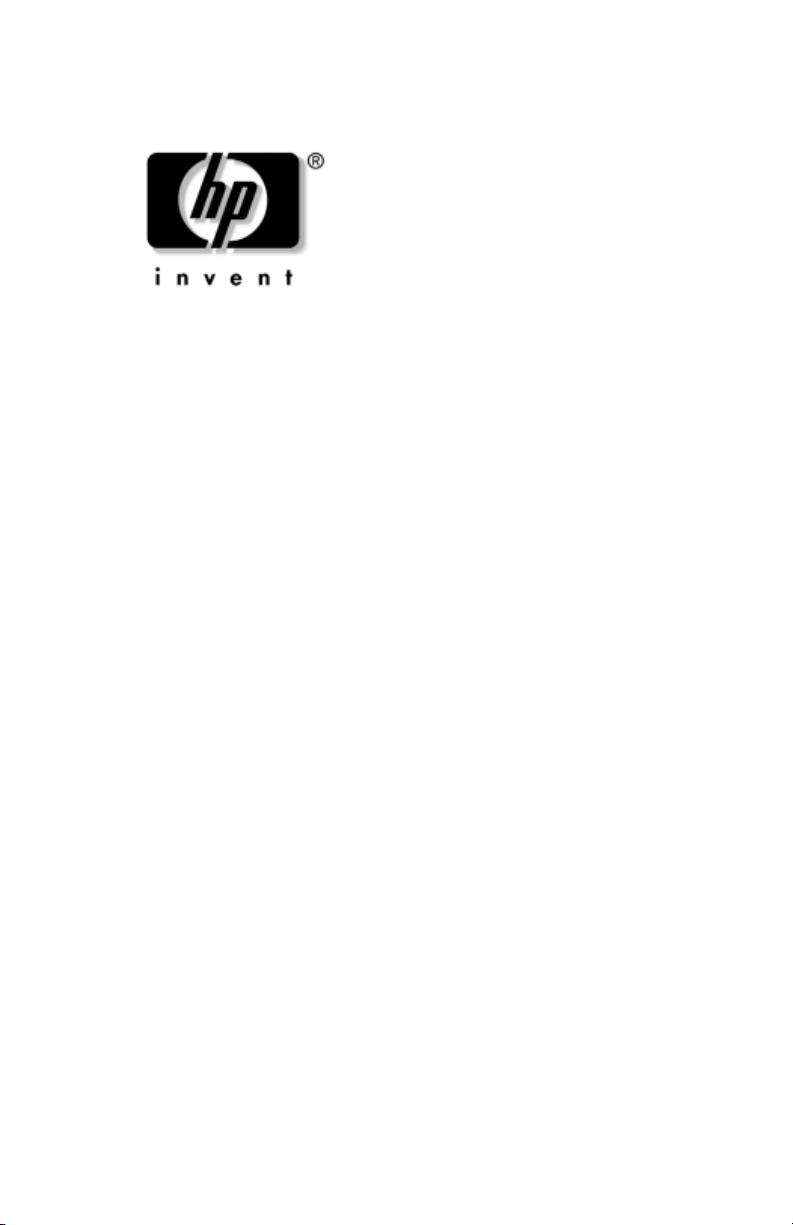
Laitteisto- ja ohjelmisto-opas
HP:n kannettavat tietokoneet
Oppaan osanumero: 366536-351
Marraskuu 2004
Tämä opas sisältää ohjeet tietokoneen useimpien laitteisto- ja
ohjelmisto-ominaisuuksien tunnistamiseen, käsittelemiseen ja
käyttämiseen. Tässä oppaassa ei käsitellä modeemilaitteita tai
langattomia laitteita. Tietoja langattomista laitteista on painetussa, tietokoneen (vain tietyt mallit) mukana toimitettavassa
Go Wireless -oppaassa ja langattomien laitteiden oppaissa
Notebook Documentation -CD-levyllä. Modeemitietoja on
Modeemi ja verkko -oppaassa Notebook Documentation
-CD-levyllä.
Page 2
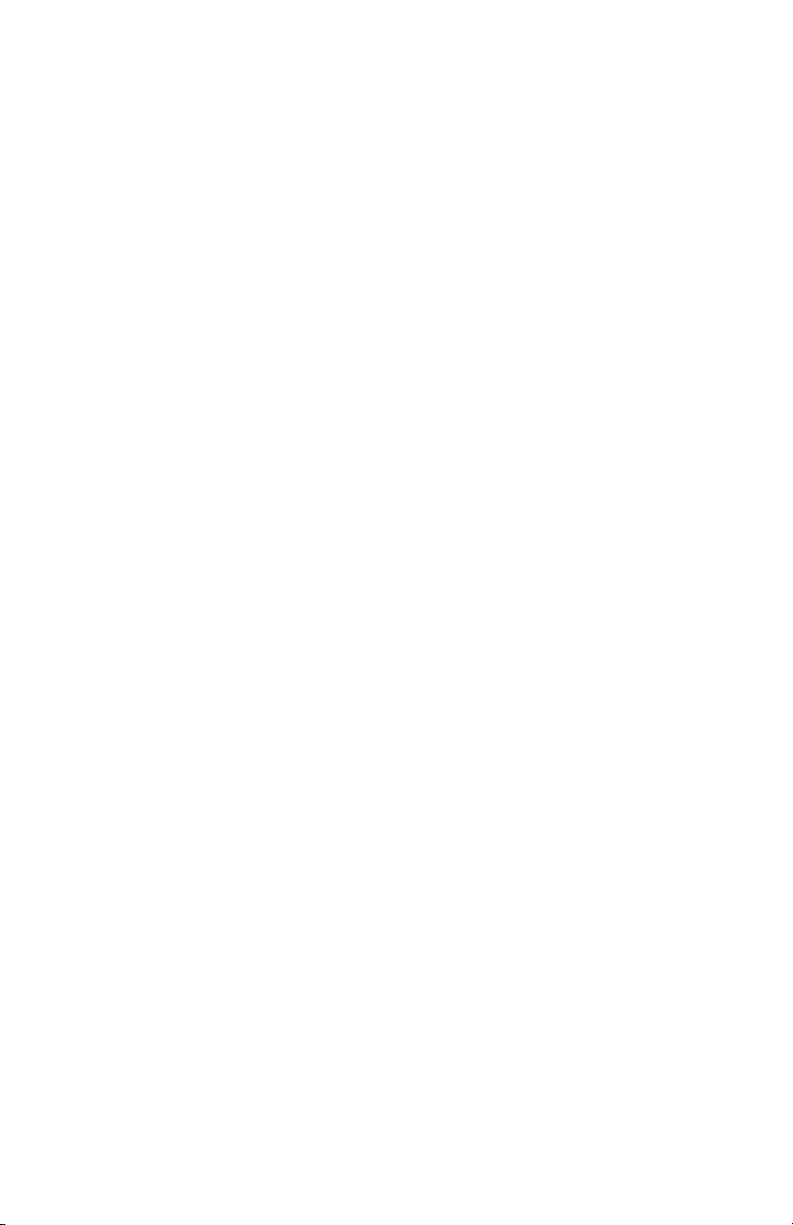
© Copyright 2004 Hewlett-Packard Development Company, L.P.
Microsoft ja Windows ovat Microsoft Corporationin Yhdysvalloissa
rekisteröityjä tavaramerkkejä. Intel on Intel Corporationin tai sen
tytäryhtiöiden tavaramerkki tai rekisteröity tavaramerkki Yhdysvalloissa ja
muissa maissa. SD-logo on omistajansa tavaramerkki. Bluetooth on
omistajansa tavaramerkki, jota Hewlett-Packard Company käyttää
lisenssillä.
Tässä olevat tiedot voivat muuttua ilman ennakkoilmoitusta. Ainoat HP:n
tuotteita ja palveluja koskevat takuut mainitaan erikseen kyseisten
tuotteiden ja palveluiden mukana toimitettavissa takuuehdoissa. Mikään
tässä mainittu ei muodosta kattavampaa lisätakuuta. HP ei vastaa tässä
esiintyvistä mahdollisista teknisistä tai toimituksellisista virheistä tai
puutteista.
Laitteisto- ja ohjelmisto-opas
HP:n kannettavat tietokoneet
Ensimmäinen painos, marraskuu 2004
Viitenumero: zd8000
Oppaan osanumero: 366536-351
Page 3
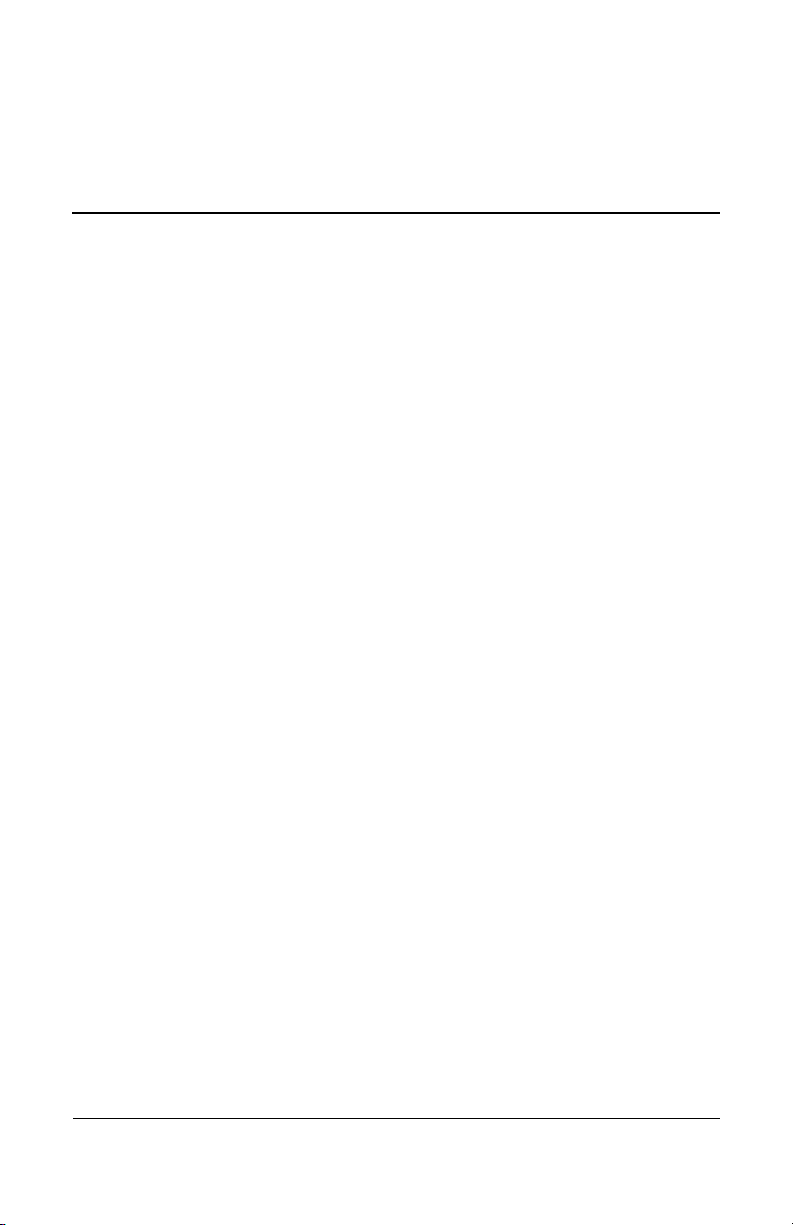
Sisällysluettelo
1 Laitteisto
Päällä olevat osat . . . . . . . . . . . . . . . . . . . . . . . . . . . . . . . 1–2
Kosketusalusta. . . . . . . . . . . . . . . . . . . . . . . . . . . . . . 1–2
Näppäimet . . . . . . . . . . . . . . . . . . . . . . . . . . . . . . . . . 1–3
Virranhallinta. . . . . . . . . . . . . . . . . . . . . . . . . . . . . . . 1–4
Merkkivalot . . . . . . . . . . . . . . . . . . . . . . . . . . . . . . . . 1–5
Painikkeet . . . . . . . . . . . . . . . . . . . . . . . . . . . . . . . . . 1–6
Edessä olevat osat . . . . . . . . . . . . . . . . . . . . . . . . . . . . . . 1–7
Takana olevat osat . . . . . . . . . . . . . . . . . . . . . . . . . . . . . . 1–8
Liittimet, liitännät ja portit. . . . . . . . . . . . . . . . . . . . . 1–8
Tuuletusaukko . . . . . . . . . . . . . . . . . . . . . . . . . . . . . . 1–9
Vasemman sivun osat. . . . . . . . . . . . . . . . . . . . . . . . . . . 1–10
Liittimet, liitännät ja osat. . . . . . . . . . . . . . . . . . . . . 1–10
Tuuletusaukko . . . . . . . . . . . . . . . . . . . . . . . . . . . . . 1–11
Oikean sivun osat . . . . . . . . . . . . . . . . . . . . . . . . . . . . . . 1–12
Pohjassa olevat osat . . . . . . . . . . . . . . . . . . . . . . . . . . . . 1–14
Paikat ja muistilokero . . . . . . . . . . . . . . . . . . . . . . . 1–14
Tuuletusaukot . . . . . . . . . . . . . . . . . . . . . . . . . . . . . 1–15
Muut vakio-osat . . . . . . . . . . . . . . . . . . . . . . . . . . . . . . . 1–16
Kaapelit ja johdot. . . . . . . . . . . . . . . . . . . . . . . . . . . 1–17
Sovittimet ja akku . . . . . . . . . . . . . . . . . . . . . . . . . . 1–18
Tarrat . . . . . . . . . . . . . . . . . . . . . . . . . . . . . . . . . . . . 1–19
Palautus- ja ohjemateriaali-CD-levyt . . . . . . . . . . . 1–20
Laitteisto- ja ohjelmisto-opas iii
Page 4
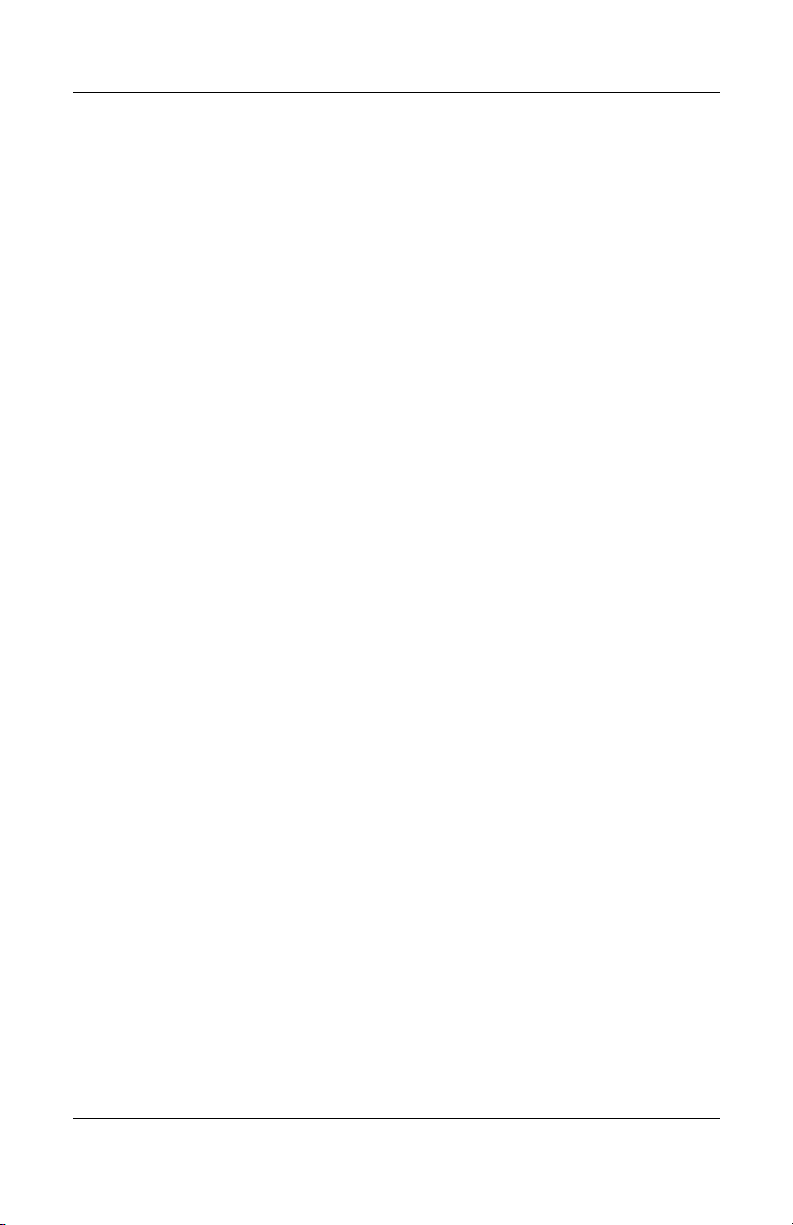
Sisällysluettelo
2 Näppäimistö
3Virta
Kosketusalusta . . . . . . . . . . . . . . . . . . . . . . . . . . . . . . . . . 2–2
Kosketusalustan osat . . . . . . . . . . . . . . . . . . . . . . . . . 2–2
Kosketusalustan käyttäminen . . . . . . . . . . . . . . . . . . 2–3
Kosketusalustan asetusten määrittäminen . . . . . . . . . 2–3
Kutsu- ja pikanäppäinten käyttäminen. . . . . . . . . . . . . . . 2–3
Fn- ja toimintonäppäimet. . . . . . . . . . . . . . . . . . . . . . 2–4
Kutsu- ja pikanäppäinten pikaopas . . . . . . . . . . . . . . 2–5
Kutsu- ja pikanäppäimillä suoritettavat toiminnot . . 2–6
Kutsu- ja pikanäppäinkomennot . . . . . . . . . . . . . . . . 2–6
Numeronäppäimistö . . . . . . . . . . . . . . . . . . . . . . . . . . . . 2–11
Quick Launch Buttons -pikakäynnistyspainikkeet. . . . . 2–12
Mukautettujen määritysten
ja määritysmallien käyttäminen. . . . . . . . . . . . . . . . 2–13
Virtalähteen valitseminen. . . . . . . . . . . . . . . . . . . . . . . . . 3–1
Valmiustila, lepotila ja tietokoneen
sammuttamistoiminnot. . . . . . . . . . . . . . . . . . . . . . . . . . . 3–3
Valmiustila. . . . . . . . . . . . . . . . . . . . . . . . . . . . . . . . . 3–3
Lepotila . . . . . . . . . . . . . . . . . . . . . . . . . . . . . . . . . . . 3–4
Sammutus . . . . . . . . . . . . . . . . . . . . . . . . . . . . . . . . . 3–5
Valmiustilan tai lepotilan käynnistäminen
tai tietokoneen sammuttaminen . . . . . . . . . . . . . . . . . . . . 3–6
Kun työskentely lopetetaan . . . . . . . . . . . . . . . . . . . . 3–6
Kun ulkoinen virtalähde ei ole luotettava . . . . . . . . . 3–6
Asemien ja tallennusvälineiden käyttäminen . . . . . . 3–7
Virranhallinnan oletusasetusten käyttäminen . . . . . . . . . 3–7
Virranhallinnan kytkimet,
painikkeet ja merkkivalot . . . . . . . . . . . . . . . . . . . . . 3–8
Tietokoneen tai näytön virran kytkeminen
ja katkaiseminen . . . . . . . . . . . . . . . . . . . . . . . . . . . . 3–9
Tietokoneen hätäsammutus . . . . . . . . . . . . . . . . . . . 3–10
Valmiustilan käynnistäminen ja lopettaminen . . . . 3–11
Lepotilan käynnistäminen ja lopettaminen . . . . . . . 3–12
iv Laitteisto- ja ohjelmisto-opas
Page 5
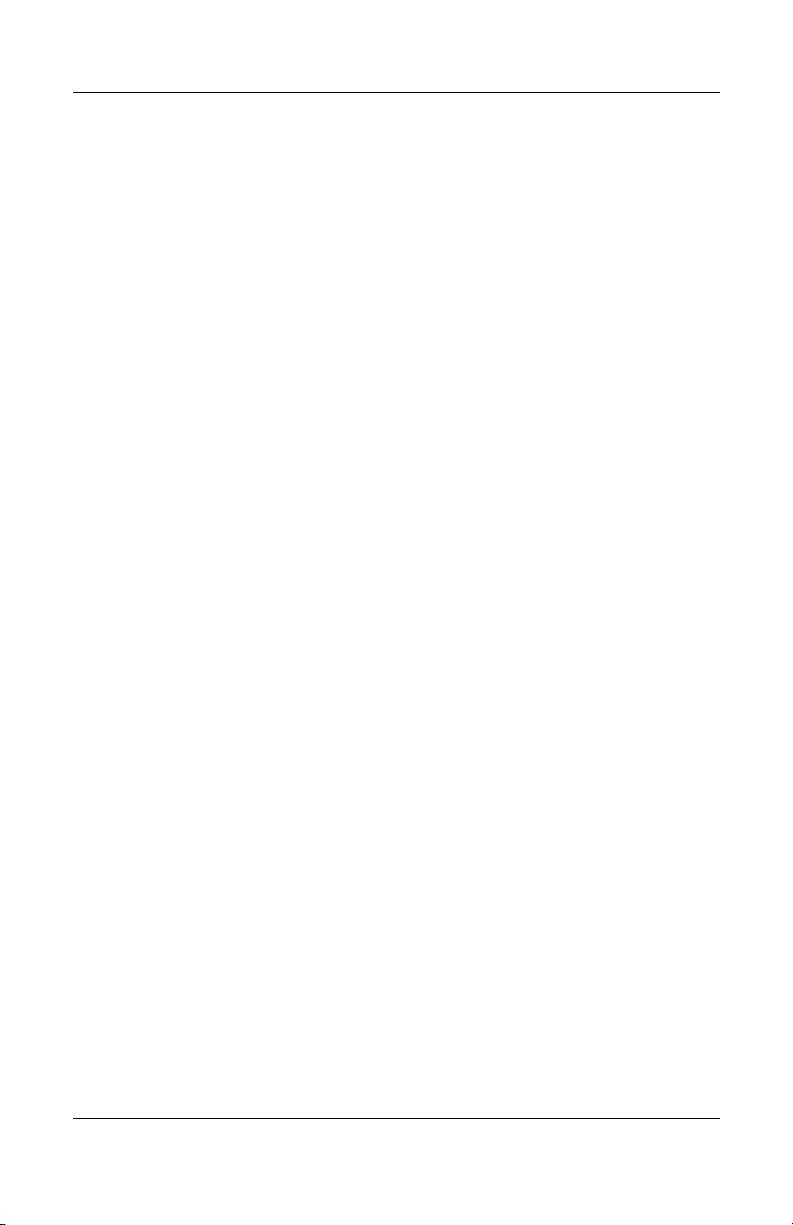
Sisällysluettelo
Virranhallinta-asetukset . . . . . . . . . . . . . . . . . . . . . . . . . 3–13
Akun käyttäminen . . . . . . . . . . . . . . . . . . . . . . . . . . . . . 3–16
Virran merkkivalot . . . . . . . . . . . . . . . . . . . . . . . . . 3–16
Vaihtaminen akkuvirran
ja ulkoisen virtalähteen välillä. . . . . . . . . . . . . . . . . 3–17
Akun lataaminen . . . . . . . . . . . . . . . . . . . . . . . . . . . 3–17
Akun varaustilan tarkkaileminen. . . . . . . . . . . . . . . 3–18
Akun heikon varaustilan hallitseminen . . . . . . . . . . 3–18
Akun heikon varaustilan korjaaminen. . . . . . . . . . . 3–20
Akun kalibroiminen. . . . . . . . . . . . . . . . . . . . . . . . . 3–21
Akun säilyttäminen . . . . . . . . . . . . . . . . . . . . . . . . . 3–24
Akkuvirran säästämisen toimenpiteet
ja asetukset. . . . . . . . . . . . . . . . . . . . . . . . . . . . . . . . 3–25
Akun vaihtaminen . . . . . . . . . . . . . . . . . . . . . . . . . . . . . 3–26
Käytetyn akun hävittäminen . . . . . . . . . . . . . . . . . . . . . 3–27
4 Multimedia
Kaiuttimien käyttäminen . . . . . . . . . . . . . . . . . . . . . . . . . 4–1
Äänenvoimakkuussäätimien käyttäminen . . . . . . . . . . . . 4–2
Ulkoisen äänilaitteen liittäminen . . . . . . . . . . . . . . . . . . . 4–3
Audioliitännät . . . . . . . . . . . . . . . . . . . . . . . . . . . . . . 4–3
Mikrofoniliitännän käyttäminen . . . . . . . . . . . . . . . . 4–4
Kuulokeliitännän käyttäminen. . . . . . . . . . . . . . . . . . 4–4
S-videoliitännällä varustetun laitteen liittäminen. . . . . . . 4–5
Äänilaitteen liittäminen . . . . . . . . . . . . . . . . . . . . . . . 4–5
Videolaitteen liittäminen . . . . . . . . . . . . . . . . . . . . . . 4–6
Videokuvan näyttäminen. . . . . . . . . . . . . . . . . . . . . . 4–7
Television värijärjestelmän vaihtaminen. . . . . . . . . . 4–8
Multimediaohjelmiston käyttäminen . . . . . . . . . . . . . . . . 4–9
Multimediasovellusten valitseminen . . . . . . . . . . . . 4–10
InterVideo WinDVD Player . . . . . . . . . . . . . . . . . . 4–11
CD-levyjen luominen . . . . . . . . . . . . . . . . . . . . . . . 4–14
DVD-levyjen luominen InterVideo
WinDVD Creator -ohjelmalla . . . . . . . . . . . . . . . . . 4–16
Laitteisto- ja ohjelmisto-opas v
Page 6
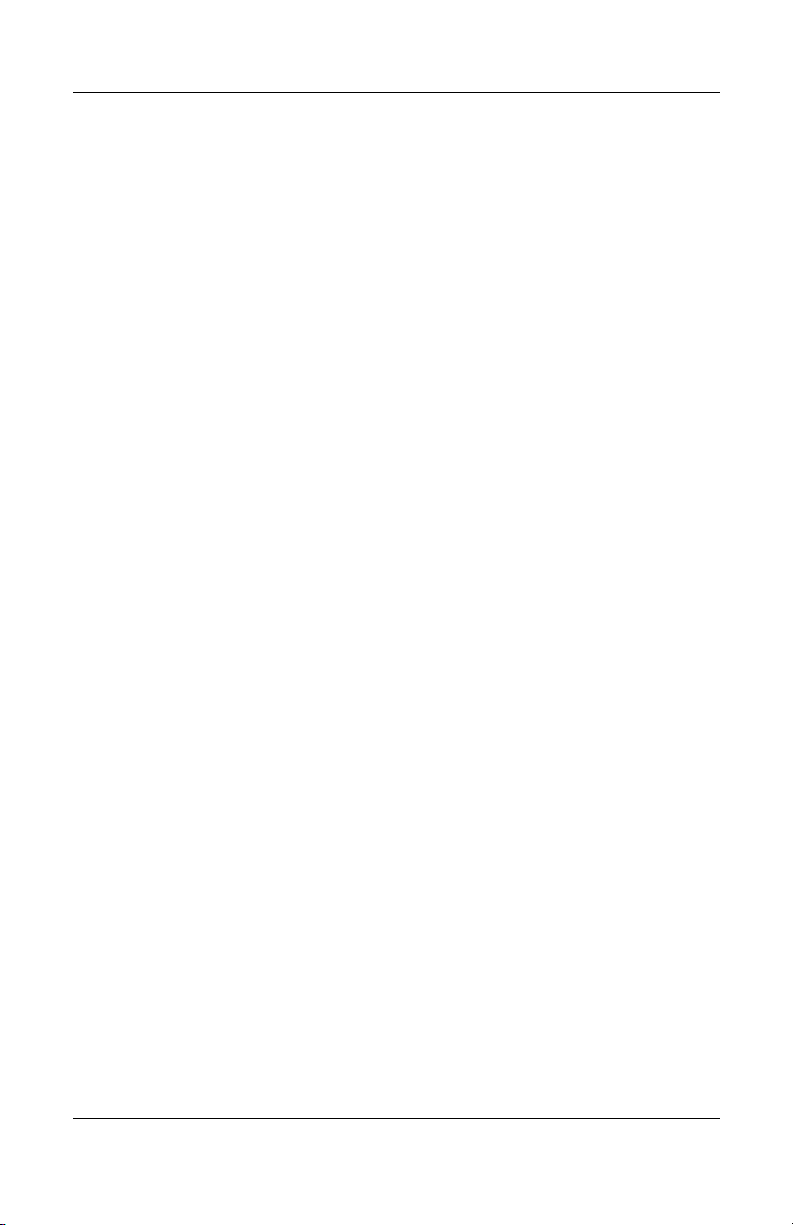
Sisällysluettelo
5 Suojaustoiminnot
Suojaustoimintoihin liittyviä suosituksia . . . . . . . . . . . . . 5–1
Suojaustoimintojen pikaopas . . . . . . . . . . . . . . . . . . . . . . 5–2
Virustorjuntaohjelmat . . . . . . . . . . . . . . . . . . . . . . . . . . . 5–3
Tärkeät suojauspäivitykset
Windows XP -käyttöjärjestelmää varten . . . . . . . . . . . . . 5–4
Palomuuriohjelmisto . . . . . . . . . . . . . . . . . . . . . . . . . . . . 5–5
QuickLock . . . . . . . . . . . . . . . . . . . . . . . . . . . . . . . . . . . . 5–6
Salasanat. . . . . . . . . . . . . . . . . . . . . . . . . . . . . . . . . . . . . . 5–7
Salasanojen tallentaminen . . . . . . . . . . . . . . . . . . . . . 5–7
HP- ja Windows-salasanojen käyttäminen . . . . . . . . 5–8
Käynnistyssalasana . . . . . . . . . . . . . . . . . . . . . . . . . 5–10
HP-järjestelmänvalvojan asetussalasana . . . . . . . . . 5–13
DriveLock-toiminnon käyttäminen . . . . . . . . . . . . . . . . 5–17
DriveLock-salasanojen asettaminen . . . . . . . . . . . . 5–17
DriveLock-salasanan syöttäminen. . . . . . . . . . . . . . 5–18
DriveLock-salasanojen vaihtaminen . . . . . . . . . . . . 5–18
DriveLock-suojauksen poistaminen . . . . . . . . . . . . 5–19
Laitteiden käytön estäminen . . . . . . . . . . . . . . . . . . . . . 5–20
Vaijerilukko . . . . . . . . . . . . . . . . . . . . . . . . . . . . . . . . . . 5–21
6 Laitelisävarusteet ja päivitykset
Ulkoiset laitteet . . . . . . . . . . . . . . . . . . . . . . . . . . . . . . . . 6–1
Näytön tai projektorin liittäminen . . . . . . . . . . . . . . . . . . 6–2
USB-laitteen liittäminen. . . . . . . . . . . . . . . . . . . . . . . . . . 6–2
USB-laitteen käyttäminen . . . . . . . . . . . . . . . . . . . . . 6–3
1394-laitteen liittäminen . . . . . . . . . . . . . . . . . . . . . . . . . 6–4
PC-kortin käyttäminen . . . . . . . . . . . . . . . . . . . . . . . . . . . 6–5
PC-kortin valitseminen . . . . . . . . . . . . . . . . . . . . . . . 6–5
PC-kortin asetusten määrittäminen . . . . . . . . . . . . . . 6–5
PC-kortin asettaminen paikalleen . . . . . . . . . . . . . . . 6–6
PC-kortin pysäyttäminen ja poistaminen. . . . . . . . . . 6–8
vi Laitteisto- ja ohjelmisto-opas
Page 7
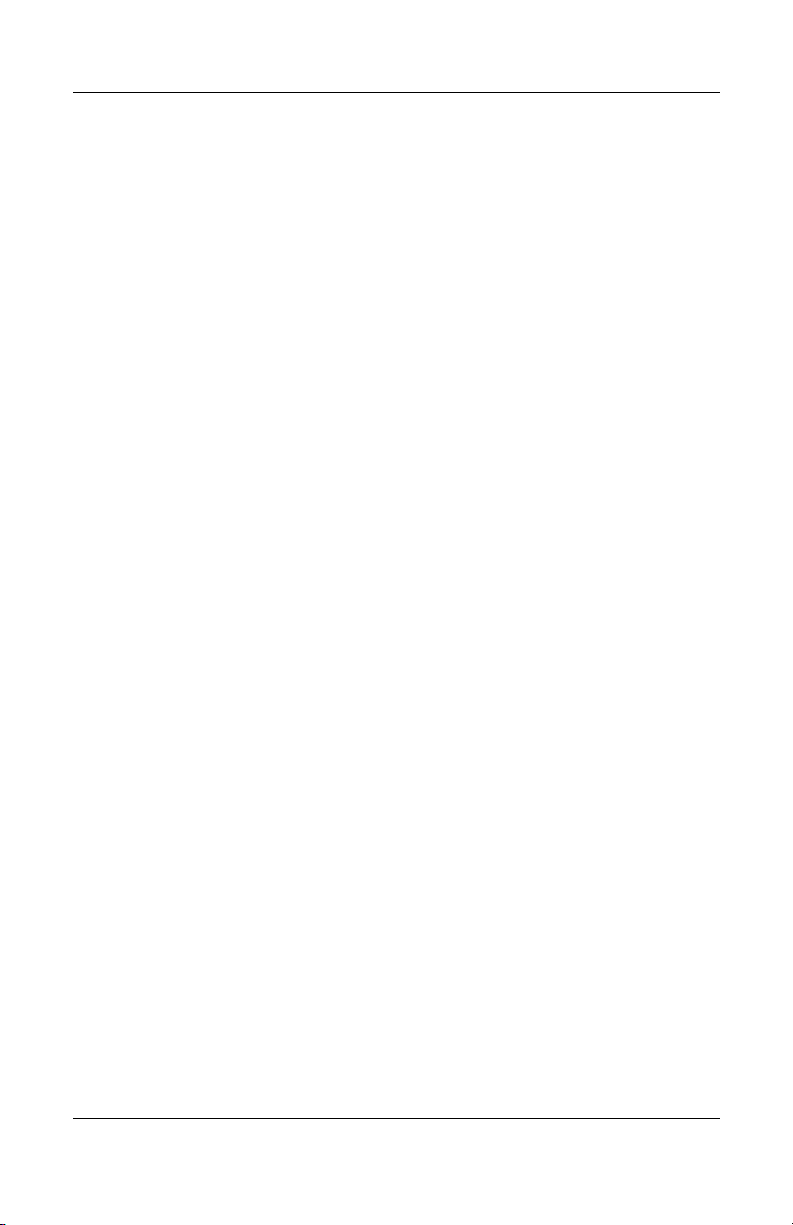
Sisällysluettelo
ExpressCard-kortin käyttäminen . . . . . . . . . . . . . . . . . . . 6–9
ExpressCard-kortin määritysten tekeminen. . . . . . . 6–10
ExpressCard-kortin asettaminen paikalleen . . . . . . 6–10
ExpressCard-kortin poistaminen . . . . . . . . . . . . . . . 6–12
Digitaalisten tallennusvälineiden käyttäminen . . . . . . . 6–13
Digitaalisen tallennusvälineen merkkivalo . . . . . . . 6–14
Digitaalisen muistikortin
asettaminen paikalleen. . . . . . . . . . . . . . . . . . . . . . . 6–15
Digitaalisen muistikortin poistaminen. . . . . . . . . . . 6–16
Digitaalisen muistikortin poistaminen
käytöstä tai käynnistäminen uudelleen . . . . . . . . . . 6–17
Muistin lisääminen. . . . . . . . . . . . . . . . . . . . . . . . . . . . . 6–17
Muistia koskevien tietojen tarkasteleminen . . . . . . 6–18
Muistimoduulin poistaminen tai asettaminen . . . . . 6–19
7Asemat
Tietoja asemista . . . . . . . . . . . . . . . . . . . . . . . . . . . . . . . . 7–1
Asemien käsitteleminen. . . . . . . . . . . . . . . . . . . . . . . 7–3
Kiintolevyasema. . . . . . . . . . . . . . . . . . . . . . . . . . . . . . . . 7–4
Kiintolevyn merkkivalo. . . . . . . . . . . . . . . . . . . . . . . 7–4
Sisäisen kiintolevyn vaihtaminen . . . . . . . . . . . . . . . 7–5
Optinen asema . . . . . . . . . . . . . . . . . . . . . . . . . . . . . . . . 7–10
Optisen levyn asettaminen asemaan . . . . . . . . . . . . 7–10
Optisen levyn poistaminen
(kun virtalähde on saatavana) . . . . . . . . . . . . . . . . . 7–11
Optisen levyn poistaminen
(kun virtalähdettä ei ole saatavana) . . . . . . . . . . . . . 7–12
Optisen levyn toistaminen . . . . . . . . . . . . . . . . . . . . 7–13
Käynnistysjärjestys . . . . . . . . . . . . . . . . . . . . . . . . . . . . 7–15
Laitteisto- ja ohjelmisto-opas vii
Page 8
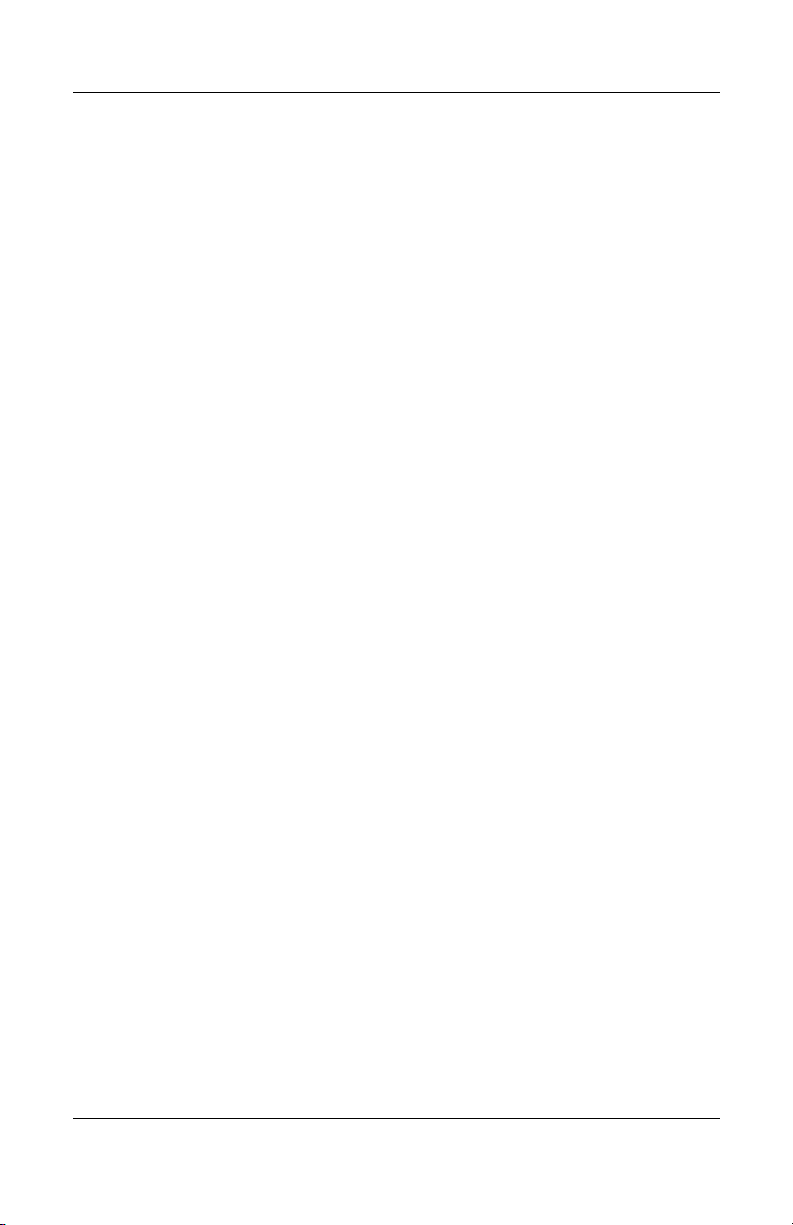
Sisällysluettelo
8 Tietoliikenne
Lisävarusteena saatava HP:n USB Digital Drive
-asema (vain tietyt mallit) . . . . . . . . . . . . . . . . . . . . . . . 7–15
Lisävarusteena saatavan SD-muistikortin
asentaminen . . . . . . . . . . . . . . . . . . . . . . . . . . . . . . . 7–16
Lisävarusteena saatavan digitaalisen
aseman asettaminen saatavaan digitaaliseen
asemapaikkaan. . . . . . . . . . . . . . . . . . . . . . . . . . . . . 7–18
Lisävarusteena saatavan digitaalisen aseman
irrottaminen digitaalisesta asemapaikasta . . . . . . . . 7–19
Digitaalisen aseman liittäminen USB-porttiin. . . . . 7–20
Modeemi . . . . . . . . . . . . . . . . . . . . . . . . . . . . . . . . . . . . . 8–1
Modeemin liittäminen . . . . . . . . . . . . . . . . . . . . . . . . 8–2
Verkko . . . . . . . . . . . . . . . . . . . . . . . . . . . . . . . . . . . . . . . 8–2
Verkkokaapelin liittäminen . . . . . . . . . . . . . . . . . . . . 8–3
Verkkoyhteyden luominen ja katkaiseminen . . . . . . 8–3
Verkkoon kytkeytyminen tietokoneen
käynnistyksen aikana. . . . . . . . . . . . . . . . . . . . . . . . . 8–3
Langaton ominaisuus (tietyt mallit) . . . . . . . . . . . . . . . . . 8–4
Langaton 802.11-tekniikka . . . . . . . . . . . . . . . . . . . . 8–5
Langaton Bluetooth-tekniikka . . . . . . . . . . . . . . . . . . 8–5
Langattoman ominaisuuden ottaminen käyttöön. . . . 8–6
Oman langattoman verkon määrittäminen
tai yhteyden ottaminen olemassa
olevaan langattomaan verkkoon . . . . . . . . . . . . . . . . 8–6
Langattomien suojaustoimintojen käyttäminen. . . . . 8–7
WLAN-ohjelmisto. . . . . . . . . . . . . . . . . . . . . . . . . . . 8–7
viii Laitteisto- ja ohjelmisto-opas
Page 9
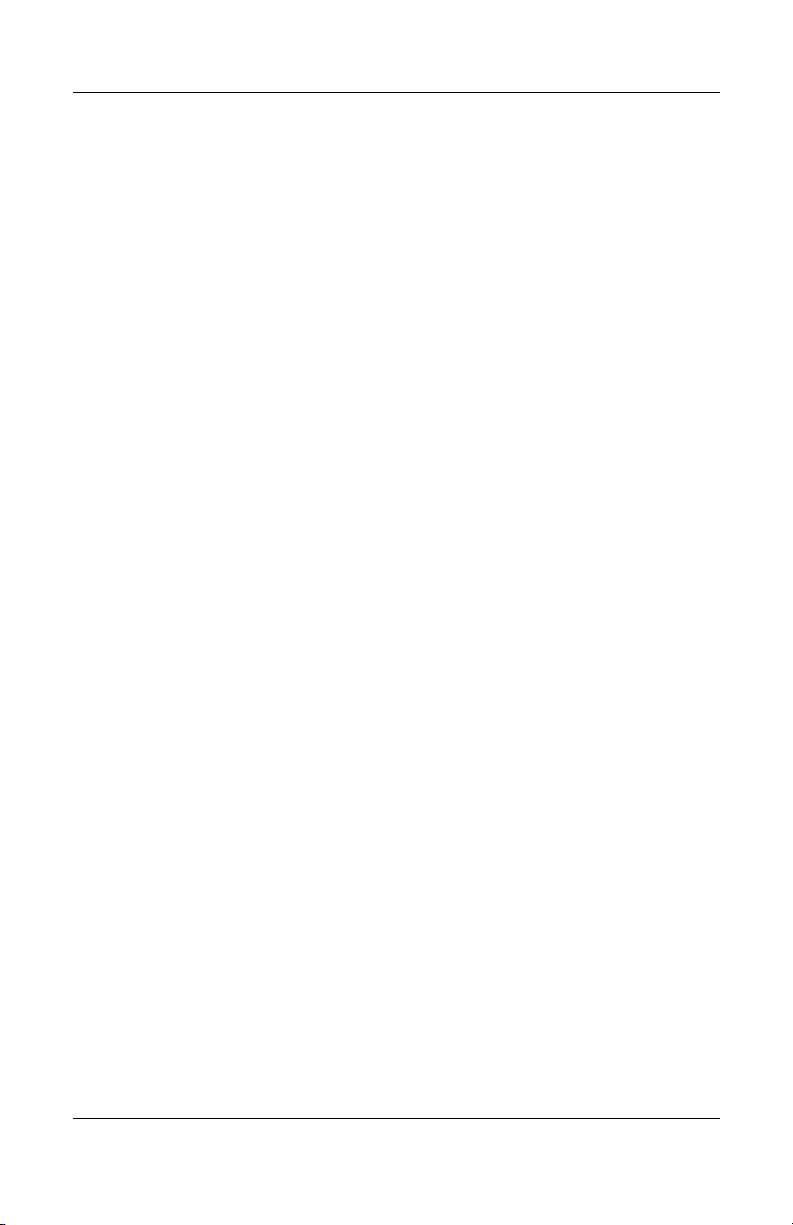
Sisällysluettelo
9 Ohjelmistojen päivittäminen,
palauttaminen ja apuohjelmat
Ohjelmistopäivitykset . . . . . . . . . . . . . . . . . . . . . . . . . . . 9–1
Ohjelmistopäivityksiin valmistautuminen. . . . . . . . . 9–2
Päivityksen lataaminen ja asentaminen . . . . . . . . . . . 9–4
Järjestelmän palautus . . . . . . . . . . . . . . . . . . . . . . . . . . . . 9–8
Järjestelmän palautuskohdan asettaminen. . . . . . . . . 9–8
Järjestelmän palautuskohdan palauttaminen . . . . . . . 9–8
Käyttöjärjestelmän korjaaminen
tai asentaminen uudelleen . . . . . . . . . . . . . . . . . . . . . . . . 9–9
Käyttöjärjestelmän korjaaminen . . . . . . . . . . . . . . . 9–10
Käyttöjärjestelmän asentaminen uudestaan. . . . . . . 9–11
Laiteohjainten ja muiden ohjelmien
asentaminen uudelleen. . . . . . . . . . . . . . . . . . . . . . . 9–12
Käyttöjärjestelmän jälleenmyyntiversion
asentaminen . . . . . . . . . . . . . . . . . . . . . . . . . . . . . . . . . . 9–13
Setup-apuohjelman käyttäminen . . . . . . . . . . . . . . . . . . 9–13
Setup-apuohjelman avaaminen . . . . . . . . . . . . . . . . 9–13
Liikkuminen ja valintojen tekeminen
Setup-apuohjelmassa . . . . . . . . . . . . . . . . . . . . . . . . 9–14
Setup-apuohjelman oletusasetusten
palauttaminen. . . . . . . . . . . . . . . . . . . . . . . . . . . . . . 9–15
Setup-apuohjelman lopettaminen . . . . . . . . . . . . . . 9–15
A Tekniset tiedot
Tietokoneen mitat. . . . . . . . . . . . . . . . . . . . . . . . . . . . . . . A–1
Käyttöympäristö. . . . . . . . . . . . . . . . . . . . . . . . . . . . . . . . A–2
Nimellinen virransyöttö . . . . . . . . . . . . . . . . . . . . . . . . . . A–3
Laajennusporttien tulo- ja lähtösignaalit . . . . . . . . . . . . . A–3
Käyttöympäristöä koskevan tiedon etsiminen . . . . . . . . . A–5
Hakemisto
Laitteisto- ja ohjelmisto-opas ix
Page 10
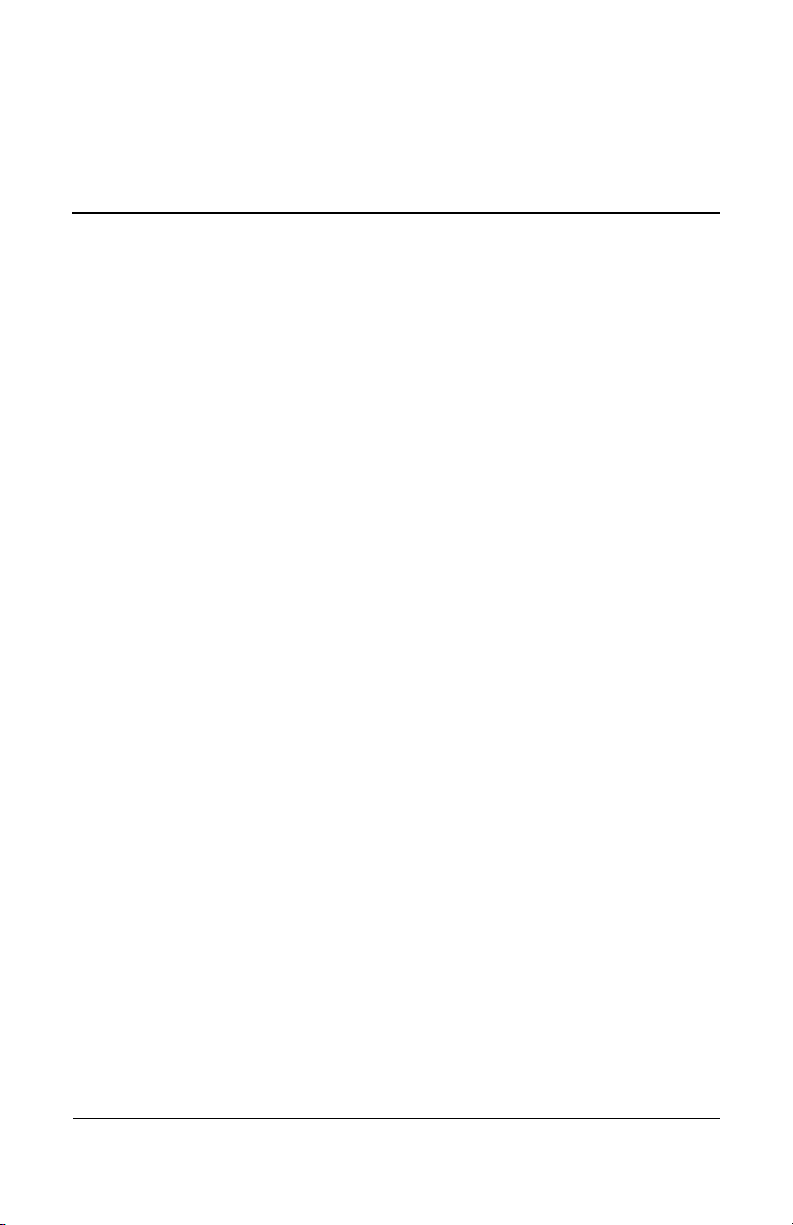
1
Laitteisto
Tässä luvussa esitellään tietokoneen näkyvät laitteistoominaisuudet.
Tietoja eri ominaisuuksien, kuten kutsunäppäinten tai valmius- ja
lepotilojen käytöstä on tämän oppaan muissa luvuissa.
Laitteisto- ja ohjelmisto-opas 1–1
Page 11
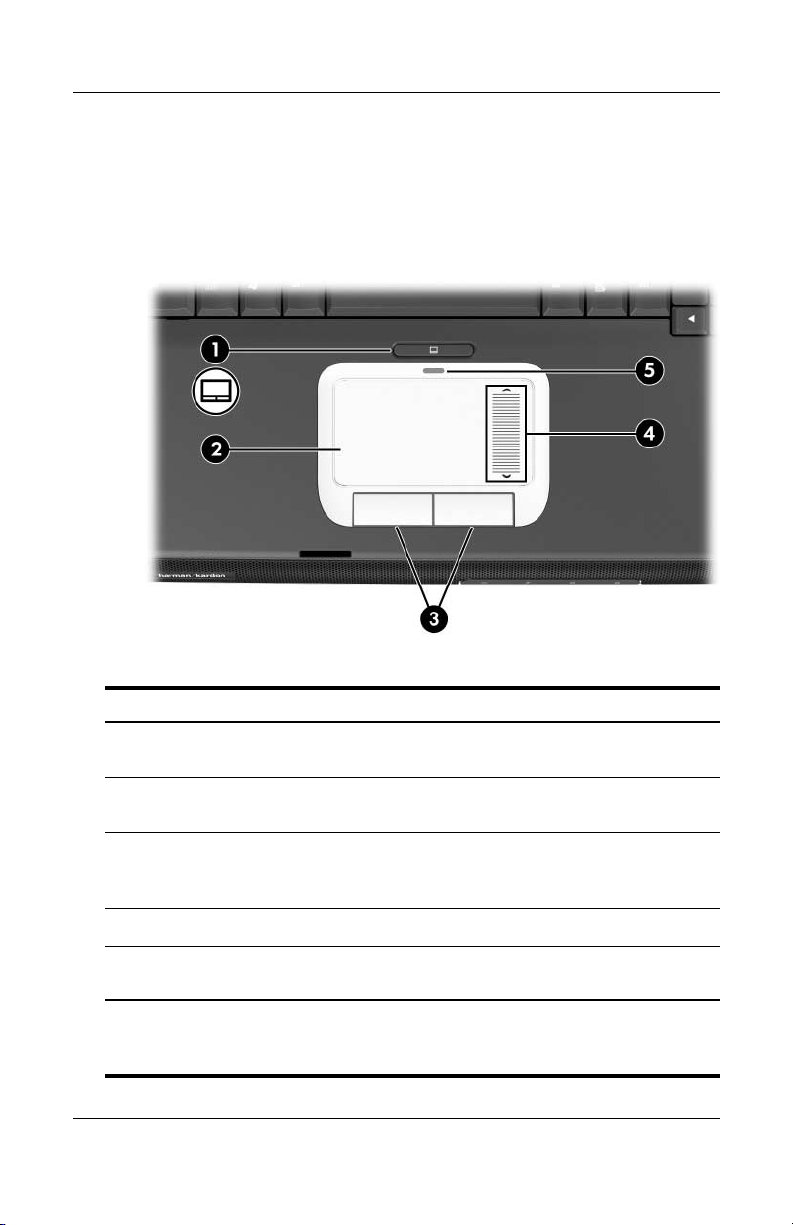
Laitteisto
Päällä olevat osat
Kosketusalusta
Kohde Kuvaus
Kosketusalustan painike Ottaa kosketusalustan käyttöön / pois
1
Kosketusalusta* Siirtää osoitinta sekä valitsee ja aktivoi
2
Kosketusalustan vasen ja
3
oikea painike (2)*
Kosketusalustan vieritysalue* Vierittää näyttöä ylös tai alas.
4
käytöstä.
näytössä olevia kohteita.
Toimivat samalla tavalla kuin ulkoisen
hiiren ykkös- ja kakkospainike (vasen
ja oikea painike).
5 Kosketusalustan merkkivalo Merkkivalo palaa: kosketusalusta on
käytössä.
*Taulukossa näkyvät oletusasetukset. Tietoja kosketusalustan toimintojen
muuttamisesta on kohdassa "Kosketusalustan asetusten määrittäminen",
Luku 2.
1–2 Laitteisto- ja ohjelmisto-opas
Page 12
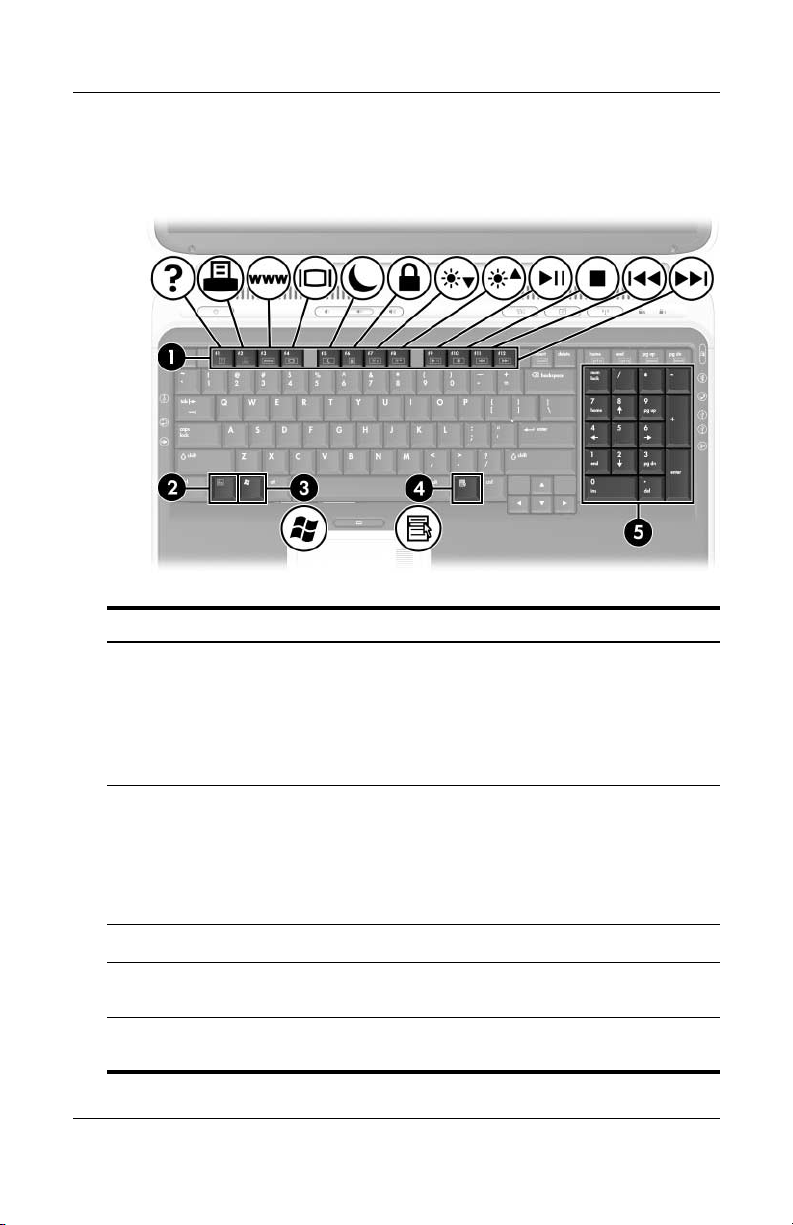
Näppäimet
Kohde Kuvaus
Toimintonäppäimet Suorittavat järjestelmän ja sovellusten
1
Laitteisto
toimintoja. Yhdistettynä fn-näppäimeen,
toimintonäppäimet suorittavat
lisätoimintoja kutsunäppäiminä.
Lisätietoja on kohdassa "Kutsu- ja
pikanäppäinten pikaopas", Luku 2.
fn-näppäin Tätä näppäintä käytetään muiden
2
Windows®-näppäin Avaa Windowsin Käynnistä-valikon.
3
Windows-sovellusnäppäin Avaa osoittimen alla olevan kohteen
4
Numeronäppäimistön
5
näppäimet (17)
Laitteisto- ja ohjelmisto-opas 1–3
näppäinten kanssa järjestelmätehtävien suorittamisessa ja kutsunäppäinten aktivoinnissa. Esimerkiksi
näppäinyhdistelmä fn+f8 lisää näytön
kirkkautta.
pikatoimintovalikon.
Tavallinen numeronäppäimistö
Page 13
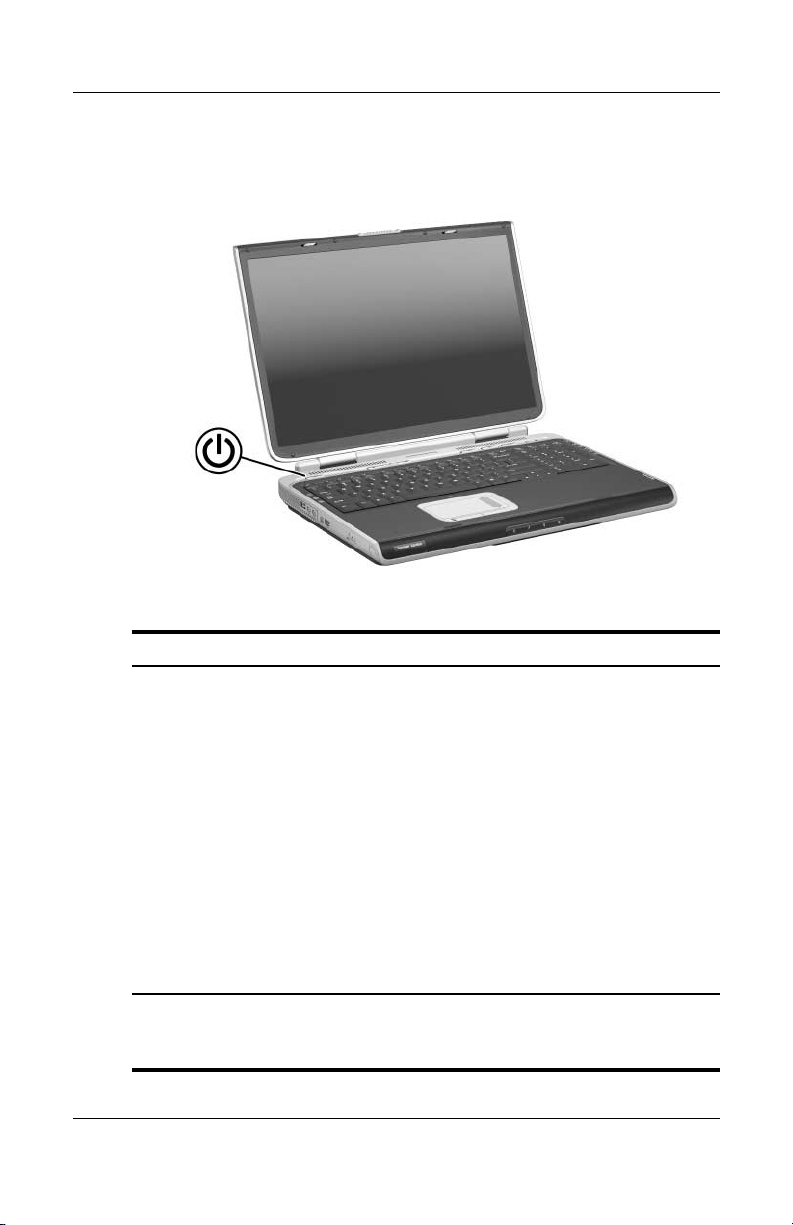
Laitteisto
Virranhallinta
Kohde Kuvaus
Virta-/valmiustilapainike*
Kun tietokone on
■ sammutettu, käynnistä tietokone painamalla tätä
painiketta.
■ käynnissä, käynnistä lepotila painamalla tätä
painiketta nopeasti.
■ valmiustilassa, lopeta valmiustila painamalla tätä
painiketta nopeasti.
■ lepotilassa, lopeta lepotila painamalla tätä painiketta
nopeasti.
Jos tietokone ei reagoi antamiisi komentoihin ja
✎
Microsoft® Windowsin® sammutustoimintoja ei voi
käyttää, sammuta tietokone painamalla virta-/
valmiustilapainiketta vähintään neljä sekuntia.
*Taulukossa näkyvät oletusasetukset. Tietoja
virta-/valmiustilapainikkeen tai näytön kytkimen toimintojen
muuttamisesta on kohdassa "Virranhallinta-asetukset", Luku 3.
1–4 Laitteisto- ja ohjelmisto-opas
Page 14
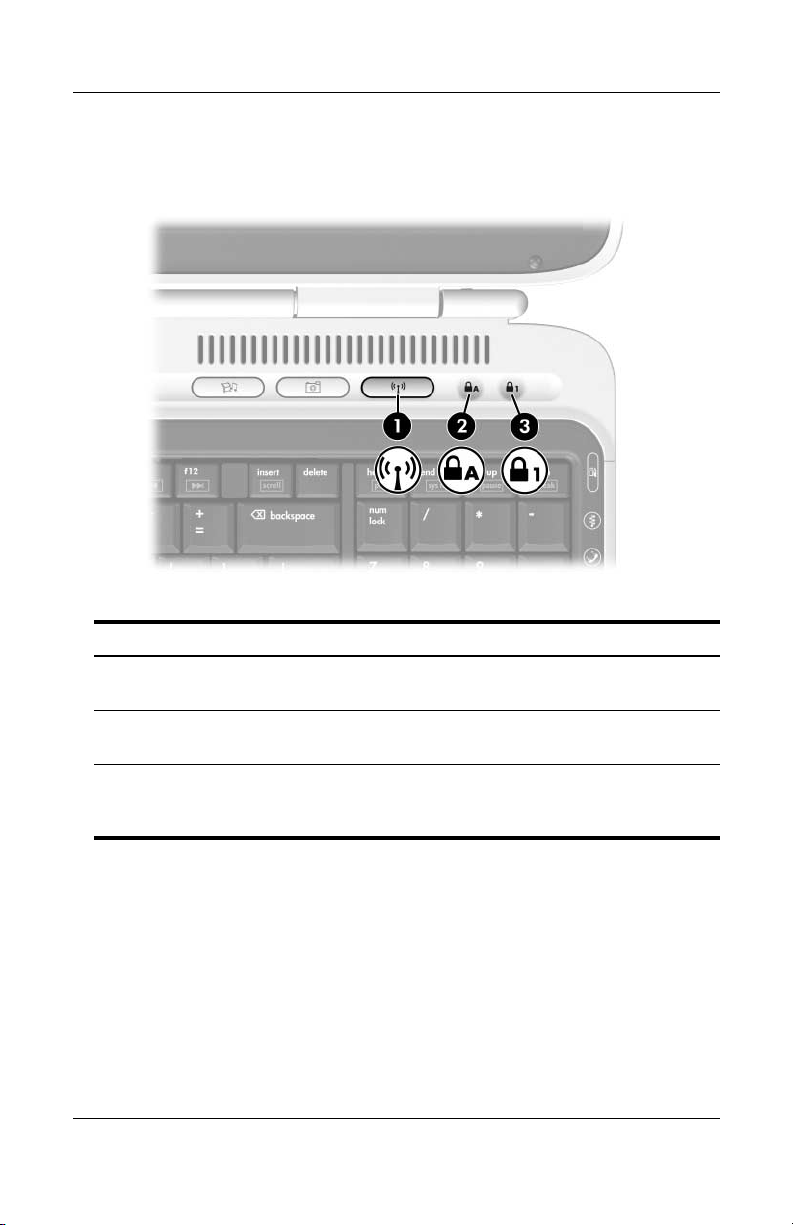
Merkkivalot
Kohde Kuvaus
Laitteisto
Langattoman laitteen
1
merkkivalo
Caps Lock -merkkivalo Merkkivalo palaa: Caps lock (aakkoslukko)
2
Num Lock -merkkivalo Merkkivalo palaa: Num lock (numerolukitustoi-
3
Laitteisto- ja ohjelmisto-opas 1–5
Merkkivalo palaa: Sisäinen langaton laite
on otettu käyttöön (vain tietyt mallit).
on käytössä.
minto) tai upotettu numeronäppäimistö
on käytössä.
Page 15
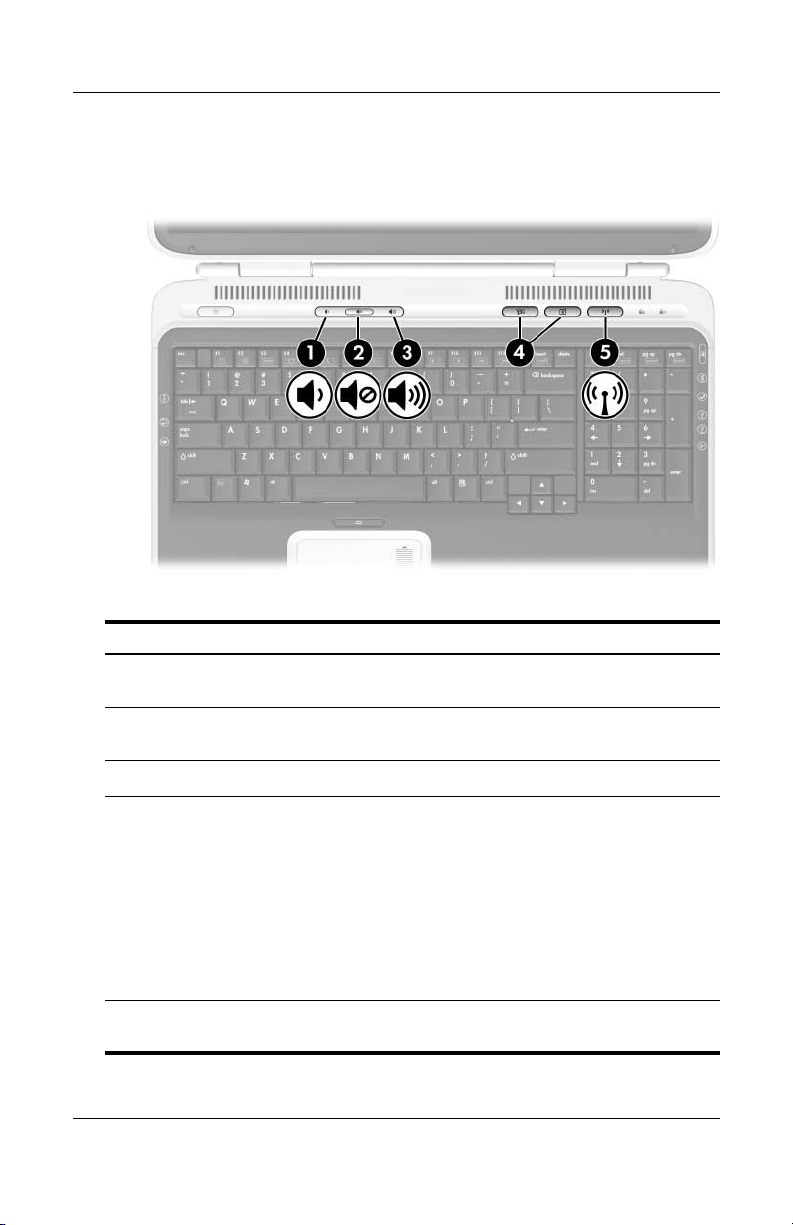
Laitteisto
Painikkeet
Kohde Kuvaus
1 Äänenvoimakkuuden
vähennyspainike
2 Äänenvoimakkuuden
mykistyspainike
Äänen lisäysnäppäin Lisää järjestelmän äänenvoimakkuutta.
3
Pikakäynnistyspainikkeet Käynnistää oletukseksi valitun
4
Langattoman laitteen painike Käynnistää langattoman verkkolaitteen
5
Vähentää järjestelmän
äänenvoimakkuutta.
Mykistää tai palauttaa järjestelmän
äänet.
multimedia-, digitaalisen kuvankäsittelytai musiikkisovelluksen (toiminnot
vaihtelevat malleittain).
Kun haluat määrittää toisen sovelluksen
pikakäynnistyspainikkeelle, katso tietoja
luvun 2 kohdasta "Mukautettujen
määritysten ja määritysmallien
käyttäminen".
tai sammuttaa sen (vain tietyt mallit).
1–6 Laitteisto- ja ohjelmisto-opas
Page 16
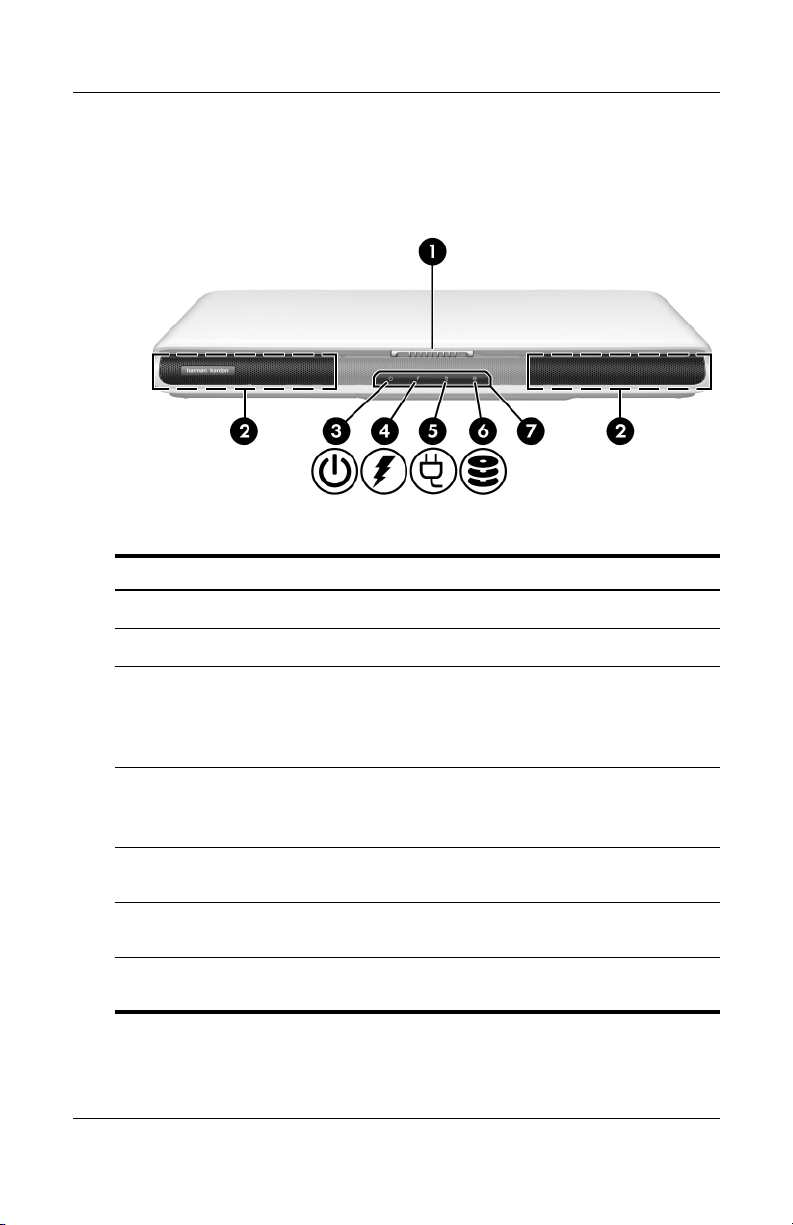
Edessä olevat osat
Kohde Kuvaus
Näytön vapautussalpa Avaa tietokoneen.
1
Stereokaiuttimet (2) Kaiuttimet tuottavat stereoäänen.
2
Laitteisto
Virran/valmiustilan
3
merkkivalo
Akun merkkivalo Merkkivalo palaa: akku on latautumassa.
4
Verkkovirran merkkivalo Merkkivalo palaa: tietokone käyttää
5
Kiintolevyn merkkivalo Merkkivalo palaa: sisäistä kiintolevyä
6
Kuluttaja-IR Kytkee tietokoneen lisävarusteena
7
Laitteisto- ja ohjelmisto-opas 1–7
Merkkivalo palaa: tietokone on
käynnissä.
Merkkivalo vilkkuu: tietokone on
valmiustilassa.
Merkkivalo vilkkuu: akun varaustila on
heikko.
verkkovirtaa.
luetaan.
saatavaan kauko-ohjaimeen.
Page 17
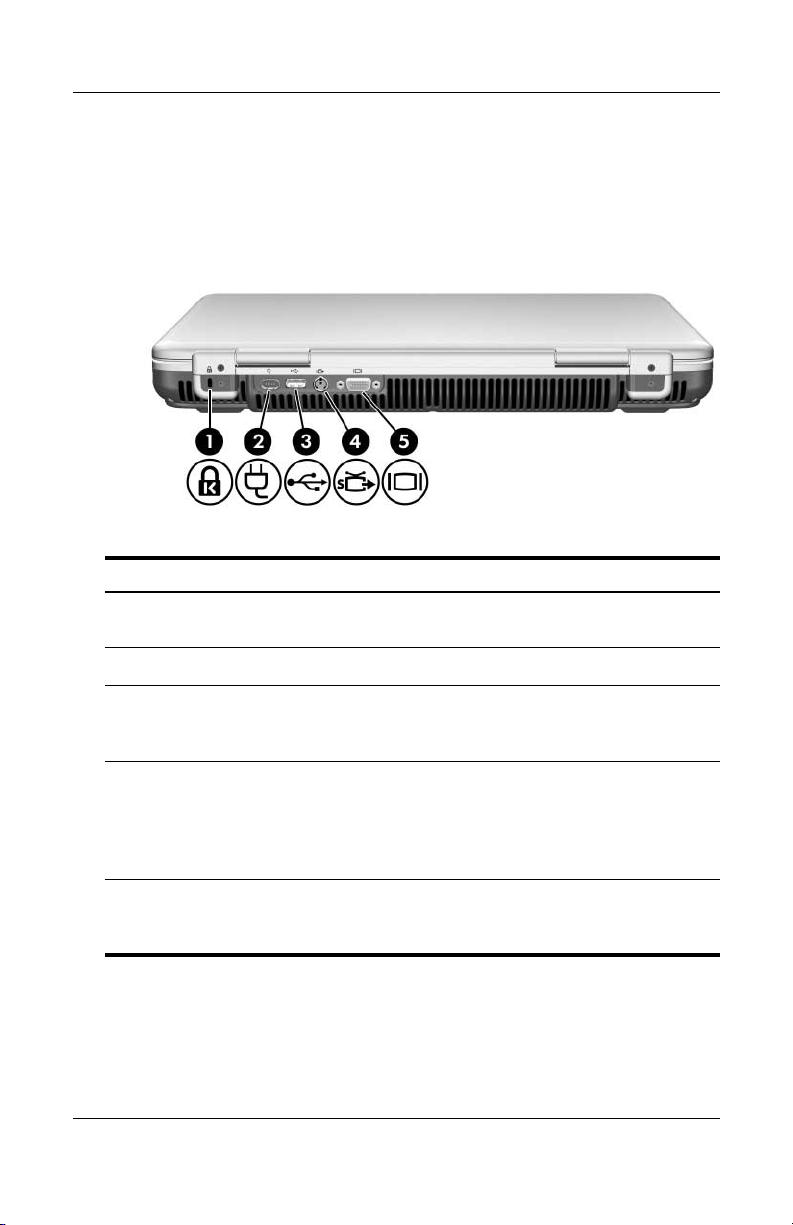
Laitteisto
Takana olevat osat
Liittimet, liitännät ja portit
Kohde Kuvaus
Vaijerilukon kiinnityspaikka Kiinnittää tietokoneeseen
1
lisävarusteena saatavan vaijerilukon.
Virtaliitin Liittää verkkovirtalaitteen.
2
USB-portti Näihin liittimiin voit kytkeä
3
S-videolähtöliitäntä Tähän voit kytkeä jonkin
4
Ulkoisen näytön portti Tähän liittimeen voit kytkeä
5
1–8 Laitteisto- ja ohjelmisto-opas
lisävarusteina saatavia USB 1.1- tai
2.0 -yhteensopivia laitteita.
S-videoliitäntää käyttävän
videolaitteen kuten television,
videonauhurin, videokameran,
projektorin tai videokaappauskortin.
lisävarusteena saatavan ulkoisen
VGA-näytön tai projektorin.
Page 18
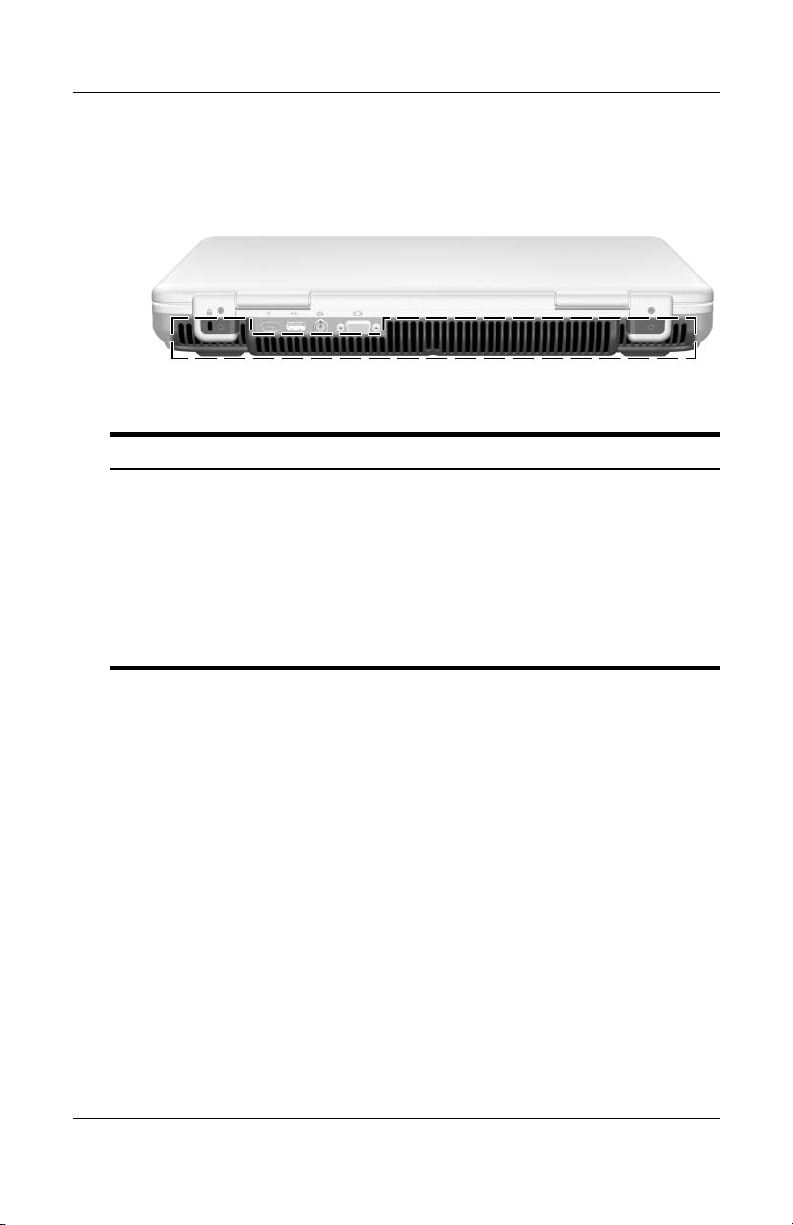
Tuuletusaukko
Kohde Kuvaus
Poistoilman aukko Jäähdyttää tietokoneen sisäisiä osia.
Älä tuki aukkoja, jotta tietokone ei
Ä
kuumene liikaa. Älä anna minkään kovan
esineen, kuten tietokoneen vieressä
olevan tulostimen, tai pehmeän esineen,
kuten vuodevaatteen, huovan, maton tai
vaatteen, estää tietokoneen
ilmanvaihtoa.
Laitteisto
Laitteisto- ja ohjelmisto-opas 1–9
Page 19
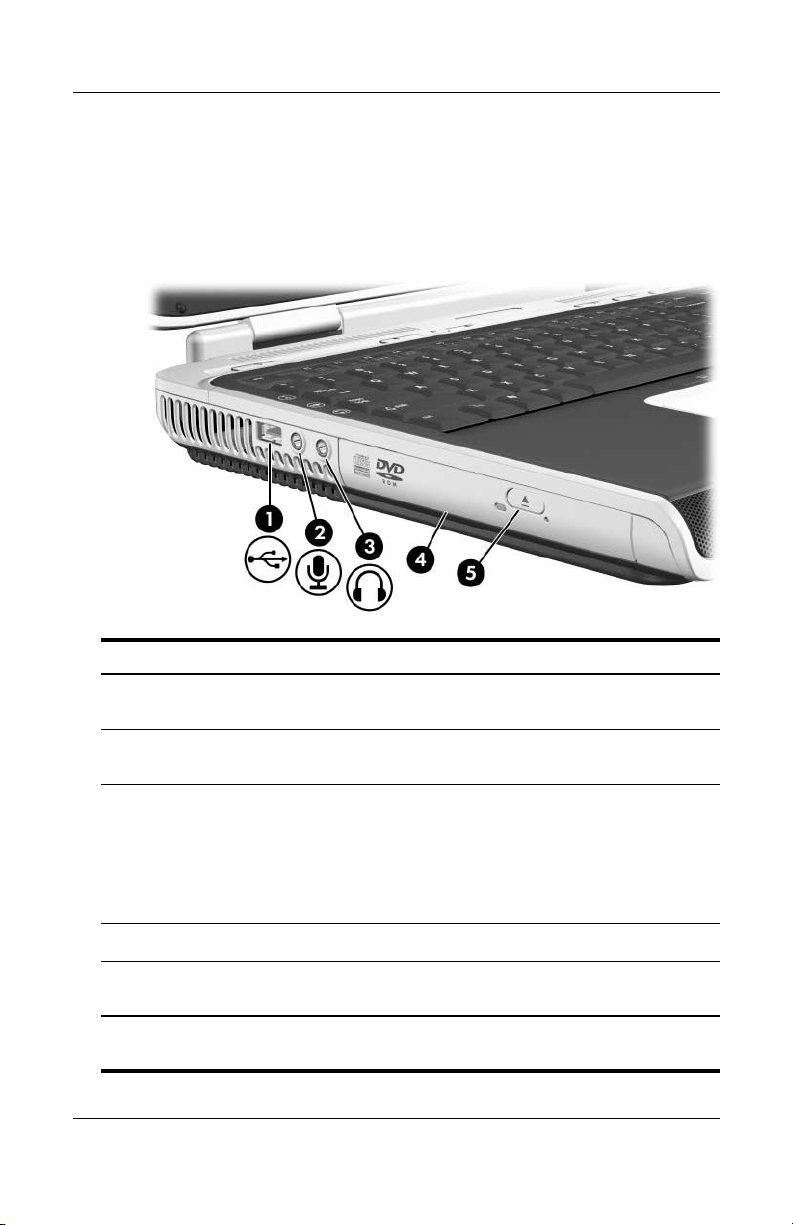
Laitteisto
Vasemman sivun osat
Liittimet, liitännät ja osat
Kohde Kuvaus
USB-portti Tähän voidaan liittää lisävarusteena
1
saatava USB 2.0- tai 1.1-yhteensopiva laite.
Äänitulon (mikrofonin)
2
liitäntä
Äänilähdön (kuulokkeiden)
3
liitäntä
Optinen levyasema* Tukee optisten levyjen käyttöä.
4
Optisen aseman
5
vapautuspainike
*Optinen asema voi olla CD-ROM- tai DVD-ROM-asema tai näiden
yhdistelmä. Aseman tyyppi voi vaihdella malleittain.
1–10 Laitteisto- ja ohjelmisto-opas
Tähän voit kytkeä lisävarusteena
saatavan monofonisen mikrofonin.
Tähän voit kytkeä lisävarusteena saatavat
kuulokkeet tai omalla virtalähteellä
varustetut stereokaiuttimet. Tähän
voidaan kytkeä myös jonkin ääni- tai
kuvalaitteen, kuten television tai
videonauhurin, äänijohto.
Avaa optisen aseman.
Page 20
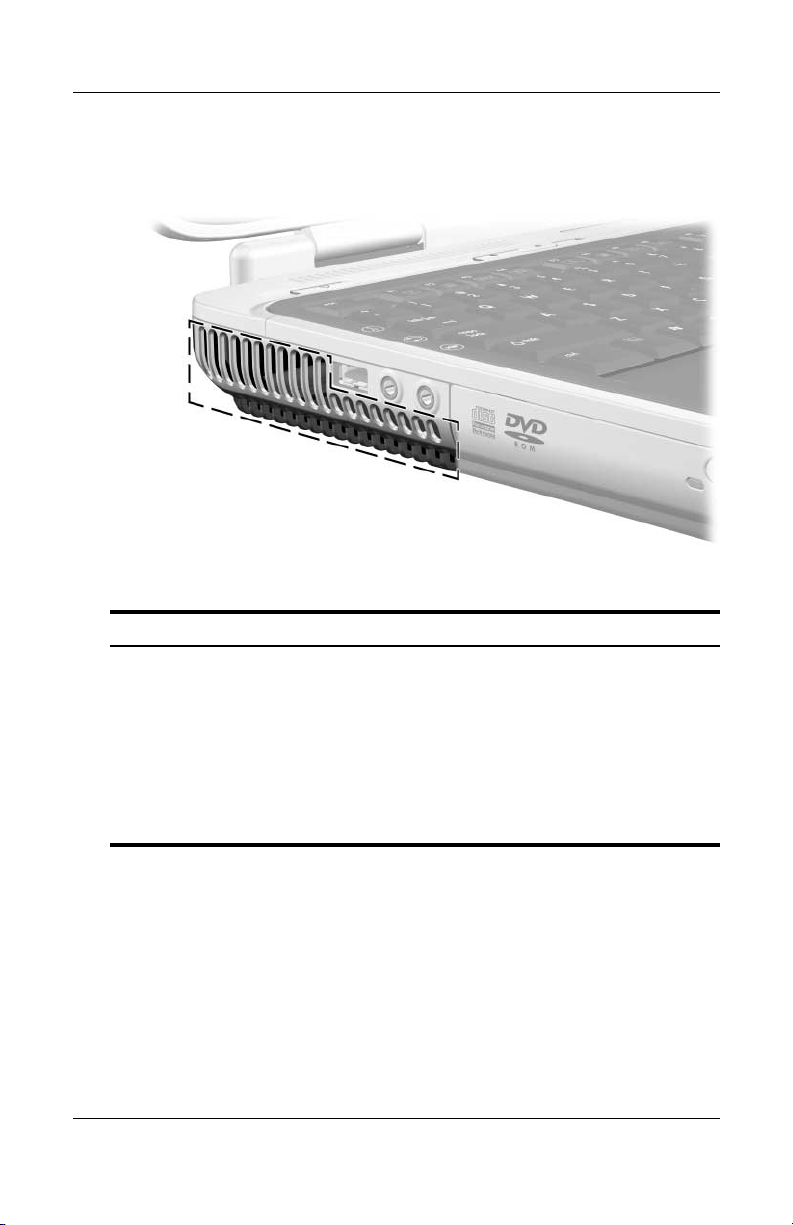
Tuuletusaukko
Kohde Kuvaus
Laitteisto
Poistoilman aukko Jäähdyttää tietokoneen sisäisiä osia.
Älä tuki aukkoja, jotta tietokone ei
Ä
kuumene liikaa. Älä anna minkään kovan
esineen, kuten tietokoneen vieressä
olevan tulostimen, tai pehmeän esineen,
kuten vuodevaatteen, huovan, maton tai
vaatteen, estää tietokoneen
ilmanvaihtoa.
Laitteisto- ja ohjelmisto-opas 1–11
Page 21
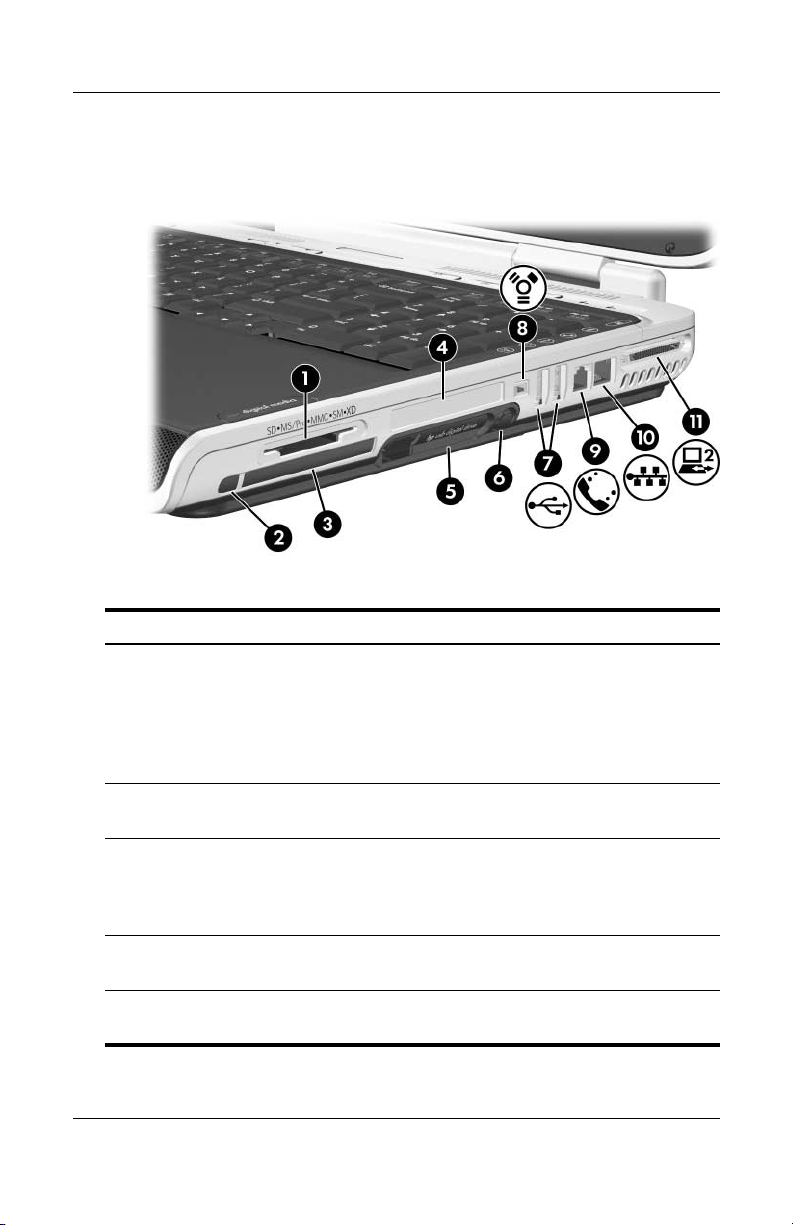
Laitteisto
Oikean sivun osat
Kohde Kuvaus
Digitaalisen
1
tallennusvälineen paikka
PC-kortin vapautuspainike Vapauttaa PC-korttipaikassa olevan
2
PC-korttipaikka Tähän paikkaan voidaan asettaa
3
ExpressCard-paikka Tukee lisävarusteena saatavaa
4
Digitaalinen asemapaikka Tukee lisävarusteena saatavaa
5
1–12 Laitteisto- ja ohjelmisto-opas
Tukee seuraavia lisävarusteina
saatavia digitaalisia muistikortteja:
SD (Secure Digital) -muistikortti,
SDIO-kortti, Memory Stick,
Memory Stick Pro, MultiMediaCard,
xD Picture Card, ja SmartMedia.
PC-kortin (lisävaruste).
lisävarusteena saatava I- tai II-tyypin
32-bittinen CardBus-kortti tai
16-bittinen PC-kortti.
ExpressCard-korttia.
HP USB Digital Drive -asemaa.
(Jatkuu)
Page 22
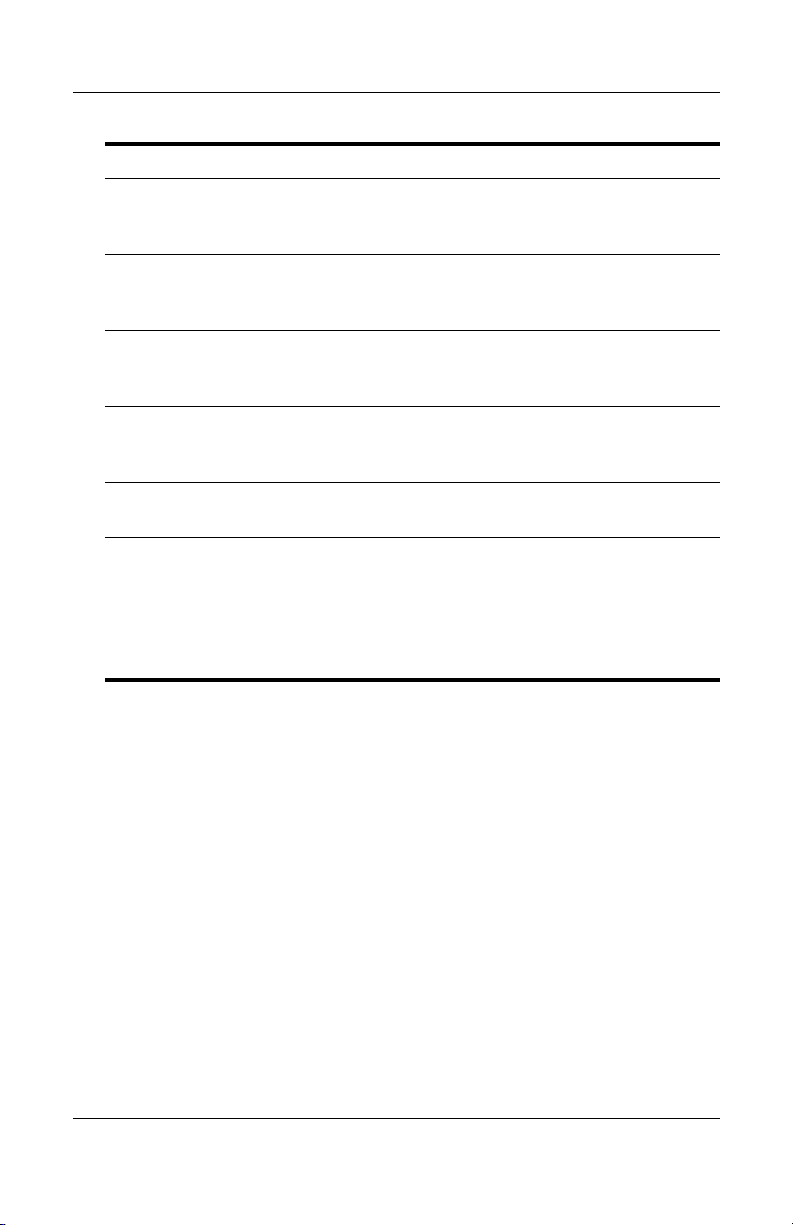
Kohde Kuvaus
Laitteisto
6 Digitaalisen aseman
vapautuspainike
USB-portit (2) Näihin portteihin voit kytkeä
7
1394-portti Tähän liittimeen voit kytkeä
8
RJ-11 (modeemi) -liitäntä Tähän liitäntään voit kytkeä
9
Vapauttaa lisävarusteena saatavan
USB Digital Drive -aseman
digitaalisesta asemapaikasta.
lisävarusteina saatavia USB 1.1- tai
2.0 -yhteensopivia laitteita.
lisävarusteena saatavan 1394-laitteen,
kuten videokameran.
modeemikaapelin. (Modeemikaapeli
tiettyjen mallien mukana)
- RJ-45-verkkoliitäntä Tähän voit kytkeä verkkokaapelin.
(Verkkokaapeli ei sisälly toimitukseen.)
q Laajennusportti 2 Tällä voidaan liittää tietokone
lisävarusteena saatavaan
laajennuslaitteeseen.
Lisätietoja on kohdassa
"Laajennusporttien tuloja lähtösignaalit", Liite A.
Laitteisto- ja ohjelmisto-opas 1–13
Page 23
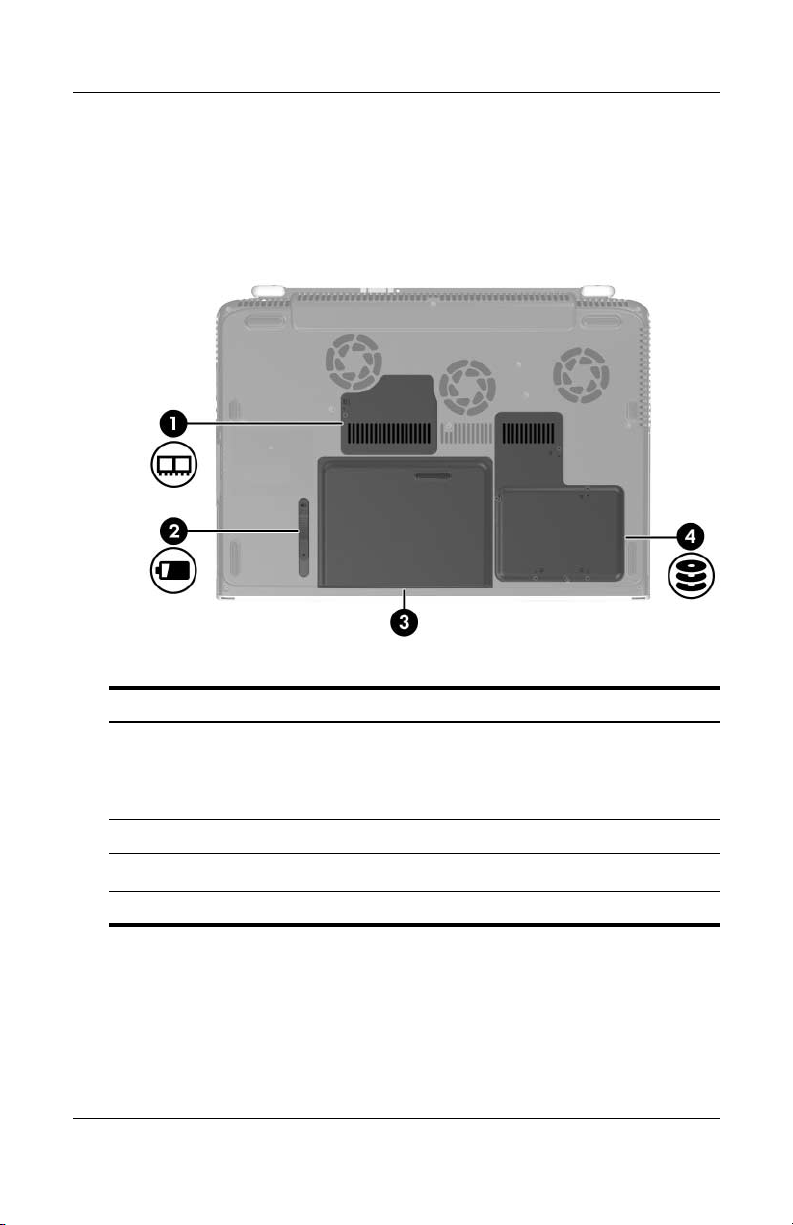
Laitteisto
Pohjassa olevat osat
Paikat ja muistilokero
Kohde Kuvaus
1 Muistilokero Sisältää kaksi muistipaikkaa.
Tietokoneen mallista riippuen
muistipaikassa/-paikoissa voi olla jo
vaihdettava muistimoduuli.
2 Akun vapautussalpa Vapauttaa akun akkupaikasta.
Akkupaikka Tässä on tietokoneen akku.
3
4 Kiintolevypaikka Paikka sisäistä kiintolevyä varten.
1–14 Laitteisto- ja ohjelmisto-opas
Page 24
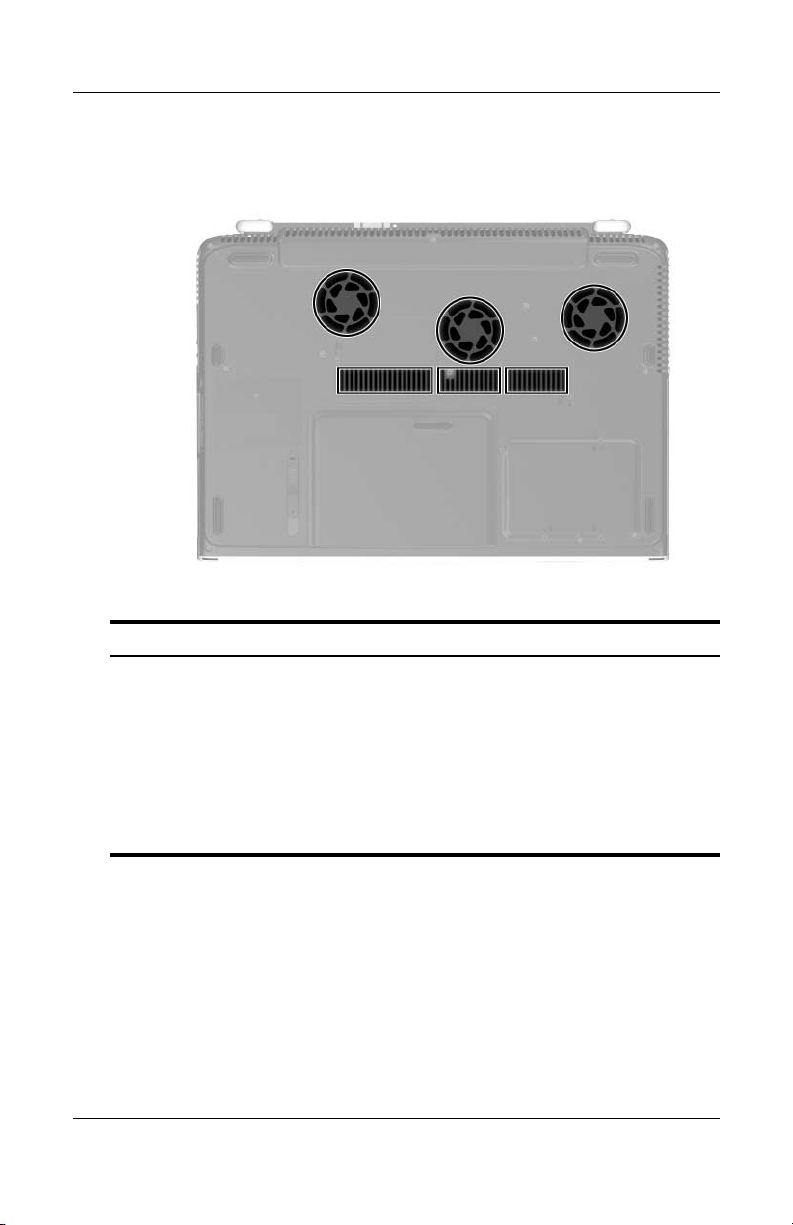
Tuuletusaukot
Kohde Kuvaus
Laitteisto
Tuuletusaukot (6) Jäähdyttävät tietokoneen sisäisiä osia.
Älä tuki aukkoja, jotta tietokone ei
Ä
kuumene liikaa. Älä anna minkään kovan
esineen, kuten tietokoneen vieressä
olevan tulostimen, tai pehmeän esineen,
kuten vuodevaatteen, huovan, maton tai
vaatteen, estää tietokoneen
ilmanvaihtoa.
Laitteisto- ja ohjelmisto-opas 1–15
Page 25
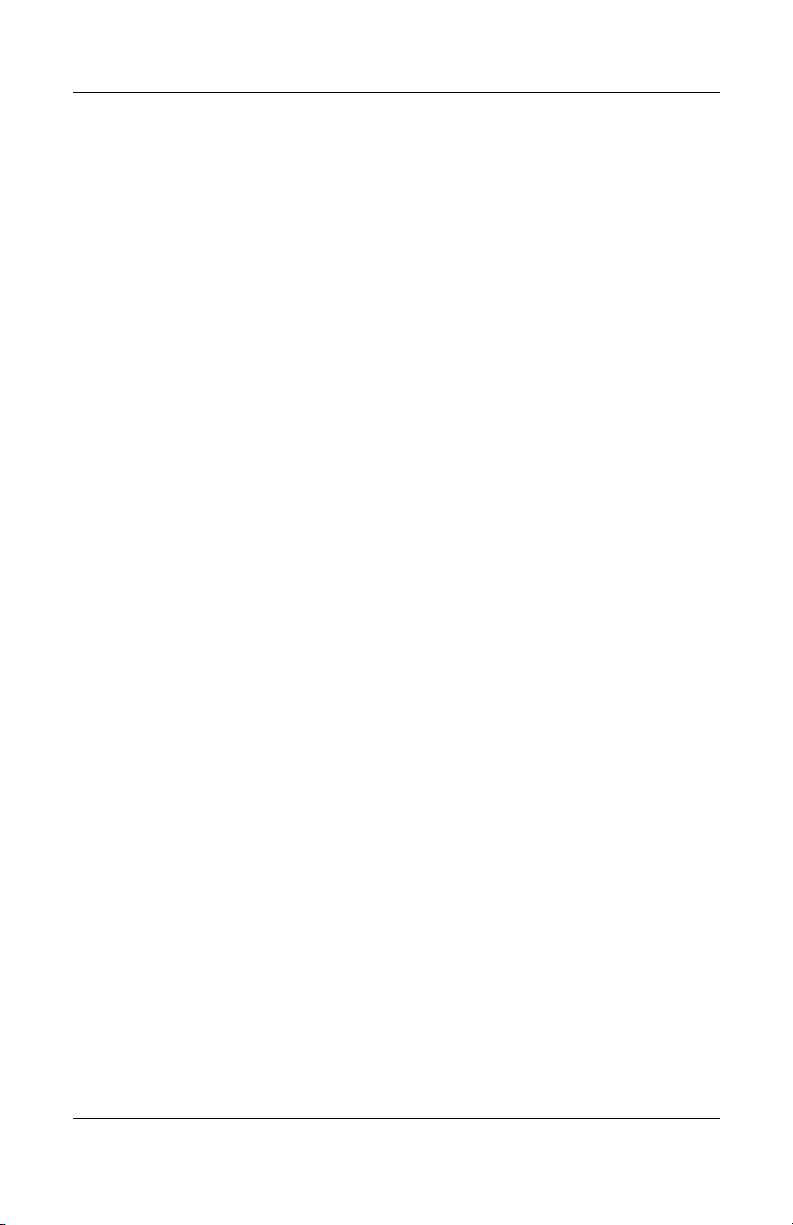
Laitteisto
Muut vakio-osat
Tietokoneen mukana tulevat osat vaihtelevat ostopaikan ja
tilaamiesi laitteiden mukaan. Seuraavissa osissa esitellään
useimpien mallien mukana tulevat ulkoiset vakio-osat.
1–16 Laitteisto- ja ohjelmisto-opas
Page 26
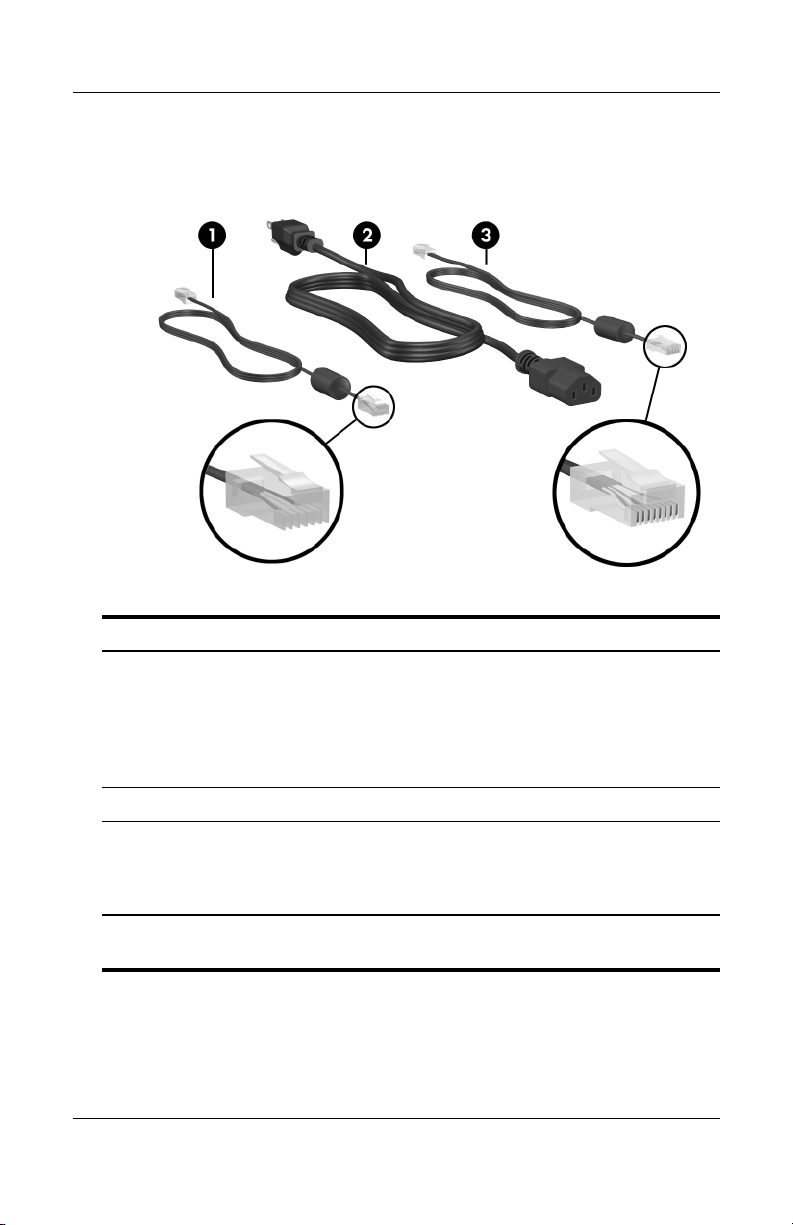
Kaapelit ja johdot
Kohde Kuvaus
Laitteisto
1 Modeemikaapeli*
(tiettyjen
mallien mukana)
Modeemikaapelin avulla modeemi voidaan
liittää modeemiliitäntään tai maakohtaiseen
modeemisovittimeen.
Modeemikaapelin molemmissa päissä
✎
on 6-nastainen RJ-11-puhelinliitin.
2 Virtajohto* Liittää verkkovirtalaitteen pistorasiaan.
3 Verkkokaapeli (ei
sisälly toimitukseen)
*Virtajohdon ja modeemikaapeleiden ulkonäkö vaihtelee alueittain
ja maittain.
Laitteisto- ja ohjelmisto-opas 1–17
Liittää tietokoneen verkkoliitäntään.
Verkkokaapelin molemmissa päissä
✎
on 8-nastainen RJ-45-verkkoliitin.
Page 27
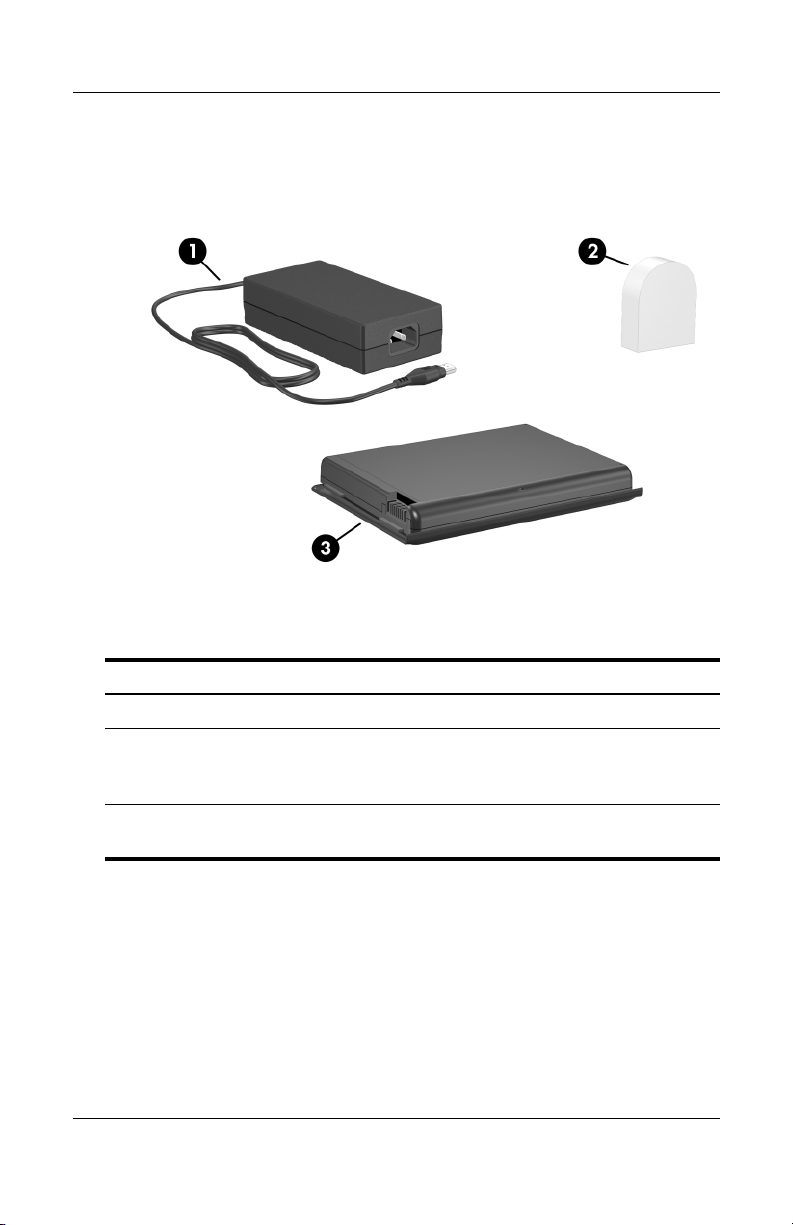
Laitteisto
Sovittimet ja akku
(Verkkovirtalaitteen ulkoasu saattaa vaihdella.)
Kohde Kuvaus
1 Verkkovirtalaite Muuntaa vaihtovirran tasavirraksi.
2 Maakohtainen
modeemisovitin
(toimitetaan pyydettäessä)
Muuntaa modeemikaapelin
RJ-11-liitännästä poikkeaviin
liitäntöihin sopivaksi.
3 Akku Antaa virtaa tietokoneelle, kun sitä ei
ole liitetty ulkoiseen virtalähteeseen.
1–18 Laitteisto- ja ohjelmisto-opas
Page 28
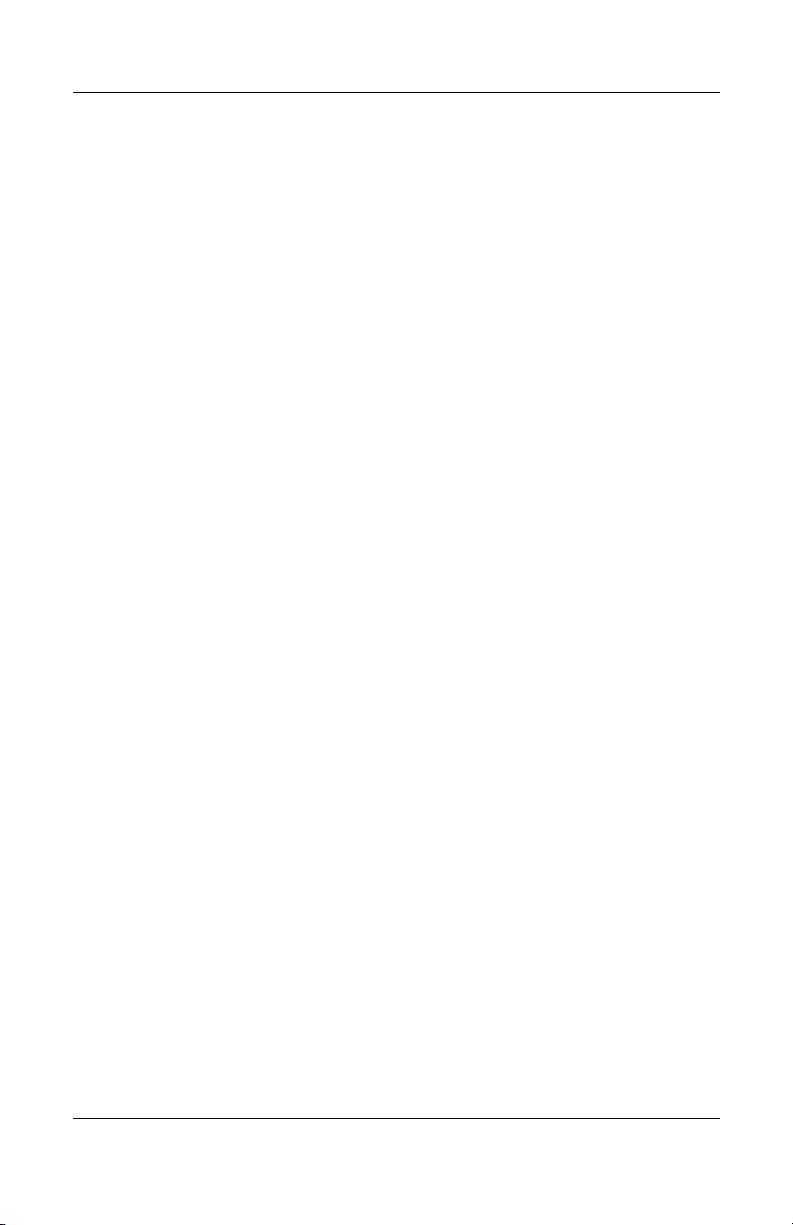
Tarrat
Laitteisto
Tietokoneeseen ja joihinkin sen osiin kiinnitetyt tarrat sisältävät
tietoja, joita saatat tarvita järjestelmän vianmäärityksessä tai
kuljettaessasi tietokonetta matkoilla.
■ Microsoft® Certificate of Authenticity -aitoustodistustarrassa
on tuotetunnus. Saatat tarvita tätä numeroa käyttöjärjestelmän päivityksessä ja vianmäärityksessä.
■ Järjestelmätarrassa on tietokonetta koskevia tietoja viran-
omaisten määräyksistä.
■ Tuotetunnustarrassa on tietokoneen sarjanumero ja koodi,
joka kuvaa tietokoneen alkuperäistä kokoonpanoa. Tarvitset
sarjanumeroa, kun soitat asiakastukeen.
■ Modeemin hyväksyntätarra, joka on liitetty kiintolevyn
kannen sisäpuolelle, sisältää tietoja viranomaisten
määräyksistä.
■ Langattomien laitteiden todistustarrat, jotka ovat lisävarus-
teena saatavien laitteiden laitekohtaisia tarroja, sisältävät
tietoja viranomaisten määräyksistä ja tietoja maista, joissa
lisävarusteena saatava langaton laite on hyväksytty käyttöön
(vain tietyt mallit).
Laitteisto- ja ohjelmisto-opas 1–19
Page 29
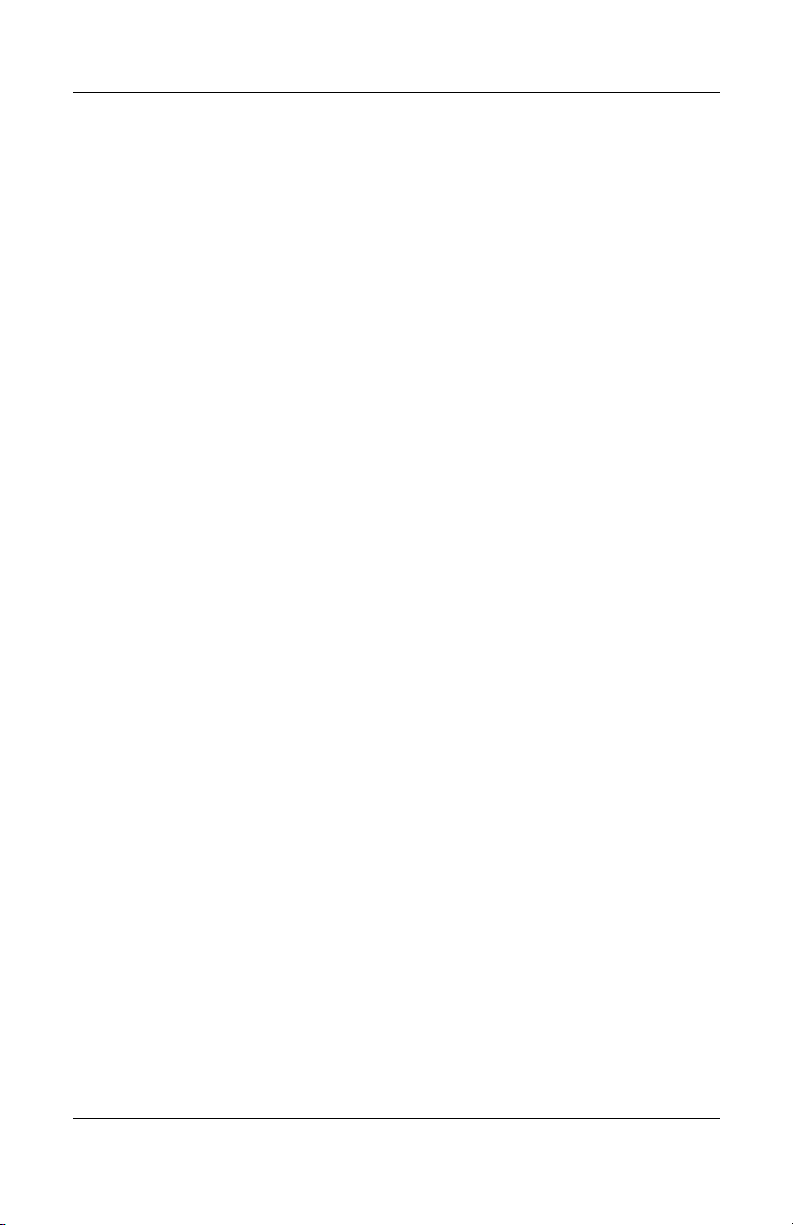
Laitteisto
Palautus- ja ohjemateriaali-CD-levyt
CD-levyt ohjelmien korjaamiseksi tai uudelleen asentamiseksi ja
lisätietojen saamiseksi tietokoneesta toimitetaan tietokoneen
mukana.
■ Tietoja ohjelmien palauttamisesta, korjaamisesta tai
uudelleenasennuksesta: Luku 9, "Ohjelmistojen
päivittäminen, palauttaminen ja apuohjelmat"
■ Lisätietoja tietokoneesta on Notebook Documentation
-CD-levyllä, joka sisältää tämän oppaan ja seuraavat oppaat:
❏ Ylläpito, lähetys ja kuljetus
❏ Vianmääritys
❏ Modeemi ja verkko
❏ Sähkötarkastusviranomaisten ilmoitukset ja
turvallisuusohjeet
❏ Turvallisen ja mukavan työympäristön opas
❏ Ohje- ja tukiopas
1–20 Laitteisto- ja ohjelmisto-opas
Page 30
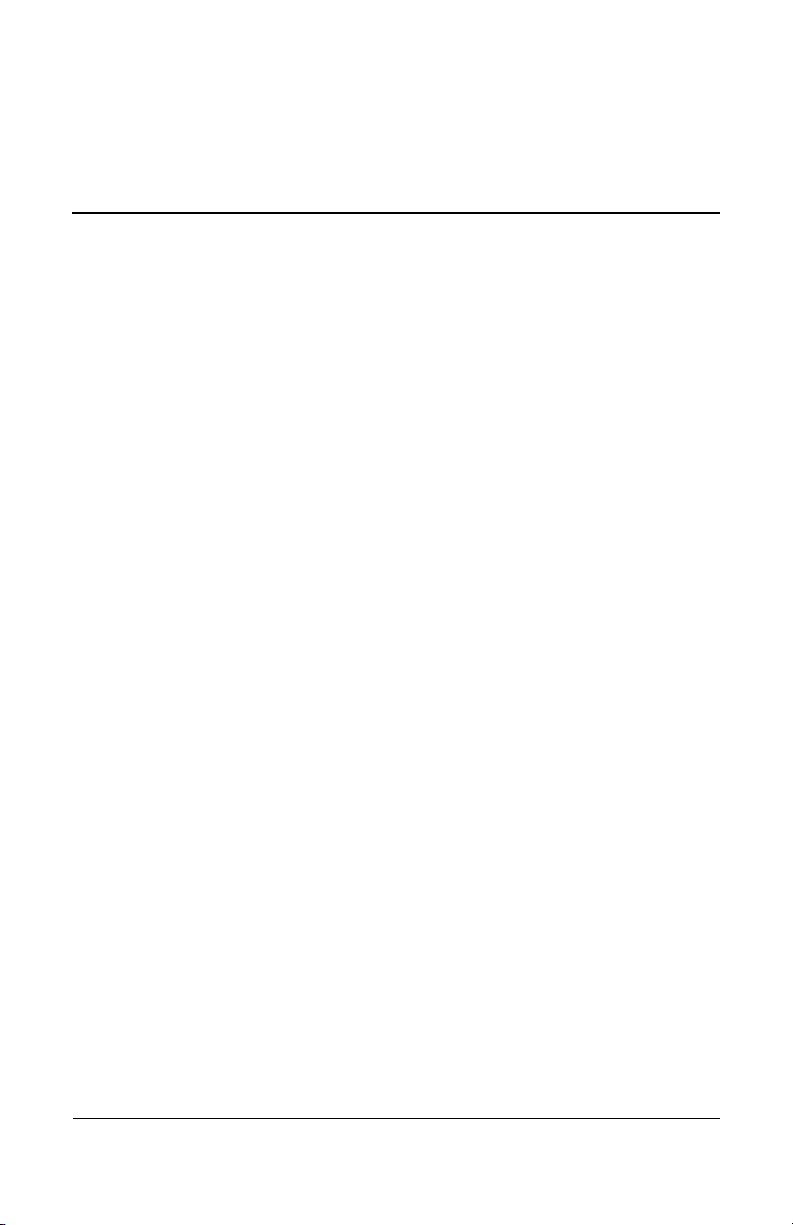
Näppäimistö
Tässä luvussa on tietoja tietokoneesi näppäimistön
ominaisuuksista, kuten kosketusalustasta, kutsunäppäimistä,
pikanäppäimistä ja pikakäynnistysnäppäimistä.
2
Laitteisto- ja ohjelmisto-opas 2–1
Page 31

Näppäimistö
Kosketusalusta
Kosketusalustan osat
Kohde Kuvaus
Kosketusalustan painike Ottaa kosketusalustan käyttöön / pois
1
Kosketusalusta* Siirtää osoitinta sekä valitsee ja aktivoi
2
Kosketusalustan vasen ja
3
oikea painike (2)*
Kosketusalustan vieritysalue* Vierittää näyttöä ylös tai alas.
4
käytöstä.
näytössä olevia kohteita.
Toimivat samalla tavalla kuin ulkoisen
hiiren ykkös- ja kakkospainike (vasen
ja oikea painike).
5 Kosketusalustan merkkivalo Merkkivalo palaa: kosketusalusta
on käytössä.
*Taulukossa näkyvät oletusasetukset. Tietoa kosketusalustan toiminnon
vaihtamisesta on kohdassa "Kosketusalustan asetusten määrittäminen"
myöhemmin tässä luvussa.
2–2 Laitteisto- ja ohjelmisto-opas
Page 32

Kosketusalustan käyttäminen
Kosketusalustan toiminnot ovat kuten ulkoisen hiiren siirtymis-,
valinta- ja vieritystoiminnot.
■ Siirrä osoitinta siirtämällä sormeasi kosketusalustalla
haluamaasi suuntaan.
■ Jos haluat käyttää kosketusalustaa ulkoisena hiirenä, paina
kosketusalustan painikkeita. Kosketusalustan vasen ja oikea
painike toimivat kuten ulkoisen hiiren vastaavat painikkeet.
■ Voit vierittää näyttöä ylös tai alas siirtämällä sormea
haluamaasi suuntaan kosketusalustan vieritysalueella.
■ Voit ottaa kosketusalustan käyttöön tai pois käytöstä
painamalla sen painiketta. Kun kosketusalusta on käytössä,
kosketusalustan merkkivalo palaa.
Kun tietokone käynnistetään, kosketusalusta otetaan käyttöön.
Käyttäjät, jotka haluavat mieluummin käyttää näppäinkomentoja
kuin kosketusalustaa, voivat ottaa alustan pois käytöstä, ettei sitä
voi koskettaa vahingossa.
Näppäimistö
Kosketusalustan asetusten määrittäminen
Kun haluat määrittää osoittimen nopeuden ja muodon,
napsautuksen nopeuden, kosketuksen, osoittimen jäljet ja muut
osoitinlaitteen asetukset, valitse Käynnistä > Ohjauspaneeli >
Tulostimet ja muut laitteet > Hiiri.
Kutsu- ja pikanäppäinten käyttäminen
Kutsu- ja pikanäppäimet ovat valmiiksi määritettyjä fn-näppäimen
ja näppäimistön jonkin muun näppäimen yhdistelmiä.
■ Kutsunäppäin on fn-näppäimen ja jonkin toimintonäppäimen
muodostama näppäinyhdistelmä.
■ Pikanäppäin on fn-näppäimen ja jonkin muun kuin
toimintonäppäimen muodostama näppäinyhdistelmä.
Laitteisto- ja ohjelmisto-opas 2–3
Page 33

Näppäimistö
Fn- ja toimintonäppäimet
Toimintonäppäinten kuvakkeet näppäimissä f1—f12 vastaavat
tietokoneen kutsunäppäintoimintoja.
Kohde Kuvaus
1 Toiminto- eli funktionäppäimet
2 Fn-näppäin
2–4 Laitteisto- ja ohjelmisto-opas
Page 34

Kutsu- ja pikanäppäinten pikaopas
Seuraavassa taulukossa on esitelty kutsu- ja pikanäppäinten
oletustoiminnot.
Tietoja fn+f5-kutsunäppäintoiminnon muuttamisesta on
✎
kohdassa "Virranhallinta-asetukset", Luku 3.
Oletustoiminto Näppäinyhdistelmä
Näyttää järjestelmän tiedot. Fn+Esc
Avaa Ohje ja tuki -ikkunan. Fn+F1
Avaa Tulostusasetukset-ikkunan. Fn+F2
Avaa Internet-selaimen. Fn+F3
Näppäimistö
Vaihtaa tietokoneen näytön ja ulkoisen näytön
välillä.
Käynnistää valmiustilan. Fn+F5
Ottaa QuickLock-toiminnon käyttöön. Fn+F6
Vähentää näytön kirkkautta. Fn+F7
Lisää näytön kirkkautta. Fn+F8
Toistaa CD-äänilevyn tai DVD-levyn tai
pysäyttää tai lopettaa toiston.
Lopettaa CD-äänilevyn tai DVD-levyn toiston. Fn+F10
Toistaa CD-äänilevyn tai DVD-levyn edellisen
kappaleen tai osan.
Toistaa CD-äänilevyn tai DVD-levyn seuraavan
kappaleen.
Laitteisto- ja ohjelmisto-opas 2–5
Fn+F4
Fn+F9
Fn+F11
Fn+F12
Page 35

Näppäimistö
Kutsu- ja pikanäppäimillä suoritettavat toiminnot
Kun käytät tietokoneen kutsu- tai pikanäppäinkomentoa, käytä
jompaa kumpaa seuraavista tavoista:
■ Paina nopeasti fn-näppäintä ja sitten kutsunäppäinkomennon
toista näppäintä.
■ Pidä fn-näppäintä alhaalla, paina nopeasti kutsunäppäin-
komennon toista näppäintä ja vapauta molemmat näppäimet
yhtä aikaa.
Kutsu- ja pikanäppäinkomennot
Järjestelmätietojen näyttäminen (fn+esc)
Paina fn+esc, kun haluat nähdä järjestelmän laitteistotiedot ja
ohjelmien versionumerot. Voit poistaa järjestelmätiedot näytöstä
painamalla uudestaan
fn+esc.
Järjestelmätiedoissa järjestelmän BIOS:in päivämäärä on
✎
samalla järjestelmän ROM-muistin versionumero.
BIOS-päivämäärä saatetaan näyttää esimerkiksi muodossa
10/19/2004 F.07.
2–6 Laitteisto- ja ohjelmisto-opas
Page 36

Näppäimistö
Ohje ja tukipalvelut -ikkunan avaaminen (fn+f1)
fn+f1-kutsunäppäinkomento käynnistää Windowsin Ohje ja
tukipalvelut -toiminnon. Ohje ja tukipalvelut -toiminnon avulla
voit nähdä yleisiä tietoja tietokoneestasi, löytää linkit
ohjelmistopäivityksiin ja teknisen tuen asiantuntijoiden
verkkopalveluun ja muihin tukitoimintoihin.
Lisätietoja Ohje ja tukipalvelut -ikkunasta on Ohje- ja
tukioppaassa Notebook Documentation -CD-levyllä.
Tulostusasetukset-ikkunan avaaminen (fn+f2)
fn+f2-kutsunäppäinkomento avaa aktiivisen Windows-
sovelluksen tulostusasetusten ikkunan.
Internet Explorer -selaimen avaaminen (fn+f3)
fn+f3-kutsunäppäinkomento avaa Internet-selaimen. Kun olet
määrittänyt Internet- tai verkkopalveluasetuksesi ja Internetselaimesi kotisivun, voit käyttää
jolla pääset nopeasti kotisivullesi ja Internetiin.
fn+f3-kutsunäppäinyhdistelmää,
Näytön vaihtaminen (fn+f4)
fn+f4-näppäinyhdistelmä vaihtaa näyttökuvaa tietokoneen
ulkoisen näytön liitäntään tai S-videoliitäntään liitettyjen
näyttölaitteiden välillä. Jos tietokoneeseen on liitetty esimerkiksi
ulkoinen näyttö,
näyttökuvan näkymään tietokoneen näytössä, ulkoisessa näytössä
tai niissä molemmissa painalluskertoja vastaavasti.
Useimmat ulkoiset näytöt voivat vastaanottaa tietokoneesta
tulevaa VGA-standardin mukaista videokuvaa.
voit siirtää näyttökuvan myös tietokoneen videosignaaleja
vastaanottavien muiden laitteiden välillä.
Laitteisto- ja ohjelmisto-opas 2–7
fn+f4-näppäinten painaminen asettaa
fn+f4-näppäimillä
Page 37

Näppäimistö
fn+f4-näppäimet tukevat viittä seuraavaa lähetystyyppiä, joiden
kohdalla mainitaan myös niitä käyttäviä laitteita:
■ nestekidenäyttö (tietokoneen oma näyttö)
■ ulkoinen VGA-näyttö (useimmat ulkoiset näytöt)
■ S-videolaite (televisiot, videokamerat, videonauhurit ja
kuvankaappauskortit, joissa on S-videotuloliitäntä)
■ yhdistetty videokaapeli (televisiot, videokamerat,
videonauhurit ja kuvankaappauskortit, joissa on yhdistetyt
videotuloliittimet)
■ eroteltu videosignaali (komponenttivideo)
Komposiittivideo- ja komponenttivideolaitteet voidaan liittää
✎
tietokoneeseen vain lisävarusteena saatavan HP -tietokoneen
laajennuslaitteen avulla.
Valmiustilan käynnistäminen (fn+f5)
fn+f5-näppäimillä käynnistetään oletuksena valmiustila.
Valmiustila voidaan käynnistää vain, kun tietokone on käynnissä.
Jos tietokone on lepotilassa, lopeta lepotila ennen valmiustilan
käynnistämistä.
■ Kun haluat lopettaa lepotilan, paina nopeasti virta-/valmius-
tilapainiketta.
■ Voit lopettaa valmiustilan painamalla lyhyesti virta-/valmius-
tilapainiketta, koskettamalla kosketusalustaa tai painamalla
mitä tahansa näppäimistön näppäintä.
Lisätietoja valmius- ja lepotilojen käyttämisestä on kohdassa
"Valmiustila, lepotila ja tietokoneen sammuttamistoiminnot",
Luku 3.
Tietoja
"Virranhallinta-asetukset", Luku 3.
2–8 Laitteisto- ja ohjelmisto-opas
fn+f5-kutsunäppäintoiminnon muuttamisesta on kohdassa
Page 38

Näppäimistö
QuickLock-toiminnon ottaminen käyttöön (Fn+F6)
fn+f6-kutsunäppäimet käynnistävät käyttöjärjestelmän
QuickLock-suojaustoiminnon.
QuickLock-toiminto suojaa tietokonettasi näyttämällä käyttöjär-
jestelmän sisäänkirjautumisikkunan. Kun kirjautumisikkuna on
näytössä, tietokonetta ei voi käyttää, jos Windows-käyttäjän tai
-järjestelmänvalvojan salasanaa ei anneta ensin.
Ennen QuickLock-toiminnon käyttämistä sinun on määritettävä
Windows-käyttäjän tai -järjestelmänvalvojan salasana. Ohjeita on
Ohje ja tukipalvelut -osassa, jonka voit avata valitsemalla
Käynnistä > Ohje ja tuki.
■ Ota QuickLock käyttöön painamalla fn+f6.
■
Lopeta QuickLock-toiminto antamalla Windows-käyttäjän tai
-järjestelmänvalvojan salasana.
Kirkkauden vähentäminen (fn+f7)
fn+f7-kutsunäppäimet vähentävät näytön kirkkautta. Voit
vähentää kirkkautta asteittain pitämällä kutsunäppäintä alhaalla.
Kirkkauden lisääminen (fn+f8)
Fn+f8-kutsunäppäimet lisäävät tietokoneen näytön kirkkautta.
Voit lisätä kirkkautta asteittain pitämällä kutsunäppäintä alhaalla.
CD-äänilevyn tai DVD-levyn toistaminen, toiston keskeyttäminen tai jatkaminen (fn+f9)
fn+f9-kutsunäppäimet toimivat vain, kun CD-levy tai DVD-levy
on asetettu asemaan. Jos CD-äänilevy tai DVD-levy on
■ pysähtynyt, käynnistä soitto tai jatka sitä painamalla
fn+f9-kutsunäppäimiä.
■ käytössä, keskeytä toisto painamalla fn+f9-kutsunäppäimiä.
Laitteisto- ja ohjelmisto-opas 2–9
Page 39

Näppäimistö
CD-äänilevyn tai DVD-levyn soiton lopettaminen (fn+f10)
fn+f10-kutsunäppäimet pysäyttävät CD-äänilevyn tai DVD-levyn
toiston.
CD-levyn tai DVD-levyn edellisen raidan/kappaleen toistaminen (fn+f11)
Fn+f11-kutsunäppäimet toistavat edellisen raidan levyltä.
CD-äänilevyn tai DVD-levyn seuraavan kappaleen toistaminen (fn+f12)
Fn+f12-kutsunäppäimet toistavat CD-äänilevyn tai DVD-levyn
seuraavan raidan.
2–10 Laitteisto- ja ohjelmisto-opas
Page 40

Numeronäppäimistö
Upotetussa numeronäppäimistössä on 17 näppäintä, jotka
toimivat kuin ulkoisen numeronäppäimistön näppäimet.
Näppäimistö
Laitteisto- ja ohjelmisto-opas 2–11
Page 41

Näppäimistö
Quick Launch Buttons
-pikakäynnistyspainikkeet
Pikakäynnistyspainikkeilla voit avata yhdellä
näppäinpainalluksella sovellusohjelman tai käynnistää
langattoman verkkolaitteen (vain tietyt mallit).
Kohde Kuvaus
Pikakäynnistyspainikkeet Käynnistää oletukseksi valitun
1
Langattoman laitteen painike Käynnistää langattoman verkkolaitteen
2
2–12 Laitteisto- ja ohjelmisto-opas
multimedia-, digitaalisen
kuvankäsittely- tai musiikkisovelluksen
(toiminnot vaihtelevat malleittain).
Kun haluat määrittää toisen
sovelluksen
pikakäynnistyspainikkeelle, katso
tietoja jäljempänä tästä luvusta,
kohdasta "Mukautettujen määritysten
ja määritysmallien käyttäminen".
tai sammuttaa sen (vain tietyt mallit).
Page 42

Mukautettujen määritysten ja määritysmallien käyttäminen
Pikakäynnistyspainike voidaan asettaa avaamaan jonkin
Internetissä tai lähiverkossa olevan kohteen, käynnistämään
jonkin sovelluksen tai avaamaan jonkin työtiedoston.
Pikakäynnistyspainike voidaan määrittää avaamaan esimerkiksi
■ Internet-selain halutulta Internet-sivulta
■ sovellus, kuten Microsoft Word
■ asiakirja, kuten Excel-taulukko.
Painikemääritykset on ryhmitelty määritysmalleihin. Kun valitset
jonkin määritysmallin, vain siihen kuuluvat määritykset otetaan
käyttöön. Voit luoda, muuttaa ja poistaa painikemäärityksiä ja
määritysmalleja pikakäynnistyspainikkeiden ikkunassa.
Voit määrittää pikakäynnistyspainikkeen toiminnon seuraavasti:
1. Valitse Käynnistä > Ohjauspaneeli > Tulostimet ja muut
laitteet > Quick Launch Buttons.
2. Valitse Media (tai Multimedia)-välilehdeltä sovellus,
asiakirja, kansio tai Internet-sivusto, jonka haluat liittää
painikkeeseen.
Näppäimistö
Laitteisto- ja ohjelmisto-opas 2–13
Page 43

Virtalähteen valitseminen
VAARA: Tämä tietokone on suunniteltu käyttämään vaativia sovelluksia
Å
täydellä suoritusteholla. Lisääntyneen virrankulutuksen vuoksi tietokone
voi tuntua lämpimältä tai kuumalta, kun sitä käytetään yhtämittaisesti.
Älä estä ilmankiertoa tietokoneen jäähdytysaukoissa tai käytä
tietokonetta sylissäsi pitkiä aikoja. Näin vältät mahdolliset
lämpövahingot ja palovammat. Tämä tietokone noudattaa käyttäjälle
soveltuvien pintalämpötilarajojen määräyksiä, jotka on määritelty
kansainvälisessä informaatioteknologian laitteiden turvallisuutta
koskevassa IEC 60950 -standardissa.
Tietokone voi käyttää sisäistä virtalähdettä (akkua) tai ulkoista
virtalähdettä verkkovirtalaitteen tai muun laitteen kautta.
Seuraavassa taulukossa kerrotaan, mitkä virtalähteet sopivat
parhaiten yleisiin tehtäviin.
3
Virta
Laitteisto- ja ohjelmisto-opas 3–1
Page 44

Virta
Tehtävä Suositeltava virtalähde
Sovellusohjelman käyttäminen ■ Ladattu akku tietokoneessa
■ Ulkoinen virtalähde, johon
tietokone liitetään jollakin
seuraavista:
❐ Verkkovirtalaite
❐ Lisävarusteena saatava
HP -tietokoneen laajennuslaite
Tietokoneessa olevan akun
lataaminen tai kalibroiminen
Järjestelmäohjelmiston
asentaminen tai muuttaminen
tai kirjoittaminen CD-levylle
Jokin seuraavista tietokoneeseen
liitettävistä ulkoisista virtalähteistä:
■ Verkkovirtalaite
■ Lisävarusteena saatava
HP -tietokoneen laajennuslaite
Jokin seuraavista tietokoneeseen
liitettävistä ulkoisista virtalähteistä:
■ Verkkovirtalaite
■ Lisävarusteena saatava
HP -tietokoneen laajennuslaite
3–2 Laitteisto- ja ohjelmisto-opas
Page 45

Valmiustila, lepotila ja tietokoneen sammuttamistoiminnot
Tässä osassa kuvataan valmiustilan ja lepotilan sekä tietokoneen
sammutustoiminnot ja selitetään niiden käyttöaika. Valmiustila ja
lepotila ovat virransäästötoimintoja, jotka voit käynnistää itse tai
jotka järjestelmä voi käynnistää.
Valmiustila
Valmiustila vähentää virransyöttöä järjestelmän osille, joita ei
käytetä. Kun valmiustila käynnistetään, avoimet työtiedostot
tallennetaan työmuistiin (RAM) ja näyttö tyhjenee.
VAROITUS: Älä jätä tietokonetta valmiustilaan pitkäksi aikaa, jotta
Ä
akku ei tyhjene kokonaan. Liitä tietokone ulkoiseen virtalähteeseen, jos
et käytä sitä pitkään aikaan.
■ Töiden tallentaminen ennen valmiustilan käynnistämistä
ei ole yleensä tarpeen, mutta suositeltavaa.
Virta
■ Kun tietokone on valmiustilassa, virran/valmiustilan
merkkivalo vilkkuu.
Kun lopetat valmiustilan, näyttöön palaavat samat tiedostot,
jotka olivat siinä valmiustilan käynnistyessä.
Laitteisto- ja ohjelmisto-opas 3–3
Page 46

Virta
Lepotila
VAROITUS: Jos tietokoneen kokoonpanoa muutetaan lepotilan aikana,
Ä
lepotilaa ei voi ehkä lopettaa. Kun tietokone on lepotilassa
■ älä lisää tai poista muistimoduuleja
■ älä aseta sisäistä kiintolevyä paikalleen tai poista sitä
■ älä kytke tai irrota ulkoisia laitteita
■ älä aseta CD- tai DVD-levyä asemaan
■ älä aseta PC-, SD-, SDIO-, Memory Stick-, Memory Stick Pro-,
Lepotilan käynnistyessä tietokoneen muistissa olevat tiedot
tallennetaan kiintolevylle ja tietokone sammutetaan. Kun lopetat
lepotilan, näyttöön palaavat työtiedostot, jotka olivat siinä
lepotilan käynnistyessä.
Ennen kuin käynnistät lepotilan, tallenna auki olevat tiedostot,
jotta et menetä tietoja. Älä muuta tietokoneen kokoonpanoa
lepotilassa.
Jos järjestelmä ei voi palautua lepotilaa edeltäneeseen tilaan,
kun kytket tietokoneeseen virran, sinua kehotetaan poistamaan
palautustiedot ja jatkamaan tietokoneen käynnistystä.
Tallentamattomat tiedot menetetään. Jos käynnistyssalasana
on asetettu, se pyydetään, kun lopetat lepotilan.
Smart Media Card-, xD Picture Card- tai MultiMediaCard -korttia
korttipaikkaan.
Lepotila on oletuksena käytössä, mutta sen voi poistaa käytöstä.
Lepotilatoiminto kannattaa ottaa pois käytöstä vain silloin, kun
akkua kalibroidaan. Muussa tapauksessa tietokoneesta voi
katketa yllättäen virta, jos akussa on vähän varausta.
3–4 Laitteisto- ja ohjelmisto-opas
Page 47

VAROITUS: Kun lepotila on pois käytöstä, tietokone ei tallenna muis-
Ä
tissa olevia tietoja, kun akun varaustila laskee kriittisen heikoksi.
» Voit varmistaa, onko lepotila käytössä, valitsemalla
Käynnistä > Ohjauspaneeli > Suorituskyky ja ylläpito >
Virranhallinta-asetukset > Lepotila-välilehti. Tarkista, että
Ota lepotilatoiminto käyttöön -ruutu on valittu.
Jos lepotila on otettu pois käytöstä, se ei näy Virranhallinta-
✎
asetukset-ikkunassa virransäästövaihtoehtona.
Sammutus
Sammutustoiminnoilla sammutetaan tietokone. Työskentelytavoistasi riippuu, kannattaako akku säilyttää tietokoneessa vai
erillään siitä.
■ Jos säilytät akkua tietokoneessa, akku ladataan aina, kun
tietokone on liitetty ulkoiseen verkkovirtalähteeseen, etkä
menetä avoimia työtiedostoja mahdollisen
sähkökatkoksen takia.
■ Tietokoneeseen jätetty akku purkautuu nopeammin myös
tietokoneen ollessa pois käytöstä, kuin akku, joka on erillään
tietokoneesta ja jota on säilytetty viileässä ja kuivassa
paikassa.
Virta
Laitteisto- ja ohjelmisto-opas 3–5
Page 48

Virta
Valmiustilan tai lepotilan käynnistäminen tai tietokoneen sammuttaminen
Seuraavissa osissa kerrotaan, milloin valmius- tai lepotila
kannattaa ottaa käyttöön ja milloin tietokone kannattaa
sammuttaa.
Kun työskentely lopetetaan
Käynnistä valmiustila, jos tietokoneen käyttötauko on lyhyt ja
lepotila, kun et käytä tietokonetta pitkään aikaan tai haluat
säästää virtaa.
Aika, jonka akku voi pitää yllä valmius- tai lepotilaa, riippuu
tietokoneen kokoonpanosta ja akun kunnosta.
■ Kun käynnistät valmiustilan, näyttö tyhjenee ja tietokone
kuluttaa vähemmän virtaa. Työtiedostot palaavat näyttöön
pian sen jälkeen, kun lopetat valmiustilan.
■ Lepotilan käynnistäminen tyhjentää näytön ja tietokone
käyttää paljon vähemmän virtaa kuin valmiustilassa.
Lepotilassa tallennettujen tiedostojen palauttaminen näyttöön
kestää kauemmin kuin valmiustilassa, mutta on kuitenkin
huomattavasti nopeampaa kuin tietokoneen
uudelleenkäynnistyksen jälkeen.
Kun tietokonetta ei käytetä ja se on irti verkkovirrasta pitkiä
aikoja, voit pidentää akun kestoikää sammuttamalla tietokoneen,
irrottamalla akun ja säilyttämällä akkua viileässä ja kuivassa
paikassa.
Kun ulkoinen virtalähde ei ole luotettava
Jos ulkoinen virtalähde on epäluotettava esimerkiksi ukkosen
aikana, tallenna ensin avoimet työtiedostot ja käynnistä sitten
lepotila, sammuta tietokone tai käytä akkua.
3–6 Laitteisto- ja ohjelmisto-opas
Page 49

Asemien ja tallennusvälineiden käyttäminen
VAROITUS: Älä käynnistä valmiustilaa tai lepotilaa, kun käytät
Ä
tallennusvälinettä. Muussa tapauksessa äänen ja videokuvan laatu voi
heiketä tai ääni tai videokuva voi hävitä kokonaan.
Valmiustila ja lepotila vaikuttavat asemien ja tallennusvälineiden
käyttöön. Jos valmiustila tai lepotila käynnistetään vahingossa
tallennusvälineen, kuten CD-levyn tai DVD-levyn, käytön aikana:
■ näyttöön voi tulla varoitus "Lepotilan tai valmiustilan
käynnistäminen voi keskeyttää levyn toiston. Haluatko
jatkaa?" Valitse Ei. Äänen tai videon toisto voi jatkua
automaattisesti tai levyn voi joutua käynnistämään uudestaan.
■ Jos valmius- tai lepotila on käynnistetty, eikä varoituksia tule
näkyviin, poistu tilasta ja käynnistä levy uudelleen.
❏ Poistu lepotilasta painamalla nopeasti virta-/valmiustila-
painiketta.
❏ Lopeta valmiustila painamalla nopeasti virta-/valmiustila-
painiketta, koskettamalla kosketusalustaa tai painamalla
mitä tahansa näppäimistön näppäintä.
Virta
Virranhallinnan oletusasetusten käyttäminen
Tässä osassa kuvataan valmiustilan, lepotilan ja tietokoneen
sammutuksen oletustoimenpiteet ja annetaan tietoja näytön
avaamisesta ja sulkemisesta.
Voit muuttaa monia näistä asetuksista haluamallasi tavalla. Jos
haluat muuttaa oletusasetuksia, katso kohtaa
"Virranhallinta-asetukset" myöhemmin tässä luvussa.
Laitteisto- ja ohjelmisto-opas 3–7
Page 50

Virta
Virranhallinnan kytkimet, painikkeet ja merkkivalot
Valmiustilaa, lepotilaa, tietokoneen sammuttamista ja näyttöä
koskevat seuraavat säätimet ja merkkivalot:
1 Virta-/valmiustilapainike
2 Valmiustilan käynnistäminen
3 Virran/valmiustilan merkkivalo
(fn+f5)
3–8 Laitteisto- ja ohjelmisto-opas
Page 51

Virta
Tietokoneen tai näytön virran kytkeminen ja katkaiseminen
Tehtävä Toimenpide Seuraus
Käynnistä
tietokone.
Tietokoneen
sammuttaminen*
Paina
virta-/valmiustilapainiketta.
Kun painat virta-/
✎
valmiustilapainiketta,
valmiustila tai lepotila
lopetetaan tai virta
kytketään päälle.
Tallenna työtiedostot ja
lopeta kaikki käynnissä
olevat sovellukset. Toimi
sitten seuraavasti:
■ Paina virta-/
valmiustilapainiketta
ja noudata näyttöön
mahdollisesti tulevia
ohjeita tietokoneen
sammuttamisesta.
- tai -
■ Sammuta tietokone
käyttöjärjestelmästä
jollakin seuraavista
tavoista:
❐ Val its e Käynnistä >
Sammuta tietokone >
Sammuta.
❐ Paina
Windows-näppäintä
ja valitse Sammuta
tietokone >
Sammuta.
■ Virran/valmiustilan
merkkivalo syttyy.
■ Käyttöjärjestelmä
ladataan.
■ Virran/valmiustilan
merkkivalo sammuu.
■ Käyttöjärjestelmä
sammutetaan.
■ Tietokoneesta katkaistaa
virta.
*Jos järjestelmä ei vastaa sille annettuihin komentoihin ja tietokonetta ei voi
sammuttaa tällä tavalla, katso seuraavaa kohtaa "Tietokoneen hätäsammutus".
Laitteisto- ja ohjelmisto-opas 3–9
Page 52

Virta
Tietokoneen hätäsammutus
VAROITUS: Hätäsammutuksessa saatetaan menettää tallentamattomat
Ä
tiedot.
Jos tietokone ei vastaa komentoihin ja Windowsin
sammutustoimintoja ei voi käyttää, kokeile seuraavia
hätäsammutustapoja annetussa järjestyksessä:
■ Paina ctrl+alt+delete-näppäimiä. Valitse Sammuta-painike ja
valitse sitten luettelosta Sammuta.
■ Paina virta-/valmiustilapainiketta ja pidä sitä painettuna
vähintään neljä sekuntia.
■ Irrota tietokone ulkoisesta virtalähteestä ja poista akku.
Akun irrotusohjeita on jäljempänä tässä luvussa, osassa
"Akun vaihtaminen".
3–10 Laitteisto- ja ohjelmisto-opas
Page 53

Valmiustilan käynnistäminen ja lopettaminen
Tehtävä Toimenpide Seuraus
Virta
Valmiustilan
käynnistäminen
Järjestelmän
käynnistämä
valmiustila
Käyttäjän tai
järjestelmän
käynnistämän
valmiustilan
lopettaminen
Kun tietokone on käynnissä,
käytä jompaakumpaa
seuraavista tavoista:
■ Paina
Fn+F5-kutsunäppäimiä.
■ Val its e Käynnistä >
Sammuta tietokone >
Valmiustila.
■ Jos tietokone toimii
akkuvirralla, järjestelmä
käynnistää valmiustilan
10 minuutin kuluttua, mikäli
tietokonetta ei käytetä tänä
aikana (oletusasetus).
■ Jos tietokone käy ulkoisella
virralla, järjestelmä ei
käynnistä itse valmiustilaa.
■ Muuta virranhallinnan
asetuksia ja aikarajoja
Virranhallinta-asetuksetikkunassa.
Suorita yksi seuraavista
toimenpiteistä:
■ Paina
virta-/valmiustilapainiketta.
■ Paina jotakin näppäimistön
näppäintä.
■ Käynnistä kosketusalusta
koskettamalla sitä.
■ Virran/valmiustilan
merkkivalo vilkkuu.
■ Näyttö tyhjenee.
■ Virran/valmiustilan
merkkivalo vilkkuu.
■ Näyttö tyhjenee.
■ Virran/valmiustilan
merkkivalo syttyy.
■ Työtiedostot palaavat
näyttöön.
Laitteisto- ja ohjelmisto-opas 3–11
Page 54

Virta
Lepotilan käynnistäminen ja lopettaminen
Tehtävä Toimenpide Seuraus
Lepotilan
käynnistäminen
Järjestelmän
käynnistämä
lepotila (kun
lepotilan tuki on
käytössä)
Kun tietokone on käynnissä, käytä
jompaakumpaa seuraavista
tavoista:
■ Paina nopeasti
virta-/valmiustilapainiketta.
■ Val its e Käynnistä >
Sammuta > Lepotila. (Jos
Lepotila-vaihtoehto ei näy, pidä
vaihtonäppäintä alhaalla
Jos tietokone on
✎
valmiustilassa, sinun pitää
lopettaa valmiustila, ennen
kuin voit käynnistää lepotilan.
■ Jos tietokone toimii akkuvirralla,
järjestelmä käynnistää lepotilan
30 minuutin kuluttua, mikäli
tietokonetta ei käytetä tänä
aikana tai jos akun varaustila
laskee kriittisen alhaiseksi.
■ Jos tietokone käy ulkoisella
virralla, järjestelmä ei käynnistä
itse lepotilaa.
■ Muuta virranhallinnan asetuksia
ja aikarajoja Virranhallintaasetuksetikkunassa.
.)
■ Virran/valmiustilan
merkkivalo sammuu.
■ Näyttö tyhjenee.
■ Virran/valmiustilan
merkkivalo sammuu.
■ Näyttö tyhjenee.
Käyttäjän tai
järjestelmän
käynnistämän
lepotilan
lopettaminen
3–12 Laitteisto- ja ohjelmisto-opas
Paina virta-/valmiustilapainiketta.
Jos järjestelmä käynnisti
✎
lepotilan akun kriittisen
alhaisen varaustilan vuoksi,
liitä tietokone ulkoiseen
virtalähteeseen tai aseta
ladattu akku tietokoneeseen
ennen kuin painat
virta-/valmiustilapainiketta.
■ Virran/valmiustilan
merkkivalo syttyy.
■ Työtiedostot
palaavat näyttöön.
Page 55

Virranhallinta-asetukset
Monia virranhallinnan oletusasetuksia, kuten aikakatkaisuja ja
hälytyksiä, voidaan muuttaa Virranhallinta-asetukset-ikkunassa.
Voit esimerkiksi asettaa tietokoneesta kuulumaan merkkiäänen,
kun akun varaustila laskee heikoksi.
Oletukset, kun tietokone on käynnissä:
■ Virta-/valmiustilapainikkeen lyhyt painaminen käynnistää
lepotilan.
■ fn+f5-kutsunäppäimien eli ns. torkkupainikkeen painaminen
käynnistää valmiustilan.
■ Näytön kytkin sammuttaa näytön vain tietyissä malleissa.
Näytön sulkeminen aktivoi näytön kytkimen.
Virranhallinta-asetukset-ikkunan avaaminen
Voit vaihtaa virta-/valmiustilapainikkeen, fn+f5-kutsunäppäinten
tai näytön kytkimen toiminnon seuraavasti:
1. Valitse Käynnistä > Ohjauspaneeli > Suorituskyky ja
ylläpito > Virranhallinta-asetukset >
Lisäasetukset-välilehti.
❏ Jos haluat vaihtaa virta-/valmiustilapainikkeen toiminnon,
valitse se Kun virta katkaistaan virtakytkimestä
-luettelosta.
❏ Jos haluat vaihtaa fn+f5-kutsunäppäinten toiminnon,
valitse haluamasi toiminto luettelosta Kun tietokoneen
lepotilapainiketta painetaan.
❏ Jos haluat vaihtaa näytön kytkimen toiminnon, valitse
se luettelosta Kun kannettavan tietokoneen kansi
suljetaan.
Virta
2. Valitse OK.
Lepotilatoiminto on käytettävissä virta-/valmiustilapainikkeen,
✎
torkkupainikkeen ja näytön kytkimen avattavassa luettelossa
vain, jos lepotilan tuki on käytössä.
Laitteisto- ja ohjelmisto-opas 3–13
Page 56

Virta
Akkumittari-kuvakkeen asettaminen näkyviin
Akkumittari-kuvake muuttuu sen mukaan, toimiiko tietokone
akkuvirralla vai ulkoisella verkkovirralla. Valitsemalla tämän
kuvakkeen voit avata Virranhallinta-asetukset-ikkunan.
Voit piilottaa tai näyttää Akkumittari-kuvakkeen tehtäväpalkissa
seuraavasti:
1. Valitse Käynnistä > Ohjauspaneeli > Suorituskyky ja
ylläpito > Virranhallinta-asetukset >
Lisäasetukset-välilehti.
2. Valitse tai tyhjennä Näytä kuvake aina tehtäväpalkissa
-ruutu.
3. Valitse OK.
Jos tehtäväpalkkiin lisäämääsi kuvaketta ei näy, kuvake voi olla
✎
piilotettu. Voit näyttää kuvakkeet valitsemalla nuolen tai
pystypalkin tehtäväpalkista.
3–14 Laitteisto- ja ohjelmisto-opas
Page 57

Virrankäyttömallin määrittäminen tai vaihtaminen
Virranhallinta-asetukset-ikkunan Virrankäyttömalli-välilehdessä
voit määrittää, kuinka paljon järjestelmän eri osat käyttävät
virtaa. Voit valita haluamasi virrankäyttömallin sen mukaan,
toimiiko tietokone akkuvirralla vai ulkoisella virtalähteellä.
Voit valita myös sellaisen virrankäyttömallin, joka käynnistää
valmiustilan tai sammuttaa näytön tai kiintolevyn määrittämäsi
ajan kuluttua.
Voit määrittää virrankäyttömallin seuraavasti:
1. Valitse Käynnistä > Ohjauspaneeli > Suorituskyky
ja ylläpito > Virranhallinta-asetukset >
Virrankäyttömalli-välilehti.
2. Valitse virrankäyttömalli, jota haluat muuttaa, ja valitse
haluamasi vaihtoehdot näytössä olevista luetteloista.
3. Valitse Käytä.
Valmiustilan salasanakehotteen asettaminen
Virta
Voit lisätä suojausominaisuuden, joka pyytää Windowsin
käyttäjän salasanaa, kun tietokone palautettaan valmiustilasta.
Aseta salasanakehote näkymään seuraavasti:
1. Valitse Käynnistä > Ohjauspaneeli > Suorituskyky
ja ylläpito > Virranhallinta-asetukset >
Lisäasetukset-välilehti.
2. Valitse Kysy salasanaa poistuttaessa valmiustilasta -ruutu.
3. Valitse OK.
Laitteisto- ja ohjelmisto-opas 3–15
Page 58

Virta
Akun käyttäminen
Virran merkkivalot
Akun toimenpiteissä viitataan seuraaviin tietokoneen etupaneelin
merkkivaloihin:
Kohde Kuvaus
1 Virran/valmiustilan
merkkivalo
Akun merkkivalo Merkkivalo palaa: akku on
2
Merkkivalo palaa: tietokone
on käynnissä.
Merkkivalo vilkkuu: tietokone
on valmiustilassa.
latautumassa.
Merkkivalo vilkkuu: akun varaustila
on heikko.
3 Verkkovirran merkkivalo Merkkivalo palaa: tietokone käyttää
verkkovirtaa.
3–16 Laitteisto- ja ohjelmisto-opas
Page 59

Vaihtaminen akkuvirran ja ulkoisen virtalähteen välillä
Tietokone toimii verkkovirralla tai akkuvirralla sen mukaan, onko
se liitetty ulkoiseen verkkovirtalähteeseen vai ei. Verkkovirta on
ensisijainen virtalähde. Jos tietokoneessa on ladattu akku ja
tietokonetta käytetään verkkovirralla, tietokone alkaa käyttää
akkuvirtaa vain, jos verkkovirtalaite irrotetaan siitä.
Jos säilytät akkua tietokoneessa, akku ladataan aina, kun
tietokone on liitetty ulkoiseen verkkovirtalähteeseen, etkä menetä
avoimia työtiedostoja mahdollisen sähkökatkoksen takia.
Toisaalta tietokoneessa oleva akku purkautuu vähitellen
silloinkin, kun tietokone on pois päältä.
Voit pidentää akun käyttöikää poistamalla akun ja säilyttämällä
sitä erillään tietokoneesta, jos tietokonetta ei käytetä vähintään
kahteen viikkoon. Lisätietoja on kohdassa "Akun säilyttäminen"
jäljempänä tässä luvussa.
Akun lataaminen
Virta
Akku latautuu aina, kun tietokone on kytketty ulkoiseen
virtalähteeseen verkkovirtalaitteen kautta.
Akku latautuu tietokoneen ollessa käynnissä tai sammutettuna,
mutta se latautuu aina nopeimmin tietokoneen ollessa
sammutettuna. Kun tietokone käynnistetään, akku ei ala
välttämättä latautua, latausaika voi olla pitempi tai se vaihtelee
järjestelmän toiminnan mukaan.
Laitteisto- ja ohjelmisto-opas 3–17
Page 60

Virta
Akun varaustilan tarkkaileminen
Tarkkojen varaustietojen saaminen
Voit parantaa akkumittareiden tarkkuutta seuraavasti:
■ Ennen kuin lataat akun, pura akun lataus kokonaan.
■ Lataa akku täyteen. Myös uuden akun varaustila voi näkyä
epätarkasti, jos sitä ei ladata täyteen.
■ Jos akku ladataan täyteen ja puretaan kokonaan, sitä ei
tarvitse kalibroida niin usein.
Varaustietojen näyttäminen
Voit nähdä akun varaustiedot näytöllä valitsemalla Käynnistä >
Ohjauspaneeli > Suorituskyky ja ylläpito >
Virranhallinta-asetukset > Akkumittari-välilehti.
Akkumittari näyttää varauksen määrän prosentteina ja
käyttöaikana:
■ Prosenttimäärä ilmaisee akun jäljellä olevan varauksen
määrän.
■ Käyttöaika ilmaisee likimääräisesti, miten kauan tietokonetta
voi käyttää akkuvirralla nykyisellä virrankulutustasolla.
Käyttöaika vähenee esimerkiksi, jos toistat DVD-levyä, ja
kasvaa, jos lopetat DVD-levyn toistamisen.
Akun heikon varaustilan hallitseminen
Käyttöjärjestelmän virranhallinta-asetuksissa voit muuttaa akun
heikosta varaustilasta varoittavia hälytyksiä ja järjestelmän
vastaussanomia. Tässä osassa kerrotaan oletusarvoisista
hälytyksistä ja järjestelmän vastaussanomista.
Virranhallinta-asetukset-ikkunan asetukset eivät vaikuta akun tai
virran merkkivaloihin.
3–18 Laitteisto- ja ohjelmisto-opas
Page 61

Akun heikon varaustilan tunnistaminen
Tässä osassa kerrotaan, miten tunnistat akun alhaisen ja kriittisen
heikon varaustilan.
Akun heikko varaustila
Kun akku on tietokoneen ainoa virtalähde ja sen varaustila laskee
heikoksi (jolloin varausta on jäljellä 5 prosenttia), akun
merkkivalo alkaa vilkkua.
Akun kriittisen heikko varaustila
Mikäli akun heikkoa varaustilaa ei korjata, tietokone siirtyy
kriittisen heikkoon varaustilaan (varausta jäljellä kolme
prosenttia).
Kriittisen heikossa varaustilassa:
■ Jos lepotilatoiminto on otettu käyttöön ja tietokone on
käynnissä tai valmiustilassa, tietokone siirtyy lepotilaan.
■ Jos lepotila on pois käytöstä ja tietokone on päällä tai
valmiustilassa, tietokone on hetken valmiustilassa ja sammuu
sitten itsestään. Tällöin menetetään kaikki tallentamattomat
tiedot.
Virta
Jos haluat tarkistaa, onko lepotilan tuki käytössä, toimi
seuraavasti:
1. Valitse Käynnistä > Ohjauspaneeli > Suorituskyky ja
ylläpito > Virranhallinta-asetukset > Lepotila-välilehti.
2. Varmista, että Ota lepotilatoiminto käyttöön -ruutu on
valittu.
Laitteisto- ja ohjelmisto-opas 3–19
Page 62

Virta
Akun heikon varaustilan korjaaminen
VAROITUS: Jos tietokoneen akun varaustila on kriittisen heikko ja
Ä
tietokone on käynnistänyt lepotilan, älä käynnistä tietokonetta
uudelleen, ennen kuin virran/valmiustilan merkkivalo sammuu.
Kun saatavilla on ulkoinen virtalähde
Kun akun varaustila on heikko, mutta voit käyttää ulkoista virtaa,
liitä verkkovirtalaite tietokoneeseen.
Kun saatavilla on ladattu akku
Kun saatavilla on ladattu akku, voit korjata heikon varaustilan
sammuttamalla tietokoneen tai käynnistämällä lepotilan,
vaihtamalla tietokoneeseen ladatun akun ja käynnistämällä
tietokoneen uudelleen.
Kun mitään virtalähdettä ei ole saatavana
Kun mitään virtalähdettä ei ole saatavana, voit korjata heikon
varaustilan käynnistämällä lepotilan tai tallentamalla tiedostosi
ja sammuttamalla tietokoneen.
Kun tietokone ei voi poistua lepotilasta
Jos akussa ei ole tarpeeksi varausta, jotta tietokone voisi poistua
lepotilasta, toimi seuraavasti:
1. Aseta tietokoneeseen ladattu akku tai liitä tietokone ulkoiseen
virtalähteeseen.
2. Lopeta lepotila painamalla nopeasti
virta-/valmiustilapainiketta.
3–20 Laitteisto- ja ohjelmisto-opas
Page 63

Akun kalibroiminen
Milloin akku kannattaa kalibroida
Runsaassakaan käytössä olevaa akkua ei tarvitse yleensä
kalibroida kuin kerran kuukaudessa. Uutta akkua ei tarvitse
kalibroida ennen ensimmäistä käyttökertaa. Kalibroi akku
seuraavissa tapauksissa:
■ jos akun tilan ilmaisin näyttää olevan väärässä
■ jos akun käyttöaika vaikuttaa huomattavasti tavallista
lyhyemmältä
■ jos akkua ei ole käytetty vähintään kuukauteen.
Kalibroiminen
Kalibroi akku lataamalla se ensin täyteen, purkamalla se tyhjäksi
ja lataamalla se uudelleen täyteen.
Akun lataaminen
Virta
Lataa akku, kun tietokone on käynnissä. Lataa akku seuraavalla
tavalla:
1. Aseta akku tietokoneeseen. Ohjeita on jäljempänä tässä
luvussa, kohdassa"Akun vaihtaminen".
2. Liitä tietokone ulkoiseen virtalähteeseen. (Akun merkkivalo
palaa, kun akkua ladataan.)
3. Anna tietokoneen olla kytkettynä verkkovirtaan, kunnes akku
on ladattu täyteen. (Akun merkkivalo sammuu.)
Laitteisto- ja ohjelmisto-opas 3–21
Page 64

Virta
Ä
Akun purkaminen
Lepotila on oletuksena käytössä, mutta sen voi poistaa käytöstä.
Ennen kuin alat purkaa akkua, ota lepotilatoiminto pois käytöstä.
Ota lepotilan tuki pois käytöstä seuraavasti:
1. Valitse Käynnistä > Ohjauspaneeli > Suorituskyky ja
ylläpito > Virranhallinta-asetukset > Lepotila-välilehti.
2. Poista valintamerkki Ota lepotilatoiminto käyttöön
-valintaruudusta.
3. Valitse Käytä.
VAROITUS: Jos et aio käyttää tietokonetta akun purkamisen aikana,
tallenna työsi ennen purkamisen aloittamista.
Akun purkaminen tyhjäksi:
1. Valitse tehtäväpalkin virtakuvake tai valitse Käynnistä >
Ohjauspaneeli > Suorituskyky ja ylläpito >
Virranhallinta-asetukset > Virrankäyttömallit-välilehti.
2. Kirjoita muistiin Verkkovirta-sarakkeen ja Akku-sarakkeen
asetukset, jotta voit palauttaa ne kalibroimisen jälkeen.
3. Valitse luetteloista molempien sarakkeiden kohteiden
arvoiksi Ei koskaan.
4. Valitse OK.
5. Irrota tietokone verkkovirtalähteestä, mutta älä sammuta
tietokonetta.
6. Käytä tietokonetta akkuvirralla, kunnes akku on purkautunut
tyhjäksi. Akun merkkivalo vilkkuu, kun tietokoneen akun
varaustila on alhainen. Kun akku on purettu tyhjäksi, akun
merkkivalo sammuu ja tietokone sammutetaan.
3–22 Laitteisto- ja ohjelmisto-opas
Page 65

Virta
Jos käytät tietokonetta ajoittain purkamisen aikana ja olet
asettanut virransäästön päälle, järjestelmä toimii seuraavalla
tavalla purkamisen aikana:
■ Näyttöä ei sammuteta automaattisesti.
■ Kiintolevyn nopeus ei laske automaattisesti, kun tietokonetta
ei käytetä.
■ Järjestelmä ei käynnistä valmiustilaa.
Akun lataaminen
1. Liitä tietokone ulkoiseen virtalähteeseen ja anna sen olla
siihen kytkettynä, kunnes akku on ladattu täyteen ja akun
merkkivalo sammuu.
Voit käyttää tietokonetta lataamisen aikana, mutta akku
latautuu nopeammin, jos tietokone on pois päältä.
2. Valitse tehtäväpalkin virtakuvake tai valitse Käynnistä >
Ohjauspaneeli > Suorituskyky ja ylläpito >
Virranhallinta-asetukset > Virrankäyttömallit-välilehti.
3. Palauta muistiin kirjoittamasi asetukset Verkkovirta-
sarakkeeseen ja Akku-sarakkeeseen.
4. Valitse OK.
VAROITUS: Kun olet kalibroinut akun, ota lepotilan tuki jälleen
Ä
käyttöön. Voit ottaa lepotilan tuen uudelleen käyttöön valitsemalla
Käynnistä > Ohjauspaneeli > Suorituskyky ja ylläpito >
Virranhallinta-asetukset > Lepotila-välilehti ja valitsemalla
Ota lepotilatoiminto käyttöön -ruutu.
Laitteisto- ja ohjelmisto-opas 3–23
Page 66

Virta
Akun säilyttäminen
Jos et käytä tietokonetta yli kahteen viikkoon ja irrotat sen
ulkoisesta virtalähteestä tuoksi ajaksi, poista tietokoneesta akku
ja säilytä se erillään tietokoneesta.
VAROITUS: Älä pidä akkua korkeassa lämpötilassa pitkiä aikoja, jotta
Ä
se ei vahingoitu.
Korkea lämpötila nopeuttaa varastoidun akun purkautumista.
Säilytä akkua viileässä, kuivassa paikassa, jotta akun lataus
purkautuu mahdollisimman hitaasti.
Seuraavan taulukon avulla voit arvioida, kuinka kauan akkua voi
säilyttää turvallisesti. Säilytysajat koskevat akkua, joka on ladattu
puoliksi täyteen. Täyteen ladattua akkua voi säilyttää turvallisesti
tätäkin kauemmin.
Lämpötila °C Lämpötila °F Turvallinen säilytysaika
46°–60° 115°–140° Alle kuukausi
26°–45° 79°–113° Enintään kolme kuukautta
0°–25° 32°–77° Yksi vuosi
3–24 Laitteisto- ja ohjelmisto-opas
Page 67

Akkuvirran säästämisen toimenpiteet ja asetukset
Seuraavassa kerrotuilla akkuvirtaa säästävillä toimenpiteillä
ja asetuksilla voit pidentää aikaa, jonka tietokone toimii
akkuvirralla:
■ Katkaise langattomat yhteydet ja lähiverkkoyhteydet (LAN)
sekä lopeta modeemisovellukset, jos et käytä niitä.
■ Älä jätä tietokonetta kytkettynä verkkovirtaan hyvin pitkäksi
aikaa.
■ Irrota tietokone kaikista ulkoisista laitteista, jotka käyttävät
tietokoneen virtaa. Akun käyttöaika ei riipu ulkoisista
laitteista, jotka on liitetty ulkoiseen virtalähteeseen.
■ Pysäytä tai poista PC-kortti, jos et käytä sitä. Lisätietoja on
kohdassa "PC-kortin käyttäminen", Luku 6.
■ Poista käytöstä tai irrota digitaalinen muistikortti (SD, SDIO,
MultiMediaCard, Memory Stick, Memory Stick Pro,
xD Picture Card, tai SmartMedia), jos et käytä sitä.
Virta
■ Vähennä näytön kirkkautta.
■ Laske äänenvoimakkuutta.
■ Sammuta S-videoliitäntään liitetty laite.
■ Kun lopetat työskentelyn, käynnistä valmiustila tai lepotila
tai sammuta tietokone.
■ Valitse näytön aikakatkaisun viiveeksi enintään viisi
minuuttia. Voit muuttaa näytön aikakatkaisun asetuksia
valitsemalla Käynnistä > Ohjauspaneeli > Suorituskyky
ja ylläpito > Virranhallinta-asetukset > Akkumittarivälilehti. Valitse lyhyt odotusaika Sammuta näyttö
-luettelosta ja valitse sitten OK.
Laitteisto- ja ohjelmisto-opas 3–25
Page 68

Virta
Akun vaihtaminen
VAROITUS: Jos akku on tietokoneen ainoa virtalähde, käynnistä
Ä
lepotila tai sammuta tietokone ennen akun irrottamista, jotta et menetä
tallentamattomia tietoja.
Irrota akku seuraavasti:
1. Käännä tietokone ylösalaisin.
❏ Irrota akku työntämällä akun vapautussalpaa 1. (Akku
kallistuu ylöspäin.) Nosta akku pois akkupaikasta 2.
3–26 Laitteisto- ja ohjelmisto-opas
Page 69

❏ Aseta akku paikalleen kohdistamalla akun kohdistuskie-
leke tietokoneen kohdistusaukkoon ja kallistamalla akkua
alaspäin, kunnes se napsahtaa paikalleen.
2. Käynnistä tietokone tai lopeta lepotila painamalla
virta-/valmiustilapainiketta.
Virta
Käytetyn akun hävittäminen
Tietoja käytetyn akun kierrättämisestä tai hävittämisestä on
Sähkötarkastusviranomaisten ilmoitukset ja turvallisuusohjeet
-oppaassa Notebook Documentation -CD-levyllä.
Laitteisto- ja ohjelmisto-opas 3–27
Page 70

Kaiuttimien käyttäminen
Sisäisillä kaiuttimilla voit kuunnella stereoääntä, joka tulee
sovelluksista, käyttöjärjestelmästä, peleistä, tallennusvälineiltä,
Internetistä tai muista lähteistä.
Jos kuulokeliitäntään kytketään jokin ulkoinen laite, kuten
✎
kuulokemikrofoni, sisäiset kaiuttimet poistetaan käytöstä.
4
Multimedia
Laitteisto- ja ohjelmisto-opas 4–1
Page 71

Multimedia
Äänenvoimakkuussäätimien käyttäminen
Säädä äänenvoimakkuutta tietokoneen äänenvoimakkuuspainikkeilla tai käyttöjärjestelmän tai joidenkin multimediasovellusten
äänenvoimakkuuden säätimien avulla. Tietokoneen äänenvoimakkuuden vaimennuspainike korvaa kaikki ohjelman äänenvoimakkuusasetukset.
Voit säätää äänenvoimakkuutta tietokoneen äänenvoimakkuuspainikkeilla seuraavasti:
■ Vähennä äänenvoimakkuutta painamalla äänenvoimakkuuden
vähennyspainiketta 1.
■ Mykistä tai palauta äänet painamalla äänenvoimakkuuden
mykistyspainiketta 2.
Kun ääni on mykistetty, äänen mykistysnäppäimen
merkkivalo palaa. Kun ääni palautetaan, merkkivalo sammuu.
■ Lisää äänenvoimakkuutta painamalla äänenvoimakkuuden
lisäyspainiketta 3.
4–2 Laitteisto- ja ohjelmisto-opas
Page 72

Voit avata käyttöjärjestelmän äänenvoimakkuussäätimet
valitsemalla Käynnistä > Ohjaupaneeli > Äänet, puhe
ja äänilaitteet > Äänet ja äänilaitteet ja valitse
Äänenvoimakkuus-välilehti.
■ Voit säätää muita äänenlaatuasetuksia, kuten äänen
kanavatasapainoa, valitsemalla Laitteen äänenvoimakkuus
-kohdasta Lisäasetukset-painikkeen.
■ Voit näyttää äänenvoimakkuuskuvakkeen tehtäväpalkissa
valitsemalla Näytä äänenvoimakkuus tehtäväpalkissa
-kuvakkeen ja valitsemalla OK.
Ulkoisen äänilaitteen liittäminen
Audioliitännät
Tietokoneessa on kaksi ääniliitäntää:
■ Mikrofoniliitäntään 1, jota kutsutaan myös nimellä linjatulo-
liitäntä, voit liittää lisävarusteena saatavan monomikrofonin.
Multimedia
■ Kuulokeliitäntään 2 (eli audiolähtöliitäntään) voidaan
kytkeä kuulokkeet tai ulkoiset stereokaiuttimet.
Laitteisto- ja ohjelmisto-opas 4–3
Page 73

Multimedia
Mikrofoniliitännän käyttäminen
Kytke mikrofoniliitäntään yksikanavainen mikrofoni, jossa
on 3,5 mm:n pistoke. Suosittelemme, että käytät monofonista
kondensaattorimikrofonia.
■ Jos liität stereomikrofonin, vasemmalla kanavalla kuuluva
ääni äänitetään molemmille kanaville.
■ Dynaamisella mikrofonilla ei ehkä saavuteta suositeltavaa
herkkyystasoa.
Kuulokeliitännän käyttäminen
VAARA: Säädä äänenvoimakkuus, ennen kuin asetat kuulokkeet tai
Å
kuulokemikrofonin päähäsi. Näin vähennät kuulon vahingoittumisen vaaraa.
VAROITUS: Älä kytke yksikanavaista (monofonista) pistoketta
Ä
kuulokeliitäntään, koska ulkoinen laite saattaa vaurioitua.
Kuulokeliitäntään voidaan kytkeä myös jonkin ääni- tai
kuvalaitteen, kuten television tai videonauhurin, audiokaapeli.
Kun kytket jonkin laitteen kuulokeliitäntään:
❏ käytä ainoastaan 3,5 mm:n pistoketta
❏ paras äänenlaatu saadaan 24—32 ohmin kuulokkeilla
❏ sisäiset kaiuttimet otetaan pois käytöstä.
4–4 Laitteisto- ja ohjelmisto-opas
Page 74

Multimedia
S-videoliitännällä varustetun laitteen liittäminen
Äänilaitteen liittäminen
S-videoliitännän kautta voidaan välittää vain videosignaaleja.
Jos haluat käyttää ääni- ja videotoimintoja yhtä aikaa, esimerkiksi
katsella DVD-levyltä elokuvaa tietokoneeltasi television kautta,
tarvitset tavallisen 3,5 mm:n audiokaapelin, joita saa useimmista
tietokone- ja sähkötarvikeliikkeistä.
Liitä audiokaapeli seuraavasti:
1. Liitä kaapelin stereopää tietokoneen kuulokeliitäntään.
2. Liitä kaapelin toinen pää ulkoisen laitteen
audiotuloliitäntään.
Laitteisto- ja ohjelmisto-opas 4–5
Page 75

Multimedia
Videolaitteen liittäminen
Videosignaalien välittämiseen S-videolähtöliitännän kautta
tarvitaan tavallinen S-videokaapeli, joita saa useimmista
tietokone- ja sähkötarvikeliikkeistä.
Voit liittää S-videokaapelin seuraavasti:
1. Liitä S-videokaapelin toinen pää tietokoneen
S-videolähtöliitäntään.
2. Liitä kaapelin toinen pää ulkoisen laitteen
S-videotuloliitäntään.
3. Jos kuva ei näy ulkoisessa laitteessa, käynnistä tietokone
uudelleen.
4–6 Laitteisto- ja ohjelmisto-opas
Page 76

Videokuvan näyttäminen
Kuvan näyttäminen tietokoneen tai videolaitteen näytössä
edellyttää, että tietokone ja videolaite ovat käynnissä.
Voit siirtää kuvan tietokoneen näytön ja videolaitteen näytön
välillä painamalla
vaihtaa kuvan näkymään tietokoneen näyttöön, videolaitteen
näyttöön tai molempiin näyttöihin yhtä aikaa.
fn+f4-kutsunäppäintä. fn+f4-näppäinkomento
Multimedia
Laitteisto- ja ohjelmisto-opas 4–7
Page 77

Multimedia
Television värijärjestelmän vaihtaminen
Television värijärjestelmä tarkoittaa tapaa, jolla television
videosignaaleja lähetetään ja vastaanotetaan. Signaaleja voi
lähettää tietokoneen ja television välillä vain, jos molemmat
laitteet käyttävät samaa television värijärjestelmää.
NTSC-värijärjestelmä on yleinen Yhdysvalloissa, Kanadassa,
Japanissa ja Etelä-Koreassa. PAL-järjestelmä on yleinen
Euroopassa, Kiinassa, Venäjällä ja Afrikassa. PAL-M-järjestelmä
on yleinen Brasiliassa. Muissa Etelä- ja Keski-Amerikan maissa
käytetään NTSC-, PAL- tai PAL-M-värijärjestelmää.
Television värijärjestelmän vaihtaminen tapahtuu seuraavasti:
1. Valitse Käynnistä > Ohjauspaneeli > Ulkoasu ja teemat >
Näyttö > Asetukset-välilehti.
2. Valitse Lisäasetukset-painike > ATI Näytöt -välilehti.
3. Valitse TV-painike > Järjestelmä-välilehti.
4. Valitse television järjestelmä:
a. Jos haluat valita järjestelmän nimen mukaan, valitse
Järjestelmä, valitse järjestelmä luettelosta ja valitse
OK-painike.
b. Jos haluat valita maa- tai aluekohtaisen
oletusjärjestelmän, valitse Maa tai alue, valitse
haluamasi paikka luettelosta ja valitse OK-painike.
5. Käynnistä tietokone, kun sinua kehotetaan tekemään niin.
4–8 Laitteisto- ja ohjelmisto-opas
Page 78

Multimedia
Multimediaohjelmiston käyttäminen
Tietokoneen mukana tulee useita erilaisia multimediasovelluksia,
joilla voit soittaa, luoda ja hallita digitaalista mediaa. Voit
käynnistää useimmat sovelluksista kaksoisnapsauttamalla niiden
työpöytäkuvaketta tai valitsemalla Käynnistä > Kaikki
ohjelmat. Levyllä voi olla myös muita sovelluksia.
Yleistietoja sovelluksen asentamisesta levyltä ja sovelluksista,
jotka on ladattu tietokoneeseen valmiiksi, mutta joita ei ole
asennettu, on tietokoneen mukana tulevan Ohje- ja tukioppaan
lisäohjelmistojen asentamista käsittelevässä kohdassa.
Useimmissa multimediasovelluksissa on ohjetiedosto, jonka voit
avata sovelluksen valikosta tai sovellushakemiston kuvakkeesta.
Joissakin sovelluksissa on myös opetusohjelma.
HP:lta voit saada tukipalveluja kaikille tietokoneen mukana
toimitetuille multimediasovelluksille.
Joillekin CD- ja DVD-levyille voi olla tallennettuna toisto-
✎
ohjelma, kuten PCFriendly. Jos asetat asemaan levyn, jossa on
muun valmistajan toisto-ohjelmisto, sinua kehotetaan
asentamaan kyseinen toisto-ohjelmisto. Jos haluat käyttää
tietokoneessa olevia multimediasovelluksia, älä asenna
ehdotettua toisto-ohjelmistoa, ja sulje asennusikkuna.
Ennen multimediasovellusten käyttämistä kannattaa tutustua
aiemmin tässä luvussa käsiteltyihin kohtiin.
Laitteisto- ja ohjelmisto-opas 4–9
Page 79

Multimedia
Multimediasovellusten valitseminen
Tietokoneen mukana toimitetut multimediasovellukset
määräytyvät alueen ja tietokoneen mallin mukaan.
Seuraavassa luettelossa on lueteltu joidenkin tietokoneen mukana
mahdollisesti toimitettujen multimediasovellusten ominaisuudet.
■ Apple iTunes -ohjelmalla voit soittaa CD-äänilevyjä,
kopioida musiikkia CD-levyille tai -levyiltä, kuunnella
Internet-radioasemia, ladata musiikkia sekä etsiä ja järjestää
musiikkitiedostoja.
■ Microsoft Windows Media Player -sovelluksen avulla voit
toistaa CD- ja DVD-levyjä, kopioida musiikkia CD-levyille
tai -levyiltä, kuunnella radioasemia ja hakea ja järjestää
musiikkitiedostoja.
■ Sonic RecordNow! -ohjelmalla voit tehdä ääntä tai dataa
sisältävistä CD- tai DVD-levyistä varmuuskopioita tai siirtää
äänitiedostoja CD-levyiltä kiintolevylle ja luoda omia
CD-äänilevyjäsi.
■ InterVideo WinDVD Player -sovelluksella voit toistaa
DVD- tai video-CD-levyjä.
■ Windows MovieMaker -sovelluksella voit luoda ja muokata
kotielokuvia vetämällä ja pudottamalla.
■ InterVideo WinDVD Creator -ohjelmalla voit luoda, muokata
ja tallentaa elokuvia DVD- tai video-CD-levyille tai esittää
valokuvia diaesityksenä.
Tietokoneessa saattaa olla myös muita multimediasovelluksia.
Voit etsiä tällaisia ohjelmia
■ tutkimalla työpöydän kuvakkeita
■ tarkistamalla, mitä sovelluksia ohjelmaluettelossa näkyy, kun
valitset Käynnistä > Kaikki ohjelmat
■ tarkistamalla, mitä tietokoneeseen tallennettuja ohjelmia
näkyy, kun valitset Käynnistä > Kaikki ohjelmat >
SW Setup.
4–10 Laitteisto- ja ohjelmisto-opas
Page 80

Multimedia
InterVideo WinDVD Player
InterVideo WinDVD Player on sovellus, jolla voit katsella
DVD-levyillä olevia elokuvia tai video-CD-levyjä. WinDVD
Player on asennettu valmiiksi tietokoneeseen.
Joillakin DVD-levyillä on muiden valmistajien toisto-ohjelmia,
✎
kuten PCFriendly. Nämä ohjelmat saattavat vaikuttaa
WinDVD-ohjelman toimintaan.
InterVideo WinDVD Playerin asentaminen uudelleen
Jos WinDVD Player on poistettu tietokoneesta ja asetat optiseen
asemaan DVD-levyn, jossa on jonkin toisen valmistajan
soitto-ohjelma, sinua pyydetään asentamaan kyseinen ohjelma.
Jos haluat käyttää mieluummin WinDVD Player -ohjelmaa,
peruuta toisen valmistajan soitto-ohjelman asennus, sulje
asennusikkuna ja asenna WinDVD Player uudelleen.
Asenna WinDVD Player uudelleen seuraavasti:
1. Valitse Käynnistä > Kaikki ohjelmat > Software Setup.
(Ohjattu asennusohjelma käynnistyy, ja sovellusluettelo
tulee näkyviin.)
2. Valitse WinDVD, ja noudata näyttöön tulevia ohjeita.
Lisätietoja WinDVD Player -ohjelman käytöstä saat valitsemalla
ohjelman valikkoriviltä Help (Ohje).
Laitteisto- ja ohjelmisto-opas 4–11
Page 81

Multimedia
Video-CD- tai DVD-levyn toistaminen
Jotta toiston laatu olisi mahdollisimman hyvä, tallenna avoimet
tiedostot ja lopeta kaikki tarpeettomat sovellukset, ennen kuin
alat toistaa video-CD- tai DVD-levyä.
Jos näyttöön tulee Tältä alueelta lähtöisin olevaa sisältöä ei voida
toistaa -virheilmoitus, pysäytä DVD-levy, vaihda alueasetus ja
käynnistä DVD-levy uudelleen. Tietoja alueasetusten
muuttamisesta on jäljempänä tässä luvussa, kohdassa
"DVD-aseman aluekohtaisten asetusten muuttaminen".
CD-videolevyn tai DVD-levyn toistaminen:
1. Aseta DVD- tai CD-videolevy optiseen asemaan.
2. Määritä WinDVD videon toisto-ohjelmaksi.
❏ Jos Microsoft Windows XP:n AppPicker- sovelluksen
valintaikkuna tulee näkyviin, valitse Toista video
WinDVD-ohjelmalla.
❏ Jos Microsoft Windows XP:n AppPicker- sovelluksen
valintaikkuna ei tule näkyviin, valitse Käynnistä >
Kaikki ohjelmat > InterVideo WinDVD >
InterVideo WinDVD.
3. Noudata näyttöön tulevia ohjeita.
Kun asetat DVD-levyn asemaan, automaattinen käynnistystoi-
✎
minto käynnistää hetken kuluttua DVD-levyn ja WinDVD
Player -ohjelman.
4–12 Laitteisto- ja ohjelmisto-opas
Page 82

DVD-aseman aluekohtaisten asetusten muuttaminen
Useimmat DVD-levyt, jotka sisältävät tekijänoikeuksien alaista
aineistoa, sisältävät DVD-aluekoodin. DVD-aluekoodien avulla
voidaan suojata kansainvälisiä tekijänoikeuksia.
Voit toistaa DVD-levyn, jos sen aluekoodi on sama kuin
DVD-ROM-aseman aluekoodi.
Ellei DVD-aluekoodi vastaa asemasi alueasetusta, näyttöön
tulee Tältä alueelta lähtöisin olevaa sisältöä ei voida toistaa
-virheilmoitus, kun asetat DVD-levyn asemaan. Jos haluat
toistaa DVD-levyn, vaihda DVD-ROM-aseman alueasetus.
VAROITUS: DVD-ROM-aseman alueasetus voidaan vaihtaa viisi kertaa.
Ä
■ Alueasetuksesta, jonka valitset viidennellä kerralla, tulee aseman
pysyvä asetus.
■ Aluekoodin jäljellä olevien vaihtokertojen määrä näkyy
WinDVD-ikkunan Remaining times until permanent
(Vaihtokertojen määrä ennen pysyväksi asettamista)
-kohdassa. Numero ilmaisee myös viidennen vaihtokerran, jolloin
valittu asetus jää pysyväksi.
Multimedia
Kun haluat vaihtaa tallennusvälineen alueasetuksen, toimi
seuraavasti:
1. Käynnistä WinDVD Player jollakin seuraavista tavoista:
❏ Valitse tehtäväpalkin WinDVD -kuvake.
❏ Valitse Käynnistä > Kaikki ohjelmat > InterVideo
WinDVD > InterVideo WinDVD.
2. Napsauta WinDVD Player -ikkunaa hiiren
kakkospainikkeella.
3. Valitse Setup (Asetukset).
4. Valitse Region (Alue)-välilehti.
5. Valitse alueen painike.
6. Valitse OK.
Laitteisto- ja ohjelmisto-opas 4–13
Page 83

Multimedia
CD-levyjen luominen
Tietokoneen mukana tulee tiedonsiirto-ohjelma, jonka avulla
voit luoda ja kopioida optisia levyjä. Ennen kuin voit luoda
CD-levyjä, tämä sovellus pitää asentaa tietokoneen mukana
tulevalta asennus-CD-levyltä.
Jos optinen asemasi tukee DVD+RW-ominaisuutta, voit
✎
tallentaa DVD-levyille paljon tiedostoja CD-levyjen
luontiohjelmalla. Jos haluat tehdä elokuvia sisältäviä
DVD-levyjä, katso "DVD-levyjen luominen InterVideo
WinDVD Creator -ohjelmalla" myöhemmin tässä luvussa.
Jos CD-levyjen luontiohjelma on asennettu tietokoneeseesi, sen
kuvake näkyy ohjelmaluettelossa, kkun valitset Käynnistä >
Kaikki ohjelmat.
Lisätietoja CD-levyjen luontiohjelman toiminnoista ja niiden
käytöstä on kyseisen ohjelman ohjeissa.
CD-levyjen luontiohjelman käyttöä edeltävät valmistelut
VAROITUS: Voit välttää tiedostojesi katoamisen ja CD- tai DVD-levyn
Ä
vaurioitumisen toimimalla seuraavasti:
■ Liitä tietokone luotettavaan ulkoiseen virtalähteeseen, ennen kuin
alat kirjoittaa levylle. Älä kirjoita levylle, kun tietokone käyttää
akkuvirtaa.
■ Ennen kuin alat tallentaa tiedostoja levylle, lopeta CD-levyjen
luontiohjelmaa lukuunottamatta kaikki käynnissä olevat sovellukset,
mukaan lukien näytönsäästäjät ja virustorjuntaohjelmat.
■ Älä kopioi suoraan lähdelevyltä kohdelevylle tai verkkoasemalta
kohdelevylle. Kopioi tiedot sen sijaan lähdelevyltä tai verkkoasemalta
kiintolevylle ja sen jälkeen kiintolevyltä kohdelevylle.
■ Älä käytä kannettavan tietokoneen näppäimistöä tai siirrä
tietokonetta, kun se kirjoittaa levyä. Kirjoitusprosessi ei siedä
tärähdyksiä.
4–14 Laitteisto- ja ohjelmisto-opas
Page 84

Tallennusvälineen valitseminen
Suositellaan, että käytät korkealaatuisia tallennusvälineitä, joita
voi käyttää optisen aseman enimmäisnopeudella. Tietokoneella
voidaan kirjoittaa tai kopioida CD-R-levyjä, joille voidaan tehdä
kertatallennus, jota ei voi poistaa, tai CD-RW-levyjä, joille
voidaan kirjoittaa uudelleen ja joiden tietoja voidaan poistaa.
Jos haluat tallentaa tiedostoja CD-levylle, käytä tyhjää
✎
CD-R-levyä tai CD-RW-levyä, jonka tallennusistuntoa ei ole
vielä viimeistelty. Lisätietoja CD-levyjen luontiohjelmalle
sopivan tallennusvälineen valitsemisesta on kyseisen ohjelman
ohjeissa.
UDF-kehotteeseen vastaaminen
Kun asetat ensimmäisen kerran CD-levyn optiseen asemaan,
sinua voidaan pyytää asentamaan Universal Disk Format (UDF)
Reader -ohjelma.
UDF Reader -ohjelma on asennettu valmiiksi joihinkin malleihin.
Jos UDF Reader on asennettu tietokoneeseen, Drag-to-Discsovelluksella luotua CD-levyä voi käyttää yhteensopivassa
optisessa asemassa, vaikka tietokoneessa ei olisi Drag-to-Discsovellusta, jos valitset Make this disc readable on any DVD-ROM
drive (Tee levystä sellainen, että sitä voi lukea kaikissa
DVD-asemissa) -vaihtoehdon poistaessasi levyn asemasta.
Multimedia
Laitteisto- ja ohjelmisto-opas 4–15
Page 85

Multimedia
DVD-levyjen luominen InterVideo WinDVD Creator -ohjelmalla
InterVideo WinDVD Creator -ohjelmalla voit luoda, koostaa ja
muokata elokuvia ja tallentaa niitä DVD-levyille. Ennen kuin
voit luoda DVD-levyjä, tämä sovellus pitää asentaa asennus-CDlevyltä, joka tulee tiettyjen tietokonemallien mukana. Tämän
sovelluksen asentaminen ei onnistu, jos tietokoneessa ei ole
optista asemaa, joka tukee DVD+RW-ominaisuutta.
InterVideo WinDVD Creator -ohjelman alkuvalmistelut
VAROITUS: Voit välttää tiedostojesi katoamisen ja DVD-levyn
Ä
vaurioitumisen toimimalla seuraavasti:
■ Liitä tietokone luotettavaan ulkoiseen virtalähteeseen, ennen kuin
alat tallentaa tiedostoja DVD-levylle. Älä tallenna tiedostoja
DVD-levylle, kun tietokone käyttää akkuvirtaa.
■ Ennen kuin alat tallentaa tiedostoja DVD-levylle, lopeta kaikki
käynnissä olevat sovellukset, mukaan lukien näytönsäästäjät ja
virustorjuntaohjelmat, paitsi InterVideo WinDVD Creator.
■ Älä kopioi tiedostoja suoraan DVD-levyltä toiselle tai
verkkoasemalta DVD-levylle. Kopioi tiedostot ensin DVD-levyltä tai
verkkoasemalta kiintolevylle ja sitten kiintolevyltä DVD-levylle.
■ Älä käytä tietokoneen näppäimistöä äläkä siirrä tietokonetta, kun
tiedostoja tallennetaan DVD-levylle. Värinä voi häiritä tiedostojen
tallennusta.
4–16 Laitteisto- ja ohjelmisto-opas
Page 86

Tallennusvälineen valitseminen
Suositellaan, että käytät korkealaatuisia tallennusvälineitä, joita
voi käyttää optisen aseman enimmäisnopeudella. Tietokoneella
voidaan kirjoittaa tai kopioida DVD+R-levyjä, joille voidaan
tehdä kertatallennus, jota ei voi poistaa, tai DVD+RW-levyjä,
joille voidaan kirjoittaa uudelleen ja joiden tietoja voidaan
poistaa.
Jos haluat tallentaa tiedostoja DVD-levylle, käytä tyhjää
✎
DVD+R-levyä tai DVD+RW-levyä, jota ei ole alustettu
kokonaan. Lisätietoja WinDVD Creator -ohjelman kanssa
käytettävistä tallennusvälineistä saat valitsemalla ohjelman
valikkoriviltä Help (Ohje).
DVD-levyjen luominen
Avaa InterVideo WinDVD Creator valitsemalla Käynnistä >
Kaikki Ohjelmat > InterVideo WinDVD Creator >
InterVideo WinDVD Creator.
Ohjeita DVD-levyjen luomista varten saat valitsemalla
WinDVD Creator -ohjelman valikkoriviltä Help (Ohje).
Multimedia
Laitteisto- ja ohjelmisto-opas 4–17
Page 87

Suojaustoiminnot
Suojaustoimintoihin liittyviä suosituksia
Tietokoneen mukana toimitettujen suojausominaisuuksien avulla
voit varautua useisiin erilaisiin riskeihin ja suojata tietokoneesi,
henkilökohtaiset tietosi ja muut tietosi.
Joissakin käyttöympäristöissä ei ehkä ole tarpeen käyttää kaikkia
suojausominaisuuksia. Kaikkien käyttäjien tulisi kuitenkin
noudattaa tässä luvussa annettuja ohjeita, jotka liittyvät
■ Virustorjuntaohjelmisto
■ Windows-päivitykset
■ Palomuuriohjelmisto
■ Salasanat
Seuraavasta taulukosta "Suojaustoimintojen pikaopas" voi olla
apua, kun päätät, mitä muita suojausominaisuuksia haluat
käyttää.
5
Suojausratkaisujen tarkoituksena on toimia eräänlaisena
✎
pelotteena. Nämä ratkaisut eivät välttämättä estä tuotteen
väärinkäyttöä tai varastamista.
Laitteisto- ja ohjelmisto-opas 5–1
Page 88

Suojaustoiminnot
Suojaustoimintojen pikaopas
Turvallisuusriski Suojaustoiminto
Tietokonevirukset Nortonin virustorjuntaohjelmisto
Käyttäjän tai tietokoneen tietojen
luvaton käyttäminen
Tietokoneen luvaton käyttö ■ QuickLock
Setup-ohjelman luvaton käyttö HP-järjestelmänvalvojan
Kiintolevyn sisällön luvaton käyttö Drivelock
Luvaton käynnistäminen CD-levyltä Laitteiden käytön estäminen*
Tietokoneen luvaton irrottaminen Vaijerilukon kiinnityspaikka (käytetään
*Tämän suojausominaisuuden asetukset määritetään Setup-apuohjelmassa.
Setup-apuohjelma ei ole Windows-sovellus. Voit käynnistää apuohjelman
painamalla f10-näppäintä tietokoneen käynnistämisen tai uudelleenkäynnistämisen yhteydessä. Tässä luvussa kuvataan, kuinka voit käyttää Setup-apuohjelmaa tiettyjen suojausominaisuuksien asetusten määrittämiseen. Tietoja
järjestelmätietojen tarkastelemisesta ja muiden Setup-apuohjelman ominaisuuksien käyttämisestä on kohdassa "Setup-apuohjelman käyttäminen", Luku 9.
■ Windows-päivitykset
■ Palomuuriohjelmisto
■ HP-järjestelmänvalvojan
asennussalasana, joka suojaa
Setup-apuohjelman
järjestelmätietoja*
■ Käynnistyssalasana*
asennussalasana*
lisävarusteena saatavan vaijerilukon
kanssa)
5–2 Laitteisto- ja ohjelmisto-opas
Page 89

Virustorjuntaohjelmat
Kun käytät tietokonetta sähköpostin lukemiseen ja lähettämiseen,
lähiverkossa tai Internetissä, tietokoneeseen voi päästä
tietokoneviruksia. Tietokonevirukset voivat vahingoittaa
käyttöjärjestelmää, sovelluksia tai apuohjelmia tai saada ne
toimimaan epänormaalilla tavalla.
Virustorjuntaohjelmistot tunnistavat useimmat virukset ja
poistavat ne tietokoneesta. Yleensä ohjelmistot osaavat myös
korjata viruksen aiheuttamat vahingot. Jotta suojaus olisi
voimassa myös uusia viruksia vastaan, virustorjuntaohjelma ja
virusmääritykset on päivitettävä.
Tietokoneeseen on asennettu valmiiksi Norton AntiVirus
-ohjelmisto. Tietoja Norton AntiVirus -ohjelmiston käytöstä ja
päivittämisestä saat valitsemalla Käynnistä > Kaikki ohjelmat >
Norton AntiVirus > Ohje ja tuki.
Saat lisätietoja tietokoneviruksista valitsemalla Käynnistä >
Ohje ja tuki.Kirjoita sana
Enter-näppäintä.
virukset hakukenttään ja paina
Suojaustoiminnot
Laitteisto- ja ohjelmisto-opas 5–3
Page 90

Suojaustoiminnot
Tärkeät suojauspäivitykset Windows XP -käyttöjärjestelmää varten
Critical Security Updates for Windows XP -CD-levy on voitu
toimittaa tietokoneesi mukana. Siinä on lisäpäivityksiä, jotka on
julkaistu tietokoneen kokoonpanon määrittämisen jälkeen.
Tietokoneen käyttöiän ajan Microsoft jatkaa käyttöjärjestelmän
päivittämistä ja tuo päivitykset saataville sivustoonsa.
Päivitä järjestelmäsi Critical Security Updates for Windows XP
-levyn avulla seuraavasti:
1. Aseta levy asemaan. Asennusohjelma käynnistyy
automaattisesti levyltä.
2. Asenna kaikki päivitykset näytölle tulevien ohjeiden mukaan.
Toimenpide saattaa kestää muutaman minuutin.
3. Poista levy asemasta.
VAROITUS: Koska uusia tietokoneviruksia löytyy kaiken aikaa, HP
Ä
suosittelee, että asennat kaikki tärkeät päivitykset sitä mukaa, kun ne
tulevat saataville ja saat niistä ilmoituksen Microsoftilta. Voit myös käydä
Windows Update -sivustossa säännöllisesti ja asentaa viimeisimmät
suositeltavat päivitykset ja ohjainpäivitykset Microsoftilta ja HP:lta.
Suosittelemme Windows Updaten käyttöä vähintään kuukausittain.
5–4 Laitteisto- ja ohjelmisto-opas
Page 91

Palomuuriohjelmisto
Kun käytät tietokonetta sähköpostiin, lähiverkossa tai
Internetissä, luvattomat henkilöt saattavat ehkä selvittää sinuun,
tietokoneeseesi tai tietoihisi liittyviä asioita. Palomuurit
tarkkailevat tietokoneen lähtevää ja tulevaa tietoliikennettä.
Palomuurin ominaisuuksia ovat mm. tapahtumaloki ja raportointi,
automaattiset hälytykset ja käyttöliittymät palomuurin asetusten
määrittämistä varten.
Suojaustoiminnot
Suosittelemme, että suojaat tietojasi käyttämällä
palomuuriohjelmistoa. Tietokoneessa on mukana valmiiksi
asennettu palomuuriohjelmisto. Katso lisätietoja
palomuurisovelluksen online-ohjeesta.
Tietyissä olosuhteissa palomuuri voi estää Internet-pelien
✎
käytön, häiritä tulostimen tai tiedostojen jakamista verkossa tai
estää hyväksytyt sähköpostiliitteet. Voit ratkaista tällaiset
ongelmat tilapäisesti poistamalla palomuurin käytöstä,
suorittamalla haluamasi tehtävän, jonka palomuuri muutoin
estäisi ja ottamalla sitten palomuurin uudelleen käyttöön. Voit
ratkaista ongelman pysyvästi muuttamalla palomuurin
asetuksia.
Laitteisto- ja ohjelmisto-opas 5–5
Page 92

Suojaustoiminnot
QuickLock
fn+f6-kutsunäppäimet käynnistävät käyttöjärjestelmän
QuickLock-suojaustoiminnon.
QuickLock-toiminto suojaa tietokonettasi näyttämällä käyttöjär-
jestelmän sisäänkirjautumisikkunan. Kun kirjautumisikkuna on
näytössä, tietokonetta ei voi käyttää, jos Windows-käyttäjän tai
-järjestelmänvalvojan salasanaa ei anneta ensin.
Ennen QuickLock-toiminnon käyttämistä sinun on määritettävä
Windows-käyttäjän tai -järjestelmänvalvojan salasana. Ohjeita on
Ohje ja tukipalvelut -osassa, jonka voit avata valitsemalla
Käynnistä > Ohje ja tuki.
■ Ota QuickLock käyttöön painamalla fn+f6.
■
Lopeta QuickLock-toiminto antamalla Windows-käyttäjän tai
-järjestelmänvalvojan salasana.
5–6 Laitteisto- ja ohjelmisto-opas
Page 93

Salasanat
Salasanojen tallentaminen
VAROITUS: Jotta unohtunut salasana ei estäisi sinua käyttämästä
Ä
tärkeitä salasanoilla suojattuja tietoja, kirjoita salasanasi muistiin ja
säilytä salasanatietoja jossakin turvallisessa paikassa, joka ei ole
tietokoneen lähettyvillä.
Salasanojen avulla voit suojata tietokoneesi tehokkaasti. Jos
esimerkiksi suojaat tietokoneen määrittämällä käynnistyssalasanan ja järjestelmänvalvojan asetussalasanan ja unohdat
molemmat näistä salasanoista, et voi käynnistää tietokonetta tai
lopettaa tietokoneen lepotilaa, ennen kuin alkuasetukset
palautetaan huollossa.
Kirjoita muistiin salasanasi ja säilytä niitä turvallisessa paikassa
etäällä tietokoneesta. Näin varmistat, että voit itse käyttää kaikkia
tietoja, apuohjelmia ja tietokoneesi ominaisuuksia, jotka ovat
salasanojen suojassa.
Jos haluat ottaa yhteyden huoltoon, valitse Käynnistä >
Ohje ja tuki, tai katso tarvitsemasi tiedot tietokoneen mukana
toimitetusta painetusta englanninkielisestä Worldwide Telephone
Numbers (Puhelinnumerot eri maissa) -oppaasta.
Suojaustoiminnot
Laitteisto- ja ohjelmisto-opas 5–7
Page 94

Suojaustoiminnot
HP- ja Windows-salasanojen käyttäminen
Jotkin salasanat määritetään HP -ohjelmistossa ja tietyt salasanat
käyttöjärjestelmässä. Seuraavassa taulukossa on tietoja
tavallisimmin käytetyistä HP -salasanoista ja Windowssalasanoista. Saat tietoja muista Windows-salasanoista, kuten
näytönsäästäjän salasanoista, valitsemalla Käynnistä >
Ohje ja tuki.
Seuraavassa taulukossa on ehdotuksia HP- ja Windowssalasanojen käyttöä varten.
HP-salasanat Toiminto
HP-järjestelmänvalvojan
asetussalasana
Käynnistyssalasana Estää tietokoneen sisällön
Windowsin salasanat Toiminto
Järjestelmänvalvojan
salasana*
Käyttäjän salasana* Estää Windows-käyttäjätilin luvattoman
*Saat tietoja Windows-järjestelmänvalvojan tai Windows-käyttäjän
salasanan määrittämisestä valitsemalla Käynnistä > Ohje ja tuki.
Estää Setup-apuohjelman luvattoman
käytön.
käsittelemisen, kun tietokone
käynnistetään, käynnistetään uudelleen
tai palautetaan lepotilasta.
Estää tietokoneen sisällön luvattoman
käsittelemisen Windowsjärjestelmänvalvojan oikeuksilla.
käyttämisen.
Voit suojata tietokoneen sisällön
asettamalla salasanakehotteen, joka
tulee näkyviin, kun tietokone palautuu
valmiustilasta. Katso "Valmiustilan
salasanakehotteen asettaminen",
Luku 3.
5–8 Laitteisto- ja ohjelmisto-opas
Page 95

Suojaustoiminnot
Voit käyttää samaa tekstiä HP- ja Windows-salasanana. Huomaa
kuitenkin seuraavat seikat:
■ HP:n salasanat voivat sisältää enintään 8 kirjainta
tai numeroa kaikkina yhdistelminä. Isojen ja pienten
kirjainten välillä ei tehdä eroa.
■ HP-salasana on määritettävä ja toistettava täsmälleen
samoilla näppäimillä. Esimerkiksi näppäimistön numeronäppäimiä käyttäen määritettyä HP-salasanaa ei tunnisteta,
jos se näppäillään upotetuta numeronäppäimistöltä.
Lisätietoja numeronäppäimistöstä on kohdassa
"Numeronäppäimistö", Luku 2.
Vaikka voit käyttää samaa tekstiä eri salasanoille, HP- ja
Windows-salasanoja käsitellään eri tavalla. Vaikka käyttäisit
samaa tekstiä HP-salasanana ja Windows-salasanana, sinun on
asetettava HP-salasana Setup-apuohjelmassa ja Windowssalasana käyttöjärjestelmässä.
Vaikka salasanat olisivat samanlaiset, HP-järjestelmänvalvojan
✎
asetussalasanalla ja Windows-järjestelmänvalvojan
salasanalla on eri käyttötarkoitus. Esimerkiksi Windowsjärjestelmänvalvojan salasanaa ei voi käyttää Setupapuohjelmassa, eikä vastaavasti HP-järjestelmänvalvojan
asetussalasanaa tietokoneen käyttämiseksi
järjestelmänvalvojana. Voit kuitenkin käyttää
samaa tekstiä molemmille salasanoille.
Laitteisto- ja ohjelmisto-opas 5–9
Page 96

Suojaustoiminnot
Käynnistyssalasana
Käynnistyssalasanalla voit estää tietokoneen luvattoman käytön.
Kun käynnistyssalasana on asetettu, se kysytään, kun
tietokoneeseen kytketään virta, kun se käynnistetään uudelleen
tai kun se palautetaan lepotilasta. Käynnistyssalasana
■ ei tule näkyviin, kun asetat, kirjoitat, vaihdat tai poistat sen
■ pitää asettaa ja syöttää täsmälleen samoilla näppäimillä.
Esimerkiksi näppäimistön numeronäppäimiä käyttäen
asetettua käynnistyssalasanaa ei tunnisteta, jos se näppäillään
upotetulta numeronäppäimistöltä.
■ voi sisältää enintään 8 kirjainta ja numeroa kaikkina
yhdistelminä. Isojen ja pienten kirjainten välillä ei tehdä eroa.
Käynnistyssalasanan asettaminen
Käynnistyssalasana asetetaan Setup-apuohjelmassa.
1. Avaa Setup-apuohjelma kytkemällä tietokoneeseen virta.
f10, kun näytön vasemmassa alanurkassa näkyy
Paina
asetusohjelman viesti.
2. Valitse nuolinäppäimillä Suojaus (tai Turvallisuus) >
Käynnistyssalasana ja paina
Enter.
3. Kirjoita salasana Anna uusi salasana -kenttään ja
Enter.
paina
4. Kirjoita salasana Vahvista uusi salasana -kenttään ja paina
Enter.
5. Kun asetusilmoitus näkyy näytössä, tallenna asetukset
painamalla
Enter-näppäintä.
6. Aseta määritykset ja poistu Setup-apuohjelmasta painamalla
f10-näppäintä, ja toimi sitten näytöllä näkyvien ohjeiden
mukaan.
Määrittämäsi asetukset tulevat voimaan, kun tietokone
käynnistetään uudelleen.
5–10 Laitteisto- ja ohjelmisto-opas
Page 97

Käynnistyssalasanan vaihtaminen
Käynnistyssalasana muutetaan Setup-apuohjelmassa.
1. Avaa Setup-apuohjelma kytkemällä tietokoneeseen virta.
f10, kun näytön vasemmassa alanurkassa näkyy
Paina
asetusohjelman viesti.
2. Valitse nuolinäppäimillä Suojaus (tai Turvallisuus) >
Käynnistyssalasana ja paina
3. Kirjoita nykyinen salasana Anna nykyinen salasana
-kenttään ja paina sitten
4. Kirjoita uusi salasana Anna uusi salasana -kenttään ja
Enter.
paina
5. Kirjoita uusi salasana Vahvista uusi salasana -kenttään
ja paina
Enter.
6. Kun asetusilmoitus näkyy näytössä, tallenna asetukset
painamalla
Enter-näppäintä.
7. Aseta määritykset ja poistu Setup-apuohjelmasta painamalla
f10-näppäintä, ja toimi näytöllä näkyvien ohjeiden mukaan.
Määrittämäsi asetukset tulevat voimaan, kun tietokone
käynnistetään uudelleen.
Enter.
Enter.
Suojaustoiminnot
Laitteisto- ja ohjelmisto-opas 5–11
Page 98

Suojaustoiminnot
Käynnistyssalasanan poistaminen
Käynnistyssalasana poistetaan Setup-apuohjelmassa.
1. Avaa Setup-apuohjelma kytkemällä tietokoneeseen virta.
f10, kun näytön vasemmassa alanurkassa näkyy
Paina
asetusohjelman viesti.
2. Valitse nuolinäppäimillä Suojaus (tai Turvallisuus) >
Käynnistyssalasana ja paina
3. Kirjoita nykyinen salasana Anna nykyinen salasana
-kenttään ja paina
Enter-näppäimen painaminen kaikissa salasanakentissä
(
Enter-näppäintä kolme kertaa.
ilmaisee, että haluat poistaa salasanan, etkä halua
muuttaa sitä.)
4. Kun asetusilmoitus näkyy näytössä, tallenna asetukset
painamalla
Enter-näppäintä.
5. Aseta määritykset ja poistu Setup-apuohjelmasta painamalla
f10-näppäintä, ja toimi sitten näytöllä näkyvien ohjeiden
mukaan.
Määrittämäsi asetukset tulevat voimaan, kun tietokone
käynnistetään uudelleen.
Enter.
Käynnistyssalasanan syöttäminen
Kirjoita käynnistyssalasanan kehotteeseen salasanasi käyttämällä
samoja näppäimiä, joilla määritit salasanan, ja paina sitten
Voit yrittää salasanan antamista kolme kertaa. Sen jälkeen
tietokone on käynnistettävä uudelleen, ennen kun voit antaa
salasanan uudestaan.
5–12 Laitteisto- ja ohjelmisto-opas
Enter.
Page 99

Suojaustoiminnot
HP-järjestelmänvalvojan asetussalasana
HP-järjestelmänvalvojan asetussalasana suojaa Setupapuohjelman kokoonpanoasetuksia ja järjestelmän tunnistetietoja.
Lisätietoja Setup-apuohjelmasta on kohdassa
"Setup-apuohjelman käyttäminen", Luku 9.
Kun HP-järjestelmänvalvojan asetussalasana on asetettu,
se täytyy antaa aina, kun käytetään Setup-apuohjelmaa.
HP-järjestelmänvalvojan asetussalasana
■ ei ole sama kuin Windows-järjestelmänvalvojan salasana.
Tietoja HP-salasanojen ja Windows-salasanojen käytöstä
on aiemmin tässä luvussa, kohdassa "HP- ja
Windows-salasanojen käyttäminen".
■ ei tule näkyviin, kun asetat, kirjoitat, vaihdat tai poistat sen.
■ pitää asettaa ja syöttää täsmälleen samoilla näppäimillä.
Esimerkiksi näppäimistön numeronäppäimillä asetettua
HP-järjestelmänvalvojan asetussalasanaa ei tunnisteta,
jos se näpppäillään upotetulla numeronäppäimistöllä.
■ voi sisältää enintään 8 kirjainta ja numeroa kaikkina
yhdistelminä. Isojen ja pienten kirjainten välillä ei tehdä eroa.
■ on Setup-apuohjelman valikoissa merkitty nimellä
Järjestelmänvalvojan salasana.
Laitteisto- ja ohjelmisto-opas 5–13
Page 100

Suojaustoiminnot
HP-järjestelmänvalvojan asetussalasanan asettaminen
Voit määrittää HP-järjestelmänvalvojan asetussalasanan
Setup-apuohjelmassa seuraavasti:
1. Avaa Setup-apuohjelma kytkemällä tietokoneeseen virta.
f10, kun näytön vasemmassa alanurkassa näkyy
Paina
asetusohjelman viesti.
2. Valitse nuolinäppäimillä Suojaus (tai Turvallisuus) >
Järjestelmänvalvojan salasana ja paina
3. Kirjoita salasana Anna uusi salasana -kenttään ja
Enter.
paina
4. Kirjoita salasana Vahvista uusi salasana -kenttään
ja paina
Enter.
5. Kun asetusilmoitus näkyy näytössä, tallenna asetukset
painamalla
Enter-näppäintä.
6. Aseta määritykset ja poistu Setup-apuohjelmasta painamalla
f10-näppäintä, ja toimi sitten näytöllä näkyvien ohjeiden
mukaan.
Enter.
Määrittämäsi asetukset tulevat voimaan, kun tietokone
käynnistetään uudelleen.
5–14 Laitteisto- ja ohjelmisto-opas
